Page 1
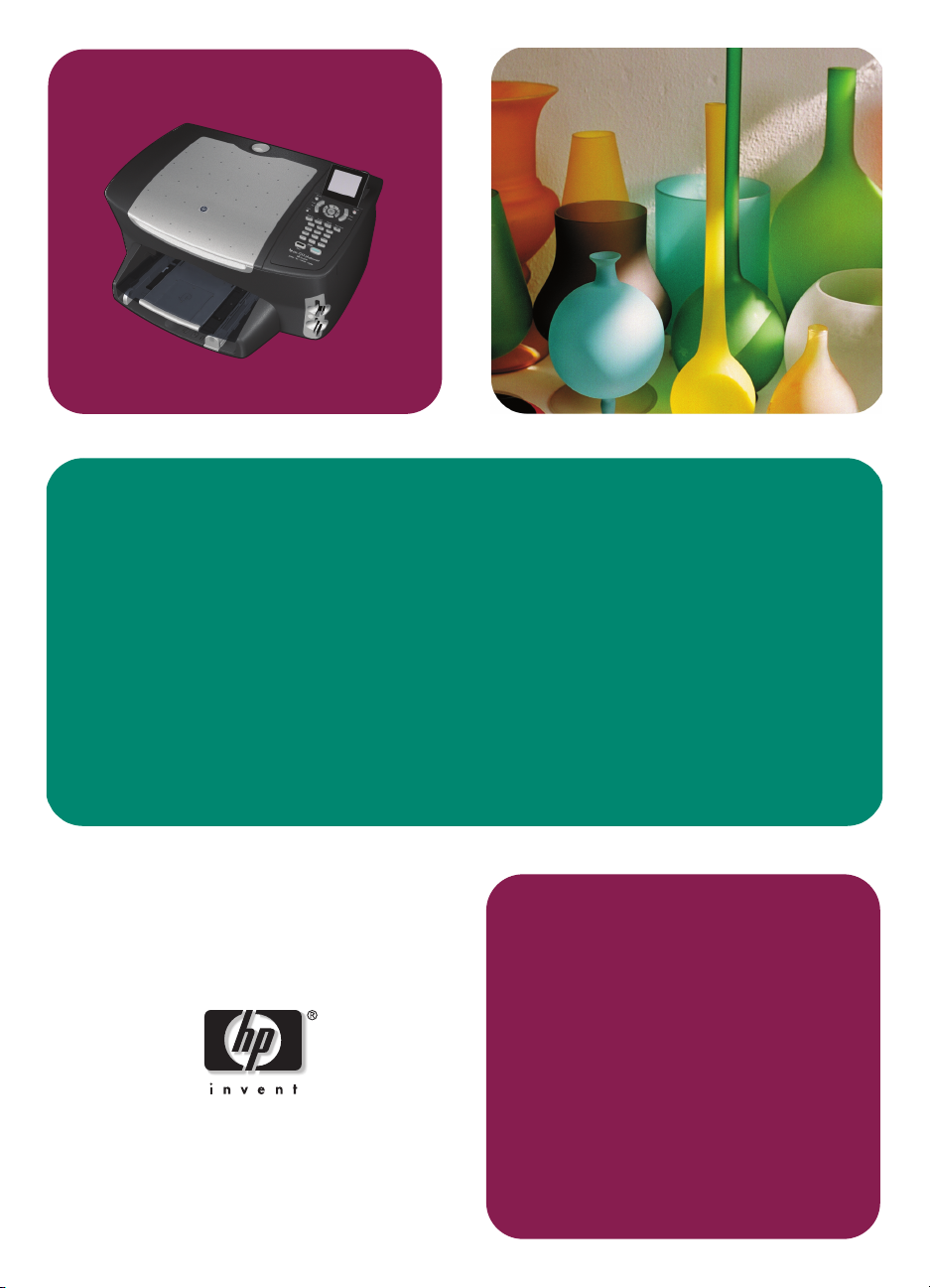
hp psc 2500
photosmart series
all-in-one
pikaopas
Page 2
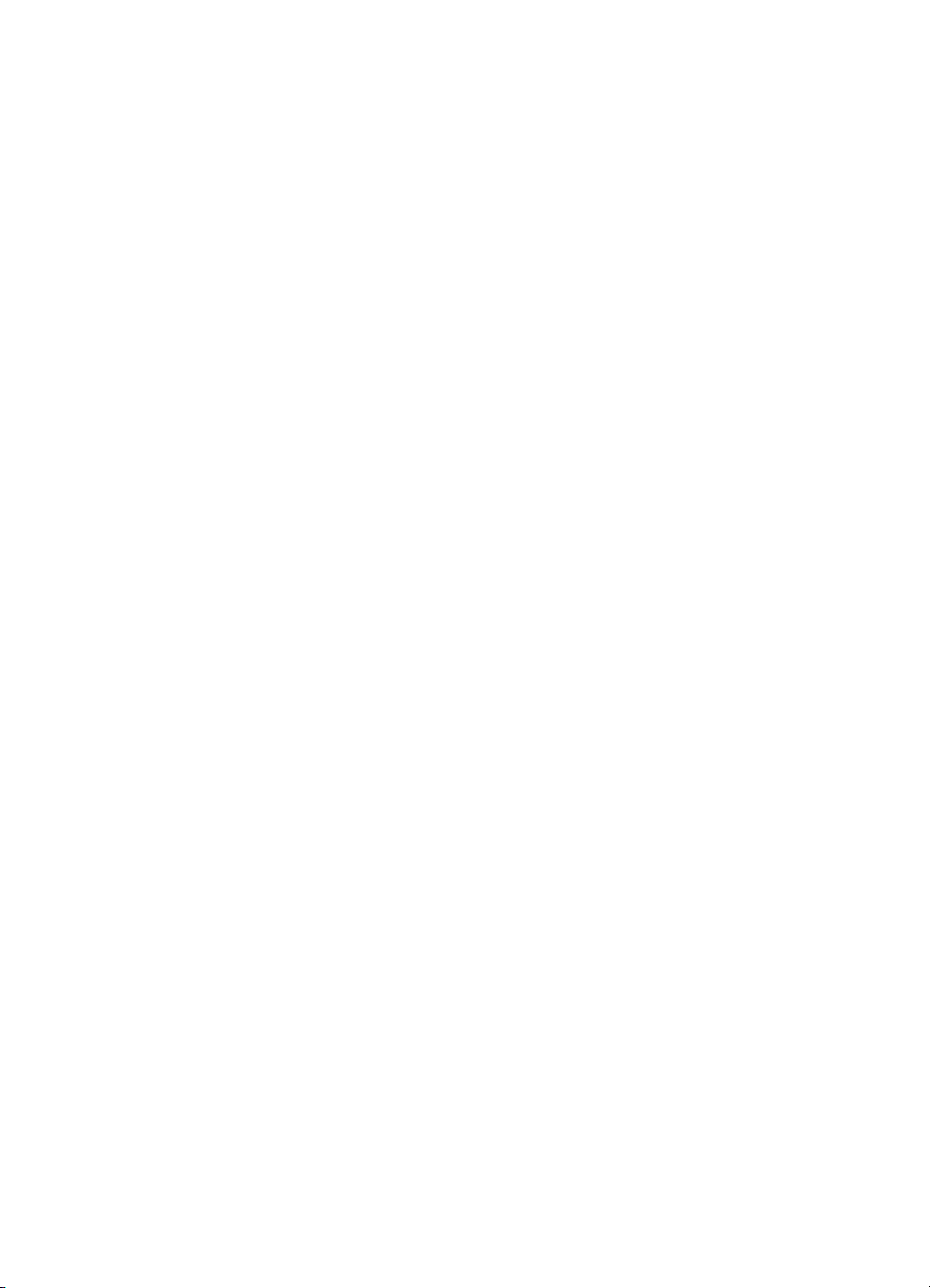
Page 3
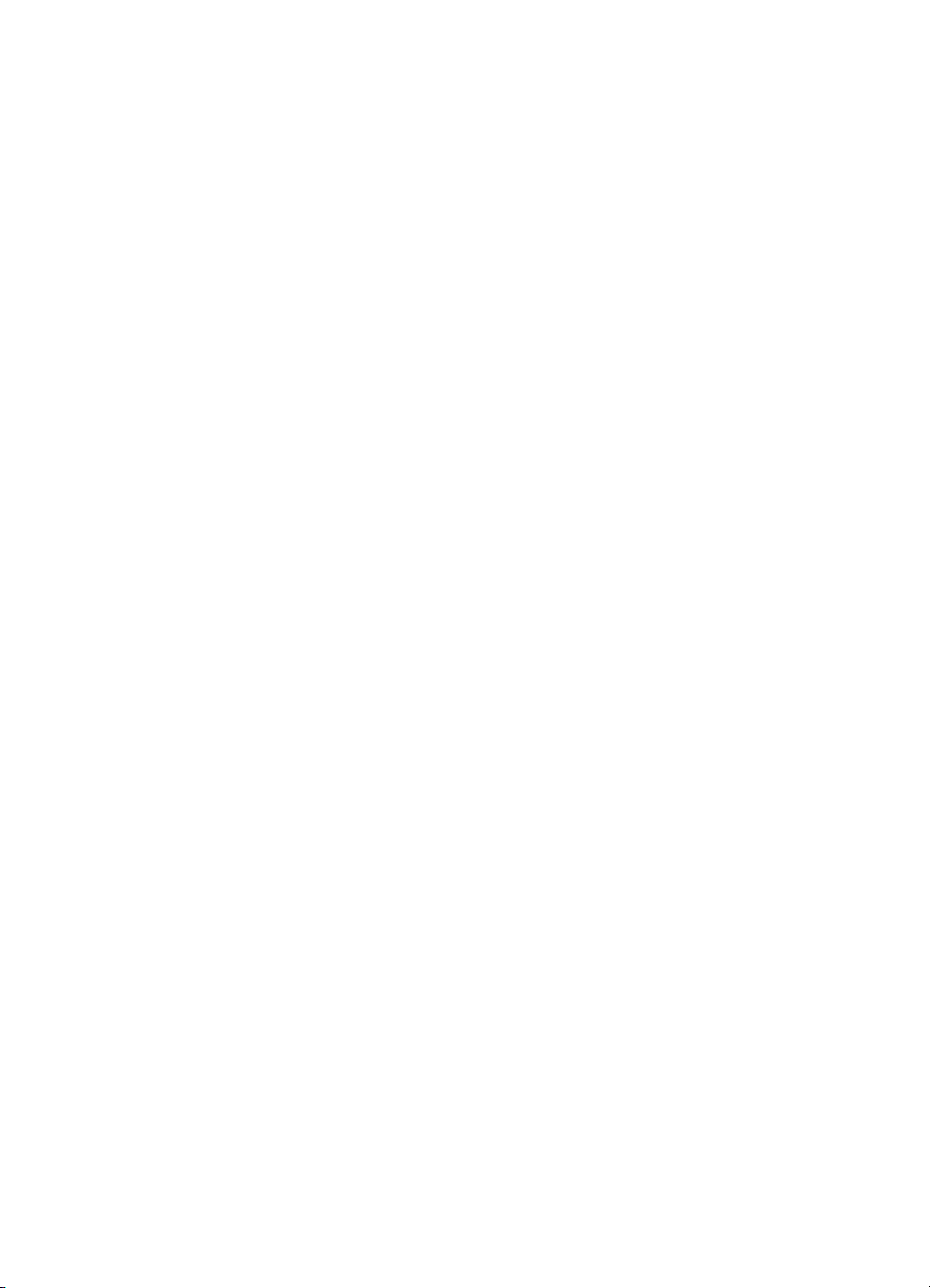
hp psc 2500
photosmart series
all-in-one
Page 4
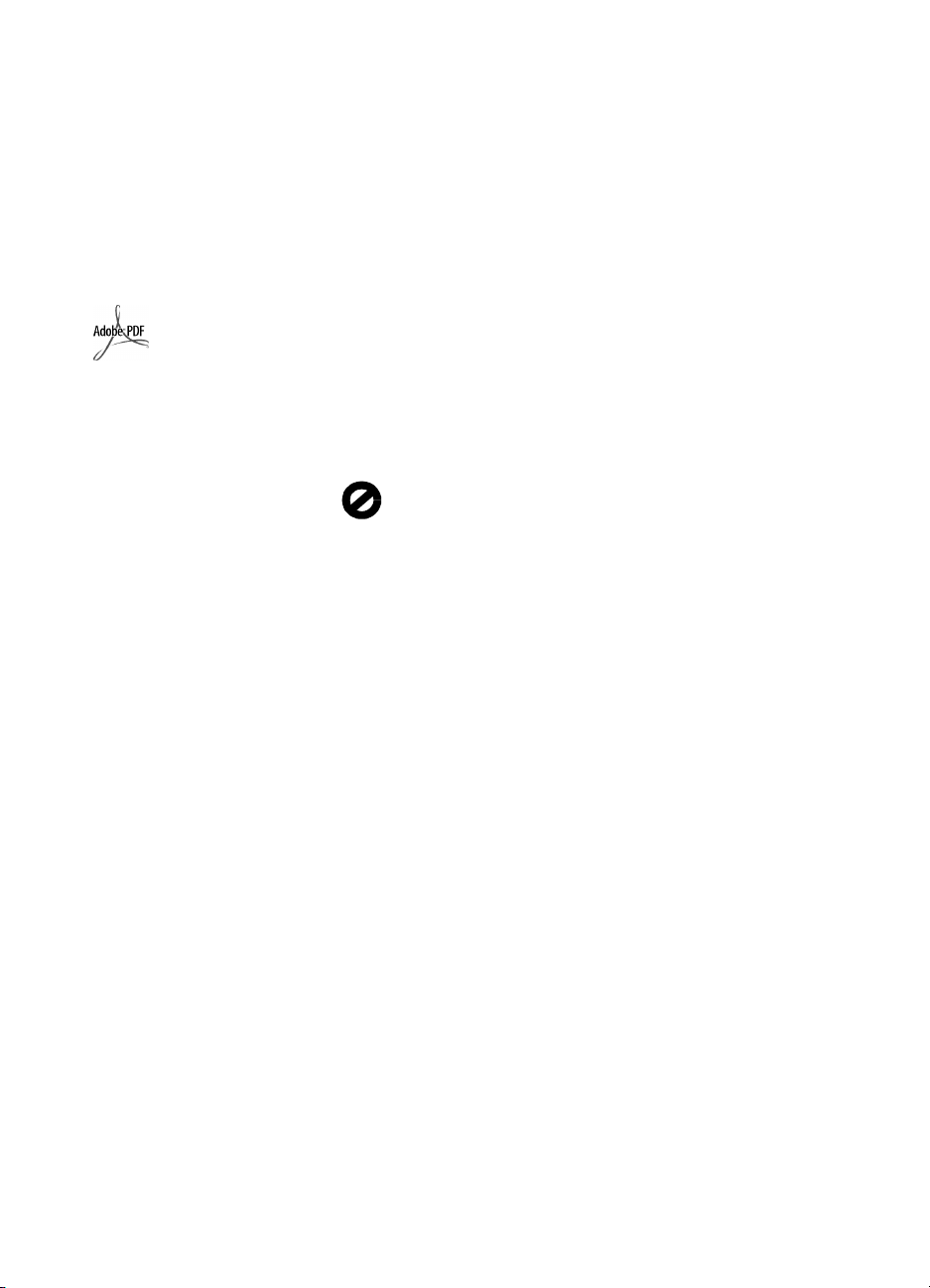
© Copyright Hewlett-Packard
Company 2003
Kaikki oikeudet pidätetään. Mitään
tämän asiakirjan osaa ei saa
kopioida, monistaa tai kääntää
toiselle kielelle ilman Hewlett-Packard
Companyn ennalta antamaa kirjallista
lupaa.
Tämä tuote sisältää Adoben PDFtekniikkaa, jolla on Yhdysvaltojen
patentin 4 558 302 alainen LZWkäyttöoikeus.
Adobe ja Acrobat ovat
Adobe Systems -yhtiön
rekisteröityjä
tavaramerkkejä tai
tavaramerkkejä
Yhdysvalloissa ja muissa
maissa tai muilla alueilla.
Osittain Copyright (c) 1989–2003
Palomar Software Inc. HP PSC 2400
Series -tuotteissa käytetään Palomar
Softwaren lisensoimaa
tulostinohjaintekniikkaa. Palomar
Softwaren WWW-osoite on
www.palomar.com.
Copyright © 1999–2003 Apple
Computer Inc.
Apple, Apple-logo, Mac, Mac-logo,
Macintosh ja Mac OS ovat Apple
Computer Inc. -yhtiön Yhdysvalloissa
ja muissa maissa tai muilla alueilla
rekisteröityjä tavaramerkkejä.
Julkaisunumero: Q3093-90192
Ensimmäinen painos: heinäkuu 2003
Painettu Saksassa.
®
Windows
ME
2000
-yhtiön Yhdysvalloissa rekisteröityjä
tavaramerkkejä.
Intel
Corporation -yhtiön rekisteröityjä
tavaramerkkejä.
, Windows NT®, Windows
®
, Windows XP® ja Windows
®
ovat Microsoft Corporation
®
ja Pentium® ovat Intel
Ilmoitus
Tässä käyttöoppaassa olevia tietoja
voidaan muuttaa ilman
etukäteisilmoitusta, eikä tietoja pidä
tulkita Hewlett-Packard Companyn
antamaksi sitoumukseksi.
Hewlett-Packard ei vastaa
käyttöoppaassa mahdollisesti
olevista virheistä eikä anna
oppaassa esitetylle aineistolle
mitään suoraa tai oletettua
takuuta mukaan lukien
oletetut takuut
myyntikelpoisuudesta tai
sopivuudesta johonkin tiettyyn
käyttötarkoitukseen.
Hewlett-Packard Company ei vastaa
suorista tai epäsuorista vahingoista,
jotka seuraavat tämän käyttöoppaan
ja oppaassa kuvatun ohjelmiston
käytöstä tai toiminnasta.
Huomautus: Säädöstietoja on tämän
oppaan Tekniset tiedot -osassa.
Useissa maissa ei ole sallittua
kopioida seuraavia asiakirjoja. Jos
olet epävarma siitä, saako tiettyä
kohdetta kopioida, ota yhteys
lakimieheen.
• Viralliset asiakirjat:
- passit
- maahanmuuttoasiakirjat
- asevelvollisuuteen liittyvät
asiakirjat
- henkilötodistukset ja virkamerkit
• leimamerkit
- postimerkit
- ruokakupongit
• valtion virastojen sekit ja
maksumääräykset
• paperiraha, matkasekit ja
maksuosoitukset
• talletustodistukset
• tekijänoikeuslailla suojatut teokset.
Turvallisuustietoja
Varoitus: Älä altista
laitetta sateelle tai muulle
kosteudelle. Kosteus voi
aiheuttaa tulipalon tai
sähköiskun.
Kun käytät laitetta, noudata aina
turvallisuusmääräyksiä, jotta
palovaara ja sähköiskujen riski olisi
mahdollisimman pieni.
Varoitus:
Sähköiskun vaara
Lue asennusohjeet ja varmista,
1
että ymmärrät ne.
2 Liitä laite vain maadoitettuun
pistorasiaan. Jos et tiedä, onko
pistorasia maadoitettu, ota yhteys
sähköasentajaan.
3 Noudata kaikkia laitteeseen
merkittyjä varoituksia ja ohjeita.
4 Irrota laitteen virtajohto
pistorasiasta ennen
puhdistamista.
5 Älä asenna tai käytä laitetta
veden lähellä tai kun olet märkä.
6 Aseta laite tukevalle alustalle.
7 Sijoita tuote suojattuun paikkaan,
jossa kukaan ei voi astua
virtajohdon päälle tai kompastua
siihen ja jossa virtajohto ei pääse
vioittumaan.
8 Jos laite ei toimi normaalisti,
katso lisätietoja käytönaikaisesta
vianmääritysohjeesta.
9 Laitteessa ei ole käyttäjän
huollettavia osia. Jätä laitteen
huoltaminen ammattitaitoisen
huoltohenkilön tehtäväksi.
10 Käytä laitetta paikassa, jossa on
hyvä ilmanvaihto.
Page 5
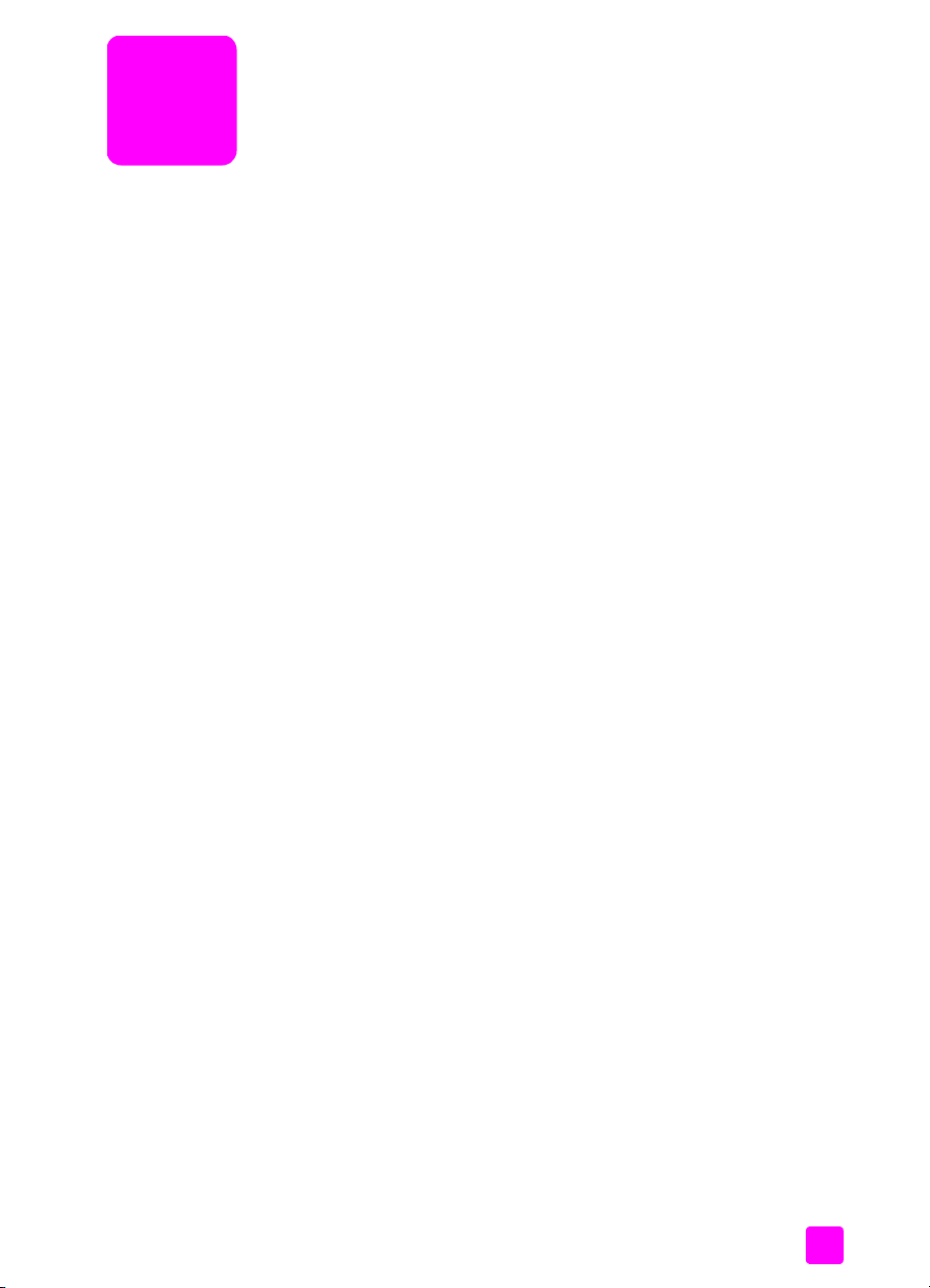
sisällys
Huomautus: Asennustietoja on luvuissa 14 - 18.
1 hp psc -laitteen yleiskatsaus . . . . . . . . . . . . . . . . . . . . . . . . . . . . . . . 1
hp psc 2500 series -laite . . . . . . . . . . . . . . . . . . . . . . . . . . . . . . . . . . . . . 2
etupaneelin yleiskatsaus . . . . . . . . . . . . . . . . . . . . . . . . . . . . . . . . . . . . . 3
yleistä valikoista . . . . . . . . . . . . . . . . . . . . . . . . . . . . . . . . . . . . . . . . . . . 5
hp psc -laitteen monipuolinen käyttäminen hp director -ohjelman avulla. . . . .6
2 alkuperäiskappaleiden lisääminen ja tulostuspaperin lisääminen. . . 13
alkuperäiskappaleen asettaminen paikalleen . . . . . . . . . . . . . . . . . . . . . . 13
paperin lisääminen . . . . . . . . . . . . . . . . . . . . . . . . . . . . . . . . . . . . . . . . 14
kirjekuorien lisääminen . . . . . . . . . . . . . . . . . . . . . . . . . . . . . . . . . . . . .16
10 x 15 cm:n (4 x 6 tuuman) valokuvapaperin lisääminen. . . . . . . . . . . . . 17
postikorttien tai Hagaki-korttien lisääminen . . . . . . . . . . . . . . . . . . . . . . . 18
paperisuositukset . . . . . . . . . . . . . . . . . . . . . . . . . . . . . . . . . . . . . . . . . 18
muiden paperityyppien lisääminen syöttölokeroon. . . . . . . . . . . . . . . . . . .19
paperityypin määrittäminen . . . . . . . . . . . . . . . . . . . . . . . . . . . . . . . . . . 20
paperikoon määrittäminen. . . . . . . . . . . . . . . . . . . . . . . . . . . . . . . . . . . 21
paperitukosten ehkäiseminen . . . . . . . . . . . . . . . . . . . . . . . . . . . . . . . . . 22
3 valokuvamuistikortin käyttäminen . . . . . . . . . . . . . . . . . . . . . . . . . 23
mikä muistikortti on? . . . . . . . . . . . . . . . . . . . . . . . . . . . . . . . . . . . . . . . 23
muistikortin asettaminen laitteen korttipaikkaan ja tiedostojen tallentaminen
tietokoneeseen . . . . . . . . . . . . . . . . . . . . . . . . . . . . . . . . . . . . . . . . . . . 24
vedossivun valokuvien tulostaminen . . . . . . . . . . . . . . . . . . . . . . . . . . . . . 26
valokuvatulostuksen asetusten määrittäminen . . . . . . . . . . . . . . . . . . . . . . 29
valokuvien tulostaminen suoraan muistikortista . . . . . . . . . . . . . . . . . . . . . 32
valokuvien katseleminen diaesityksenä. . . . . . . . . . . . . . . . . . . . . . . . . . . 34
digitaalisten valokuvien jakaminen hp instant share -palvelun avulla . . . . . . 35
hp:n valokuva- ja kuvankäsittelygallerian käyttäminen . . . . . . . . . . . . . . . . 37
4 kopiointiominaisuuksien käyttäminen . . . . . . . . . . . . . . . . . . . . . . . 39
HP PSC-laitteen yleiskatsaus . . . . . . . . . . . . . . . . . . . . . . . . . . . . . . . . . . 39
kaksisivuisen mustavalkoisen asiakirjan kopioiminen . . . . . . . . . . . . . . . . . 41
reunattoman 10 x 15 cm:n (4 x 6 tuuman) valokuvakopion ottaminen . . . . . 42
useiden kopioiden ottaminen samasta alkuperäisestä asiakirjasta . . . . . . . . 44
10 x 15 cm:n (4 x 6 tuuman) valokuvan kopioiminen koko sivun kokoiseksi . 45
valokuvan kopioiminen useita kertoja yhdelle sivulle . . . . . . . . . . . . . . . . . 48
alkuperäiskappaleen koon muuttaminen Letter-koon paperille . . . . . . . . . . . 49
haalistuneen asiakirjan kopioiminen . . . . . . . . . . . . . . . . . . . . . . . . . . . . 50
useita kertoja faksina lähetetyn asiakirjan kopioiminen . . . . . . . . . . . . . . . 51
kopion vaaleiden alueiden parantaminen . . . . . . . . . . . . . . . . . . . . . . . . 52
julisteen tulostaminen . . . . . . . . . . . . . . . . . . . . . . . . . . . . . . . . . . . . . . 53
värillisen silitettävän siirtokuvan valmisteleminen . . . . . . . . . . . . . . . . . . . . 54
kopioinnin keskeyttäminen . . . . . . . . . . . . . . . . . . . . . . . . . . . . . . . . . . . 55
v
Page 6
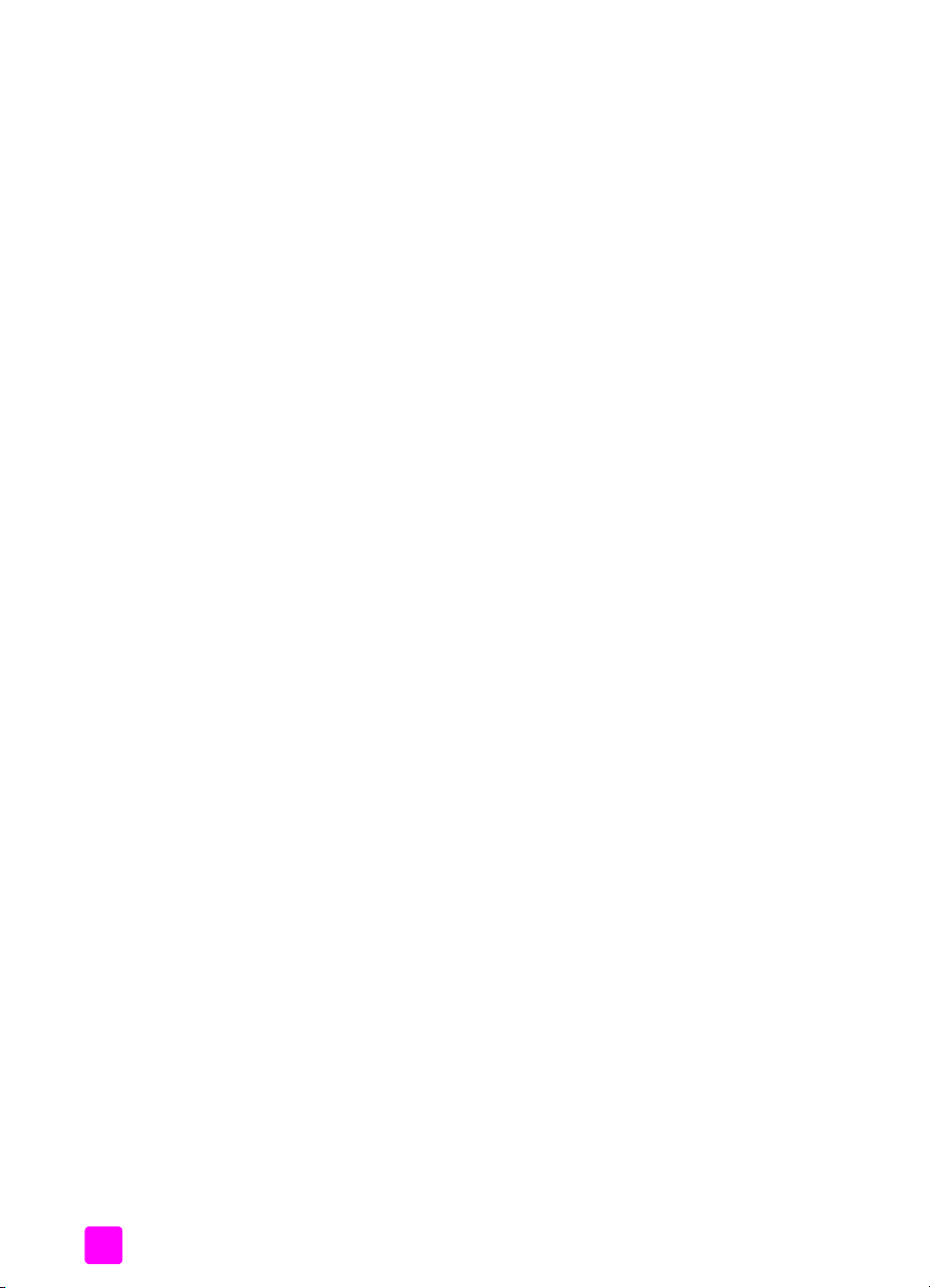
sisällys
5 skannausominaisuudet . . . . . . . . . . . . . . . . . . . . . . . . . . . . . . . . . .57
kohteen skannaaminen . . . . . . . . . . . . . . . . . . . . . . . . . . . . . . . . . . . . . 58
skannaamisen keskeyttäminen . . . . . . . . . . . . . . . . . . . . . . . . . . . . . . . . 63
6 faksitoimintojen käyttäminen . . . . . . . . . . . . . . . . . . . . . . . . . . . . . .65
faksin lähettäminen. . . . . . . . . . . . . . . . . . . . . . . . . . . . . . . . . . . . . . . . 65
faksin vastaanottaminen . . . . . . . . . . . . . . . . . . . . . . . . . . . . . . . . . . . . 69
faksin ylätunnisteen määrittäminen . . . . . . . . . . . . . . . . . . . . . . . . . . . . . 71
tekstin kirjoittaminen . . . . . . . . . . . . . . . . . . . . . . . . . . . . . . . . . . . . . . . 72
raporttien tulostaminen . . . . . . . . . . . . . . . . . . . . . . . . . . . . . . . . . . . . . 73
pikavalintojen määrittäminen . . . . . . . . . . . . . . . . . . . . . . . . . . . . . . . . . 74
tarkkuuden ja kontrastin hallinta . . . . . . . . . . . . . . . . . . . . . . . . . . . . . . . 76
faksiasetusten määrittäminen . . . . . . . . . . . . . . . . . . . . . . . . . . . . . . . . . 78
muistissa olevien faksien tulostaminen . . . . . . . . . . . . . . . . . . . . . . . . . . . 82
faksin keskeyttäminen . . . . . . . . . . . . . . . . . . . . . . . . . . . . . . . . . . . . . . 82
7 verkon asetusten määritystyökalujen käyttäminen . . . . . . . . . . . . . .83
verkko-valikon avaaminen . . . . . . . . . . . . . . . . . . . . . . . . . . . . . . . . . . . 83
verkko-valikon asetusten käyttäminen . . . . . . . . . . . . . . . . . . . . . . . . . . . 84
hp psc -laitteen hallinta sulautetun WWW-palvelimen avulla . . . . . . . . . . . 92
8 tulostaminen tietokoneesta. . . . . . . . . . . . . . . . . . . . . . . . . . . . . . . .95
tulostaminen sovellusohjelmasta . . . . . . . . . . . . . . . . . . . . . . . . . . . . . . . 95
tulostusasetusten määrittäminen . . . . . . . . . . . . . . . . . . . . . . . . . . . . . . . 96
tulostustyön pysäyttäminen . . . . . . . . . . . . . . . . . . . . . . . . . . . . . . . . . . 98
9 tilattavat tarvikkeet . . . . . . . . . . . . . . . . . . . . . . . . . . . . . . . . . . . . .99
tulostusmateriaalien tilaaminen. . . . . . . . . . . . . . . . . . . . . . . . . . . . . . . . 99
tulostuskasettien tilaaminen . . . . . . . . . . . . . . . . . . . . . . . . . . . . . . . . . . 99
10 hp psc -laitteen huoltaminen . . . . . . . . . . . . . . . . . . . . . . . . . . . . 101
lasin puhdistaminen . . . . . . . . . . . . . . . . . . . . . . . . . . . . . . . . . . . . . . 101
kannen alustan puhdistaminen . . . . . . . . . . . . . . . . . . . . . . . . . . . . . . . 102
ulkopintojen puhdistaminen . . . . . . . . . . . . . . . . . . . . . . . . . . . . . . . . . 102
tulostuskasettien huoltaminen . . . . . . . . . . . . . . . . . . . . . . . . . . . . . . . . 102
tehdasasetusten palauttaminen . . . . . . . . . . . . . . . . . . . . . . . . . . . . . . 111
virransäästötilan ajan määrittäminen. . . . . . . . . . . . . . . . . . . . . . . . . . . 111
toimintoviiveen määrittäminen . . . . . . . . . . . . . . . . . . . . . . . . . . . . . . . 112
11 hp psc -tuki . . . . . . . . . . . . . . . . . . . . . . . . . . . . . . . . . . . . . . . . . 113
tukitietojen ja muiden tietojen saaminen Internetistä . . . . . . . . . . . . . . . . 113
hp:n asiakastuki . . . . . . . . . . . . . . . . . . . . . . . . . . . . . . . . . . . . . . . . 113
hp psc -laitteen valmisteleminen kuljetusta varten . . . . . . . . . . . . . . . . . . 117
hp:n jakelukeskus . . . . . . . . . . . . . . . . . . . . . . . . . . . . . . . . . . . . . . . . 118
12 takuutiedot . . . . . . . . . . . . . . . . . . . . . . . . . . . . . . . . . . . . . . . . . 119
rajoitetun takuun kesto. . . . . . . . . . . . . . . . . . . . . . . . . . . . . . . . . . . . . 119
takuupalvelu . . . . . . . . . . . . . . . . . . . . . . . . . . . . . . . . . . . . . . . . . . . 119
takuun laajennukset . . . . . . . . . . . . . . . . . . . . . . . . . . . . . . . . . . . . . . 119
hp psc -laitteen palauttaminen huoltoon. . . . . . . . . . . . . . . . . . . . . . . . . 120
hewlett-packard in rajoitetun yleisen takuun ehdot. . . . . . . . . . . . . . . . . . 120
vi
hp psc 2500 series
Page 7
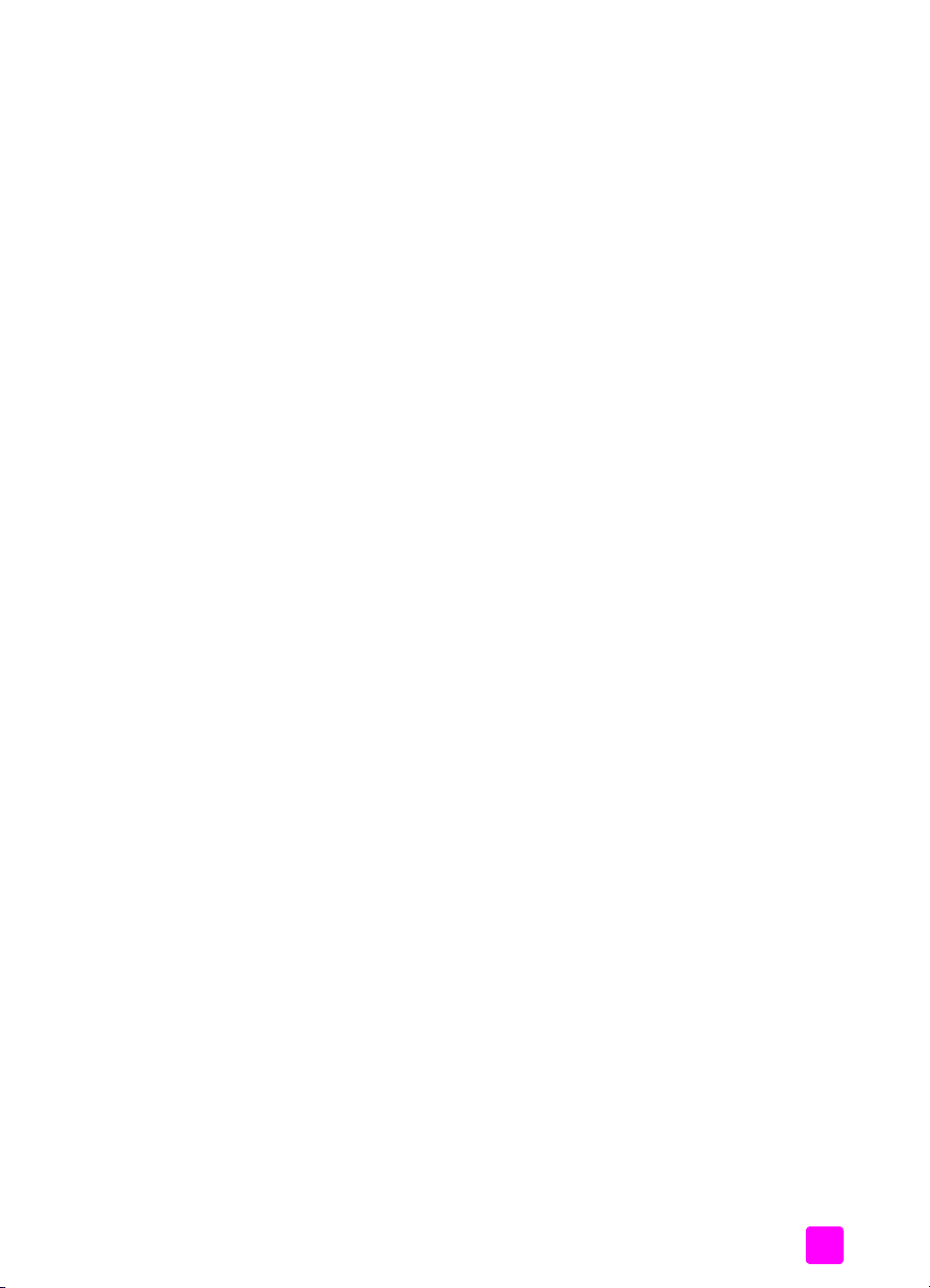
13 tekniset tiedot . . . . . . . . . . . . . . . . . . . . . . . . . . . . . . . . . . . . . . . 125
järjestelmävaatimukset. . . . . . . . . . . . . . . . . . . . . . . . . . . . . . . . . . . . . 125
paperitiedot. . . . . . . . . . . . . . . . . . . . . . . . . . . . . . . . . . . . . . . . . . . . 127
tulostustiedot . . . . . . . . . . . . . . . . . . . . . . . . . . . . . . . . . . . . . . . . . . . 128
tulostusmarginaalit . . . . . . . . . . . . . . . . . . . . . . . . . . . . . . . . . . . . . . . 129
kopiointiominaisuudet . . . . . . . . . . . . . . . . . . . . . . . . . . . . . . . . . . . . . 130
faksin tekniset tiedot . . . . . . . . . . . . . . . . . . . . . . . . . . . . . . . . . . . . . . 131
valokuvamuistikortin tekniset tiedot . . . . . . . . . . . . . . . . . . . . . . . . . . . . 132
skannausominaisuudet. . . . . . . . . . . . . . . . . . . . . . . . . . . . . . . . . . . . . 132
ulkoiset mitat . . . . . . . . . . . . . . . . . . . . . . . . . . . . . . . . . . . . . . . . . . . 133
virrankulutustiedot. . . . . . . . . . . . . . . . . . . . . . . . . . . . . . . . . . . . . . . . 133
ympäristötiedot. . . . . . . . . . . . . . . . . . . . . . . . . . . . . . . . . . . . . . . . . . 133
lisätiedot . . . . . . . . . . . . . . . . . . . . . . . . . . . . . . . . . . . . . . . . . . . . . . 133
ympäristöystävällinen tuote -ohjelma . . . . . . . . . . . . . . . . . . . . . . . . . . . 134
ilmoituksia säädöksistä . . . . . . . . . . . . . . . . . . . . . . . . . . . . . . . . . . . . 135
14 kiinteän verkon asennus. . . . . . . . . . . . . . . . . . . . . . . . . . . . . . . . 143
kiinteän verkon perustiedot. . . . . . . . . . . . . . . . . . . . . . . . . . . . . . . . . . 143
hp psc -laitteen asentaminen kiinteään verkkoon. . . . . . . . . . . . . . . . . . . 147
15 langattoman verkon asennus . . . . . . . . . . . . . . . . . . . . . . . . . . . . 153
langattoman verkkokäytön perusteet . . . . . . . . . . . . . . . . . . . . . . . . . . . 153
hp psc -laitteen asentaminen langattomaan käyttöön. . . . . . . . . . . . . . . . 159
käytä sulautettua WWW-palvelinta. . . . . . . . . . . . . . . . . . . . . . . . . . . . 178
termisanasto . . . . . . . . . . . . . . . . . . . . . . . . . . . . . . . . . . . . . . . . . . . 181
16 faksin asennus. . . . . . . . . . . . . . . . . . . . . . . . . . . . . . . . . . . . . . . 189
koskevatko tämän luvun ohjeet minua? . . . . . . . . . . . . . . . . . . . . . . . . . 190
faksin asennusratkaisun valitseminen toimistokäyttöön . . . . . . . . . . . . . . . 190
valitse faksin asennusratkaisu tästä taulukosta. . . . . . . . . . . . . . . . . . . . . 192
ratkaisu A: erillinen faksilinja (ei äänipuheluita) . . . . . . . . . . . . . . . . . . . 193
ratkaisu B: faksi ja Erottuva soitto -palvelu samassa linjassa . . . . . . . . . . . 194
ratkaisu C: jaettu äänipuhelu- ja faksilinja . . . . . . . . . . . . . . . . . . . . . . . 195
ratkaisu D: faksilinja, jossa tietokonemodeemi (ei äänipuheluita) . . . . . . . 196
ratkaisu E: jaettu äänipuhelu- ja faksilinja, jossa tietokonemodeemi . . . . . . 197
ratkaisu F: jaettu äänipuhelu- ja faksilinja, jossa puhelinvastaaja. . . . . . . . 199
ratkaisu G: jaettu äänipuhelu- ja faksilinja, jossa tietokonemodeemi
ja puhelinvastaaja . . . . . . . . . . . . . . . . . . . . . . . . . . . . . . . . . . . . . . . 201
ratkaisu H: jaettu äänipuhelu- ja faksilinja, jossa puheposti . . . . . . . . . . . 202
ratkaisu I: jaettu äänipuhelu- ja faksilinja, jossa tietokonemodeemi
ja puheposti. . . . . . . . . . . . . . . . . . . . . . . . . . . . . . . . . . . . . . . . . . . . 203
faksin käyttäminen DSL-yhteyden kautta . . . . . . . . . . . . . . . . . . . . . . . . . 205
17 hp instant share -suorayhteyden käyttöönottaminen ja käyttäminen207
hp instant share -palvelun käyttämisen viisi helppoa vaihetta (Windows) . . 207
valokuvan tai kuvan lähettäminen hp psc -laitteen avulla (Macintosh) . . . . . 211
milloin hp instant share -käyttäjäksi täytyy rekisteröityä
(Windows-käyttäjät)? . . . . . . . . . . . . . . . . . . . . . . . . . . . . . . . . . . . . . 213
sisällys
pikaopas
vii
Page 8
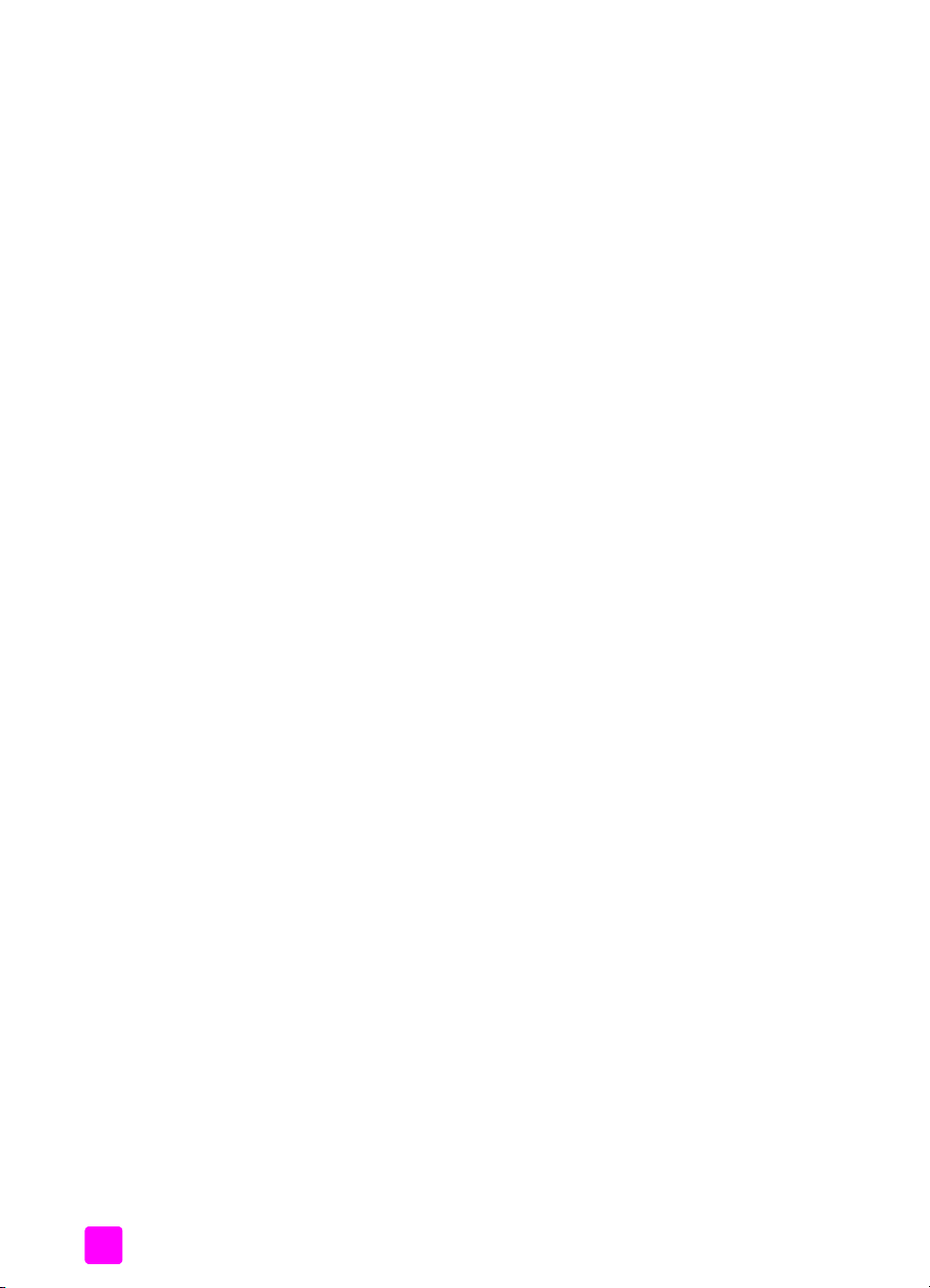
sisällys
18 hp instant share -palvelun käyttöönottaminen ja käyttäminen
verkossa . . . . . . . . . . . . . . . . . . . . . . . . . . . . . . . . . . . . . . . . . . . 215
ennen kuin aloitat. . . . . . . . . . . . . . . . . . . . . . . . . . . . . . . . . . . . . . . . 215
hp instant share -palvelun käyttämisen viisi helppoa vaihetta . . . . . . . . . . 216
verkon asetussivun tulostaminen . . . . . . . . . . . . . . . . . . . . . . . . . . . . . . 222
milloin hp instant share -käyttäjäksi täytyy rekisteröityä? . . . . . . . . . . . . . 222
19 vianmääritystiedot. . . . . . . . . . . . . . . . . . . . . . . . . . . . . . . . . . . . .223
asennuksen vianmääritys . . . . . . . . . . . . . . . . . . . . . . . . . . . . . . . . . . . 223
käyttöön liittyvä vianmääritys. . . . . . . . . . . . . . . . . . . . . . . . . . . . . . . . 243
hakemisto . . . . . . . . . . . . . . . . . . . . . . . . . . . . . . . . . . . . . . . .247
viii
hp psc 2500 series
Page 9
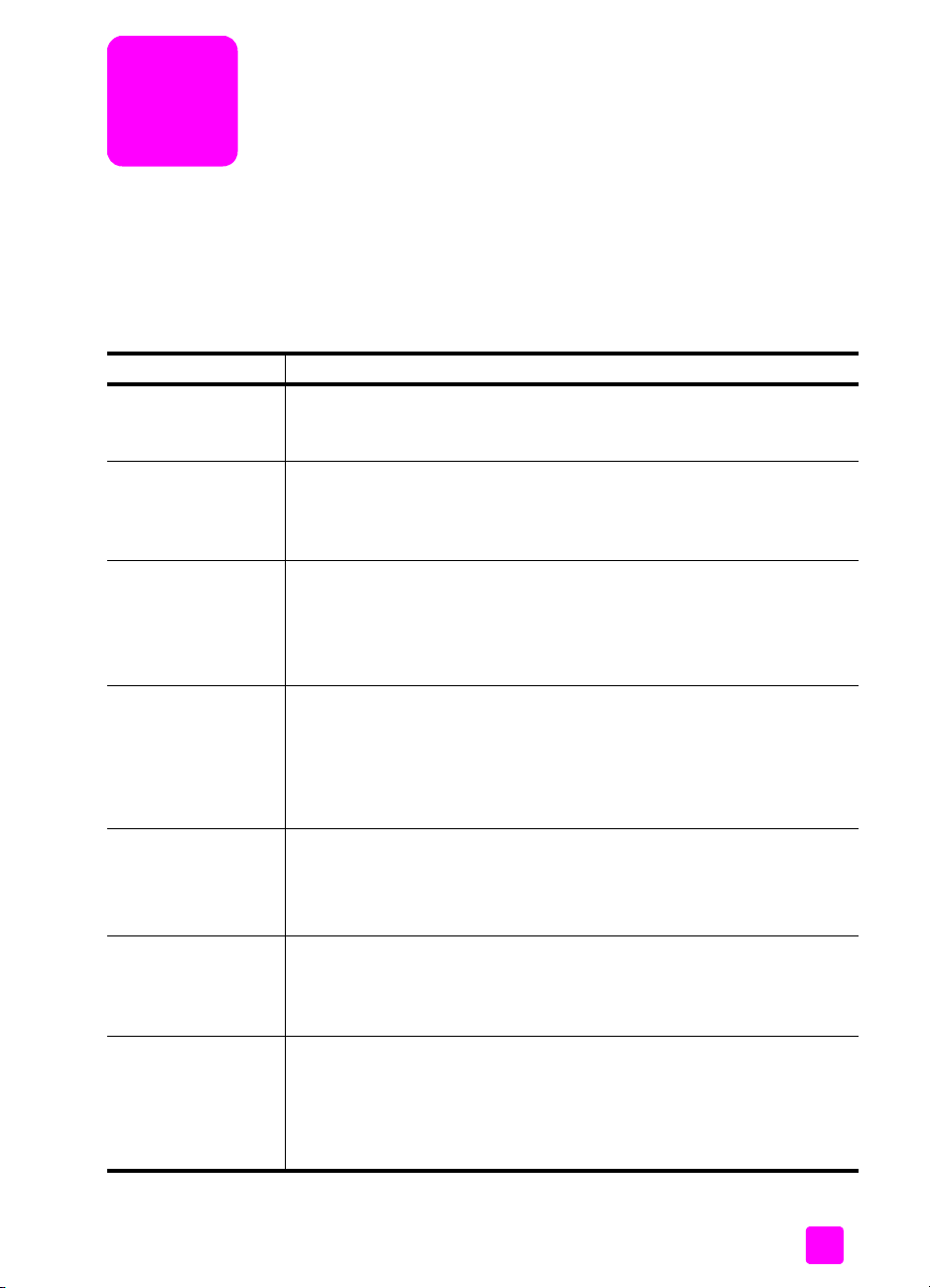
oppaat
Tässä pikaoppaassa on tietoja HP PSC -laitteen käyttämisestä sekä asennukseen
liittyviä vianmääritysohjeita. Pikaoppaassa on myös tietoja tarvikkeiden ja
lisälaitteiden tilaamisesta, teknisiä tietoja sekä tuki- ja takuutietoja.
Seuraavassa taulukossa luetellaan muut lähteet, joissa on tietoja HP PSC
-laitteesta.
ohje kuvaus
Asennusopas Asennusoppaassa on HP PSC -laitteen asentamista ja asetusten
määrittämistä koskevia ohjeita. Varmista, että noudatat oikeata
käyttöjärjestelmää koskevia ohjeita (Windows tai Macintosh).
Tuote-esittely Tuote-esittely sisältää lyhyen johdatuksen HP PSC -laitteen ominaisuuksiin.
Voit käynnistää laitteen heti. Voit avata tuote-esittelyn heti HP PSC
-ohjelman asentamisen jälkeen tai halutessasi myöhemmin tuotekohtaisesta
käytönaikaisesta ohjeesta.
HP:n valokuva- ja
kuvankäsittelyohjelman ohje
Vianmääritysohjeet Avaa vianmääritystiedot valitsemalla HP Director - Ohje. Avaa
Internetissä olevat
ohjeet ja tekninen tuki
Lueminut (Readme)
-tiedosto
Valintaikkunaohje
(vain Windows)
HP:n valokuva- ja kuvankäsittelyohjelman ohje sisältää yksityiskohtaisia
tietoja HP PSC -ohjelman käyttämisestä.
Windows-käyttäjille: Avaa HP Director ja valitse Ohje.
Macintosh-käyttäjille: Avaa HP Director ja valitse Ohje. Valitse sitten HP:n
valokuva- ja kuvankäsittelyohjelman ohje.
HP:n valokuva- ja kuvankäsittelyohjelman ohjeen Vianmääritysohje ja
seuraa linkkiä yleiseen vianmääritykseen tai HP PSC -laitteen
vianmääritysohjeeseen. Vianmääritystietoja saat myös joissakin
virheilmoituksissa olevan Ohje-painikkeen avulla ja pikaoppaan
Vianmääritys-luvusta.
Jos käytössäsi on Internet-yhteys, voit katsoa lisätietoja HP:n tuen WWWsivustosta osoitteesta
www.hp.com/support.
WWW-sivuilla on myös vastauksia usein kysyttyihin kysymyksiin.
Kun ohjelmisto on asennettu, Lueminut-tiedosto (jos sellainen on) voidaan
avata joko HP PSC -CD-levyltä tai HP PSC -ohjelmakansiosta. Lueminuttiedostossa on uusimpia tietoja, joita ei ole pikaoppaassa tai
käytönaikaisessa ohjeessa.
Windows: Hae tietoja tietystä ominaisuudesta jollakin seuraavista tavoista:
• Napsauta toimintoa hiiren oikeanpuoleisella painikkeella.
• Valitse toiminto ja paina F1-näppäintä.
• Valitse valintaikkunan oikeassa yläkulmassa oleva ?-painike ja
napsauta toimintoa.
ix
Page 10
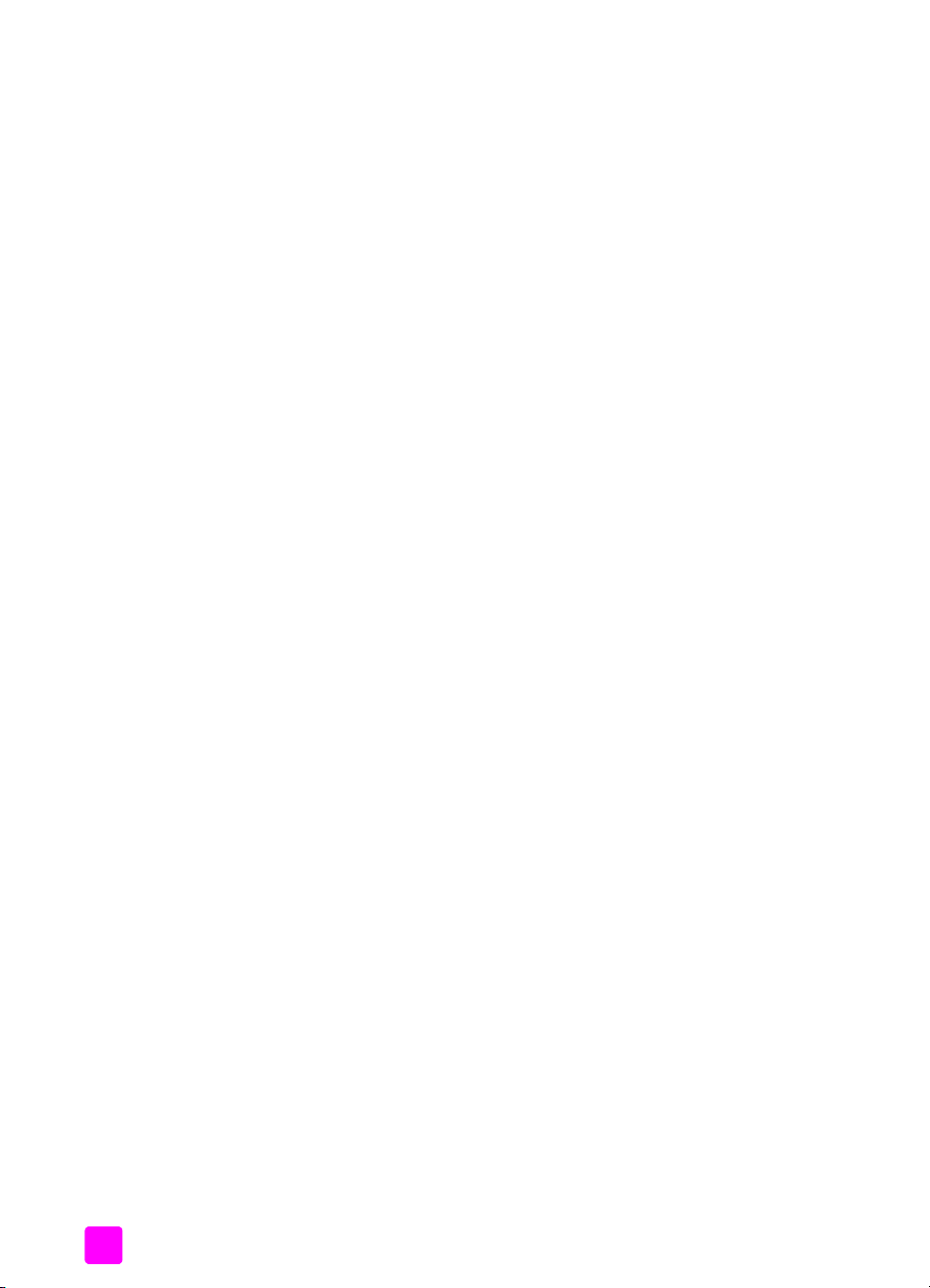
hp psc 2500 seriesx
Page 11
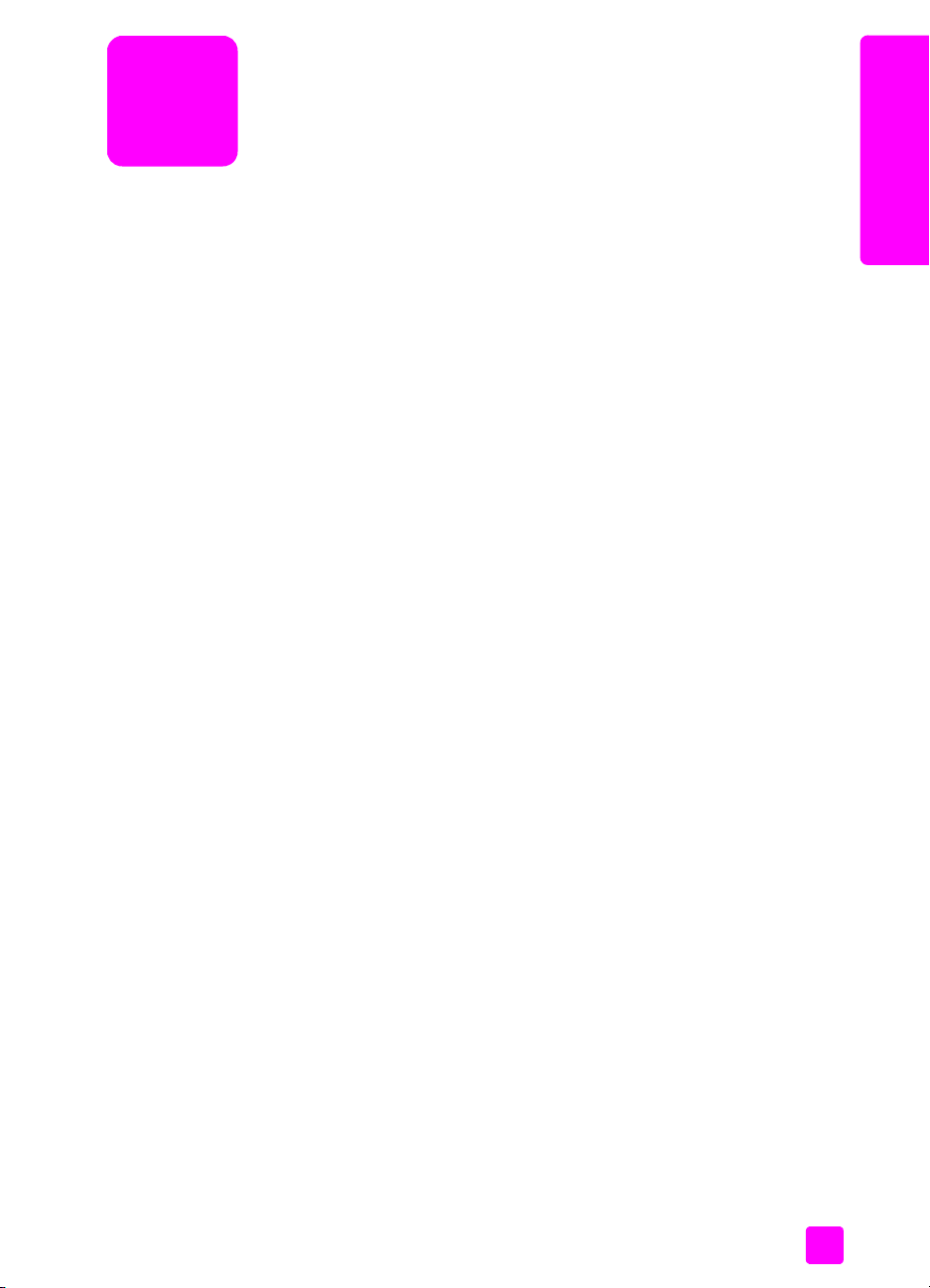
1
hp psc -laitteen yleiskatsaus
HP PSC -laitetta voi käyttää heti: monia HP PSC -laitteen toimintoja voidaan
käyttää käynnistämättä tietokonetta. HP PSC -laitteella voi esimerkiksi kopioida,
lähettää fakseja ja tulostaa valokuvia nopeasti ja helposti.
Vihje: Saat paremman hyödyn HP PSC -laitteesta käyttämällä
HP:n valokuva- ja kuvankäsittelyohjelmaa (HP Director), joka
asentuu automaattisesti tietokoneeseen laitteen asennuksen
yhteydessä. HP Director -ohjelma sisältää vianmääritysohjeita,
tuotekohtaisen ohjeen sekä kehittyneet kopio-, faksi-, skannaus- ja
valokuvatoiminnot. Lisätietoja HP Director -ohjelman käyttämisestä
on kohdassa hp psc -laitteen monipuolinen käyttäminen
hp director -ohjelman avulla sivulla 6.
Tässä osassa käsitellään seuraavia aiheita:
• hp psc 2500 series -laite sivulla 2
• etupaneelin yleiskatsaus sivulla 3
• yleistä valikoista sivulla 5
• hp psc -laitteen monipuolinen käyttäminen hp director -ohjelman avulla
sivulla 6
yleistä hp psc -laitteesta
1
Page 12
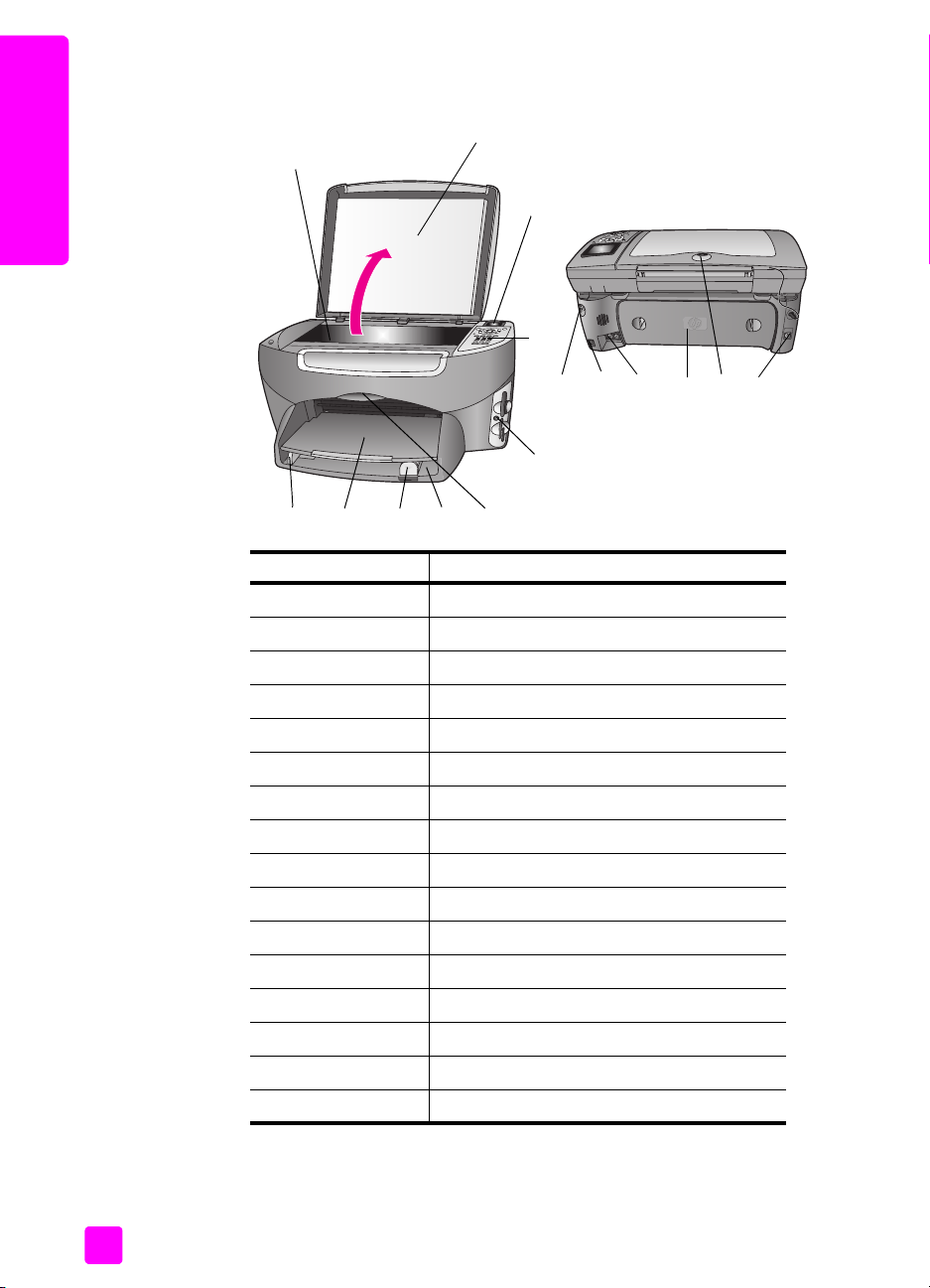
luku 1
hp psc 2500 series -laite
yleistä hp psc -laitteesta
1
10
2
3
11 12 13 14
4
6789
5
toiminto tarkoitus
1Kansi
2 Etupaneelin värinäyttö
3 Etupaneeli
4 Muistikorttien paikat
5 Tulostuskasettien suojakansi
6 Syöttölokero
7 Paperin pituusohjain
8Tulostelokero
9 Paperin leveysohjain
10 Lasi
11 Virtaliitäntä
15
16
12 USB-portti
13 Puhelimen ja puhelinvastaajan liittimet
14 Takaosan puhdistuskansi
15 Verkkoyhteyden merkkivalo
16 Ethernet-liitin
2
hp psc 2500 series
Page 13
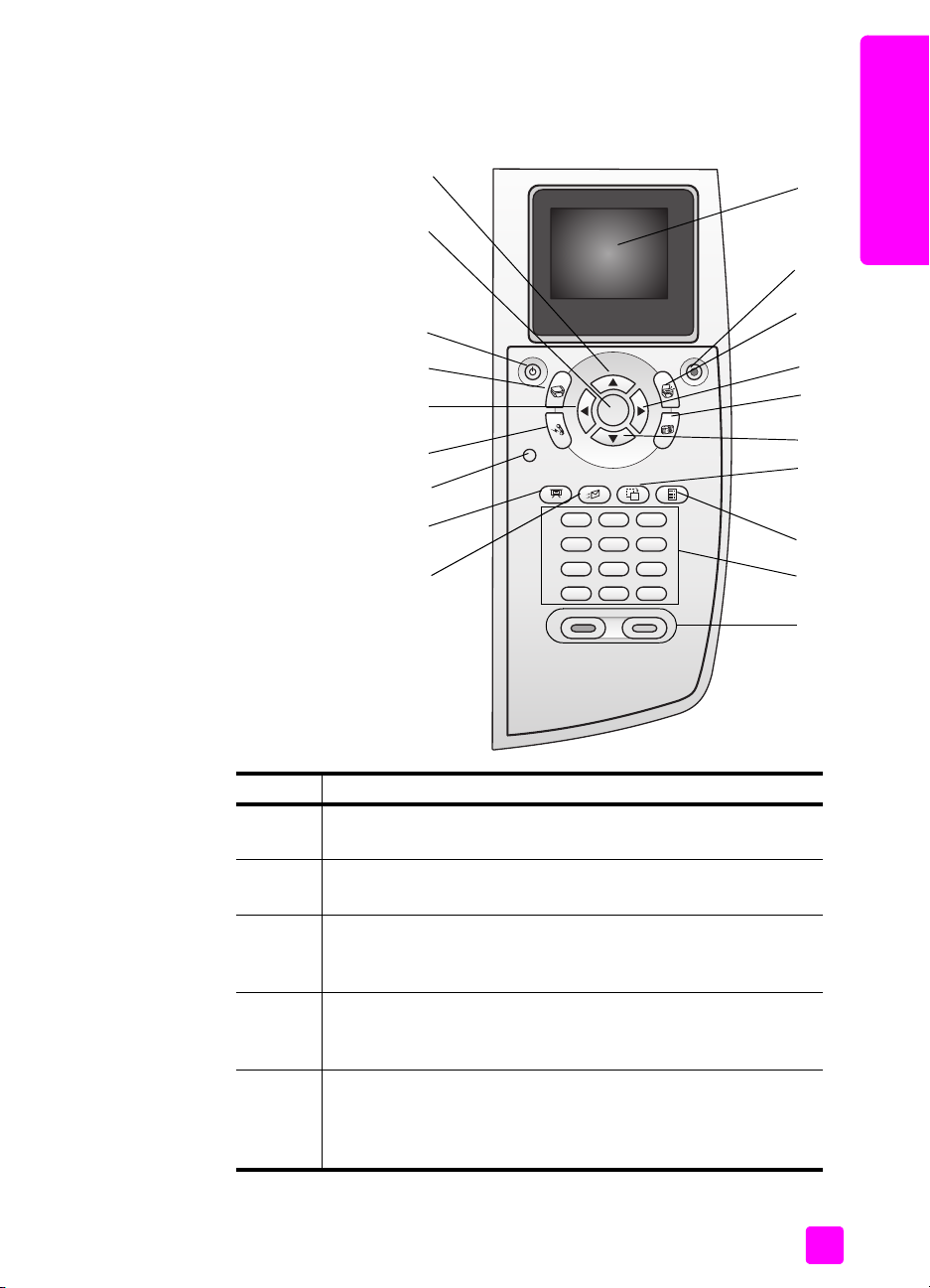
etupaneelin yleiskatsaus
hp psc -laitteen yleiskatsaus
yleistä hp psc -laitteesta
18
17
16
15
14
13
12
11
19
1
2
3
4
5
6
7
8
9
10
pikaopas
painike tarkoitus
1 Etupaneelin värinäyttö: Tässä näytössä näkyvät valikot,
valokuvat ja ilmoitukset.
2 Peruuta: Tällä painikkeella lopetetaan työ tai poistutaan
valikosta tai asetuksista.
3 Skannaus: Tätä painiketta painamalla valitaan
skannaustoiminto. Kun painikkeen valo palaa, skannaustoiminto
on valittu.
4 Oikea nuolipainike: Tätä painiketta painamalla suurennetaan
arvoja tai siirrytään eteenpäin tarkasteltaessa valokuvia
etupaneelin värinäytössä.
5 Valokuva: Tällä painikkeella valitaan valokuvatoiminto. Kun
painikkeen valo palaa, valokuvatoiminto on valittu. Painikkeen
avulla voidaan tulostaa valokuvamuistikortin valokuvia tai
tallentaa valokuvia tietokoneeseen.
3
Page 14
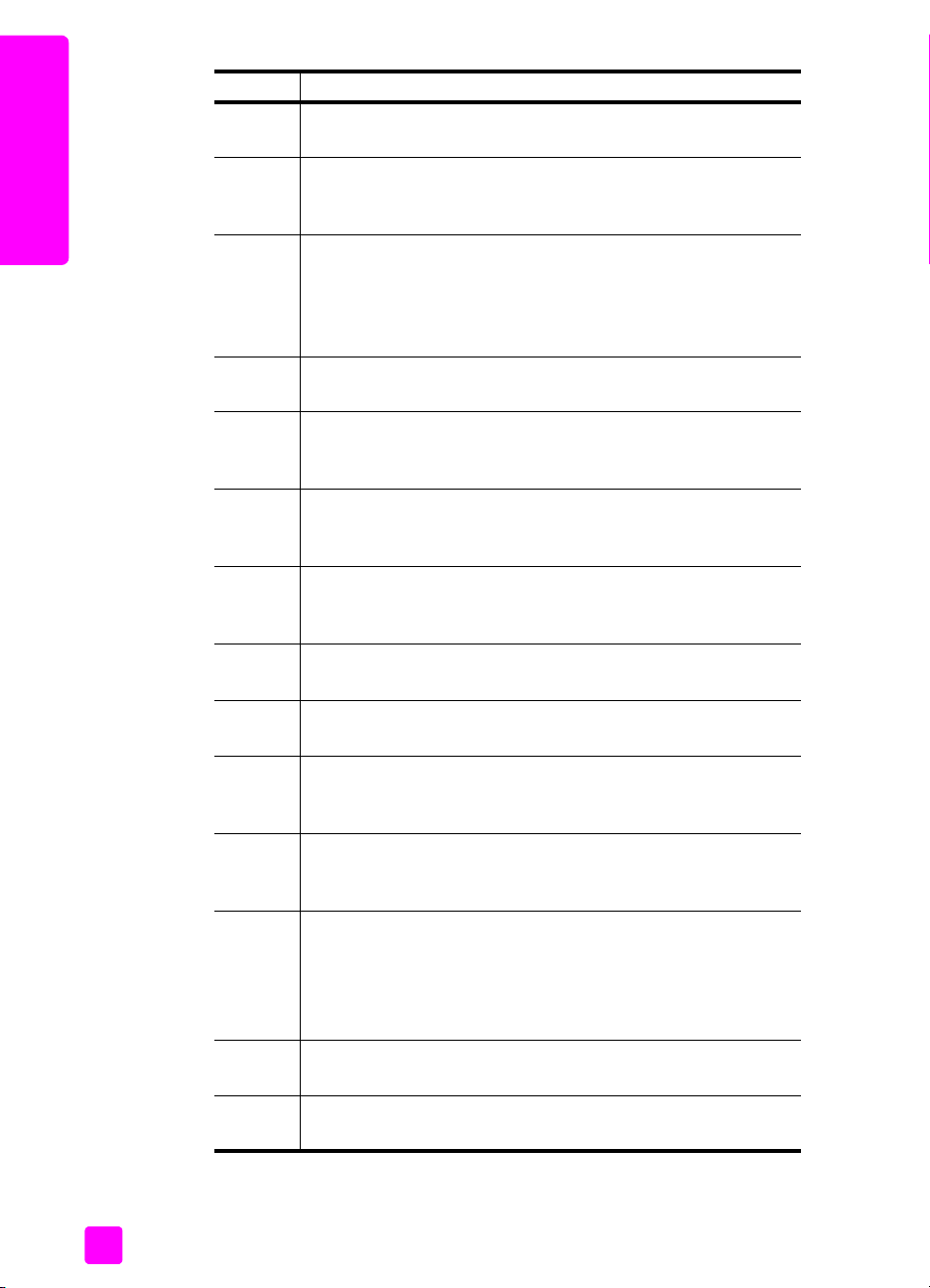
luku 1
painike tarkoitus
6 Alanuolipainike: Tätä painiketta painamalla voi selata valikon
vaihtoehtoja alaspäin.
7 Kierrä: Tätä painiketta painamalla voit kääntää värinäytössä
näkyvää valokuvaa 90 astetta. Jokainen painikkeen painallus
kääntää valokuvaa 90 astetta lisää.
yleistä hp psc -laitteesta
8 Vedossivu: Tätä painiketta painamalla voit tulostaa vedossivun,
kun valokuvamuistikortti on pantu muistikorttipaikkaan.
Vedossivulla näkyy pienoiskuvat kaikista valokuvamuistikortissa
olevista valokuvista. Voit valita valokuvat vedossivulta ja tulostaa
sitten valitut valokuvat skannaamalla vedossivun.
9 Näppäimistö: Näppäimistöä käytetään faksinumeroiden,
arvojen ja tekstin syöttämiseen.
10 Käynnistä, Musta ja Käynnistä, Väri: Näitä painikkeita
painamalla käynnistetään musta tai värillinen kopiointi,
skannaus, faksitoiminto tai valokuvamuistikortin tulostustyö.
11 Sähköposti: Voit lähettää värinäytössä näkyvän kuvan
sähköpostitse valitsemalla (aiemmin HP Instant Share
-toiminnolla määritetyn) vastaanottajan.
12 Diaesitys: Kun tätä painiketta painetaan, kaikki laitteeseen
kytketyssä valokuvamuistikortissa olevat valokuvat tulevat
vuorotellen näyttöön kolmen sekunnin välein.
13 Asetukset: Tätä painiketta painamalla avataan raporttien,
faksiasetusten ja huollon valikot.
14 Faksi: Tätä painiketta painamalla valitaan faksitoiminto. Kun
painikkeen valo palaa, faksitoiminto on valittu.
15 Vasen nuolipainike: Tätä painiketta painamalla pienennetään
arvoja tai siirrytään taaksepäin tarkasteltaessa valokuvia
etupaneelin värinäytössä.
16 Kopio: Tätä painiketta painamalla valitaan kopiointitoiminto.
Kun painikkeen valo palaa, kopiointitoiminto on valittu. Tämä
painike on oletusvalinta.
17 Virta: Tätä painiketta painamalla käynnistetään ja katkaistaan
HP PSC -laitteen virta.
Varoitus: Vaikka HP PSC -laitteen virta on katkaistu, laite
kuluttaa yhä hieman virtaa. Voit katkaista virran syöttämisen
HP PSC -laitteeseen kokonaan irrottamalla virtajohdon.
18 OK: Tätä painiketta painamalla voit valita valikon, asetuksen tai
arvon etupaneelin värinäytöstä.
19 Ylänuolipainike: Tätä painiketta painamalla voit selata valikon
vaihtoehtoja ylöspäin.
4
hp psc 2500 series
Page 15
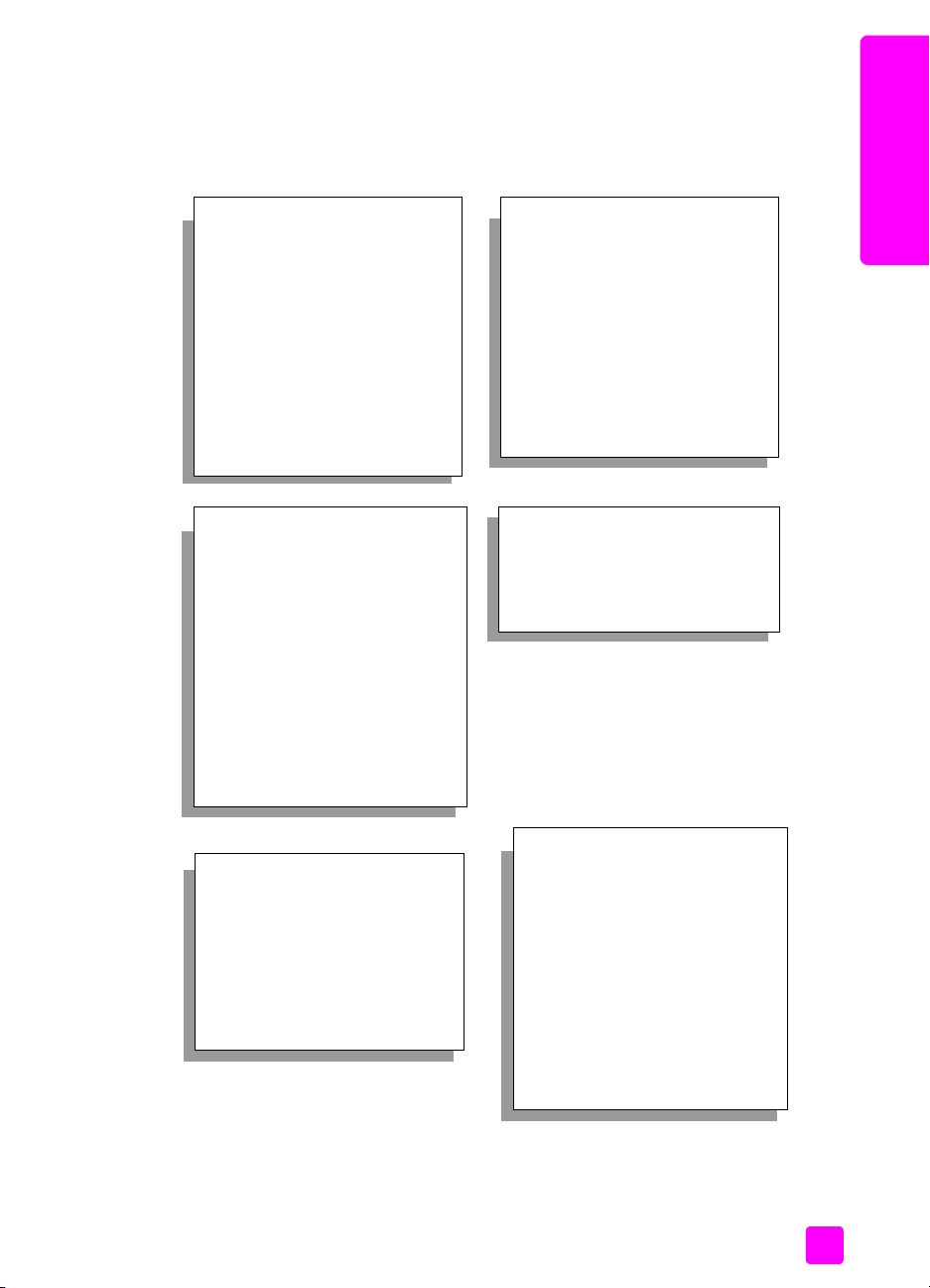
yleistä valikoista
Seuraavassa kaaviossa esitellään lyhyesti HP PSC -laitteen etupaneelin
värinäytössä näkyvät ylimmän tason valikot.
hp psc -laitteen yleiskatsaus
yleistä hp psc -laitteesta
Kopio
1. Reunaton
2. Pienennä/suurenna
3. Kopiolaatu
4. Paperikoko
5. Paperityyppi
6. Vaalea/tumma
7. Parannukset
8. Värin tummuus
9. Määritä uudet asetukset
Valokuva
1. Kopioiden määrä
2. Reunaton
3. Kuvan koko
4. Paperikoko
5. Paperityyppi
6. Asettelutyyli
7. Reunukset ja kehykset
8. Siirrä tietokoneeseen
9. HP Instant Share
0. Määritä uudet asetukset
Skannaus
1. HP:n valokuva- ja
kuvankäsittelygalleria
2. HP Instant Share
3. Valokuvamuistikortti
Huomautus: Tämän valikon
sisältö vaihtelee tietokoneen
mahdollisten skannauskohteiden
määrän mukaan.
Faksi
1. Tarkkuus
2. Vaalea/tumma
3. Määritä uudet asetukset
pikaopas
Diaesitys
Huomautus: Tämän painikkeen
painaminen näyttää kaikki
valokuvamuistikortissa olevat
valokuvat peräkkäin etupaneelin
värinäytössä.
Sähköposti
Huomautus: Tämän painikkeen
painaminen lataa näytössä
näkyvän valokuvan
tietokoneessa olevaan
HP:n valokuva- ja
kuvankäsittelygalleriaan. Voit
lähettää kuvan sähköpostitse,
kun olet määrittänyt
sähköpostiosoitteen.
5
Page 16
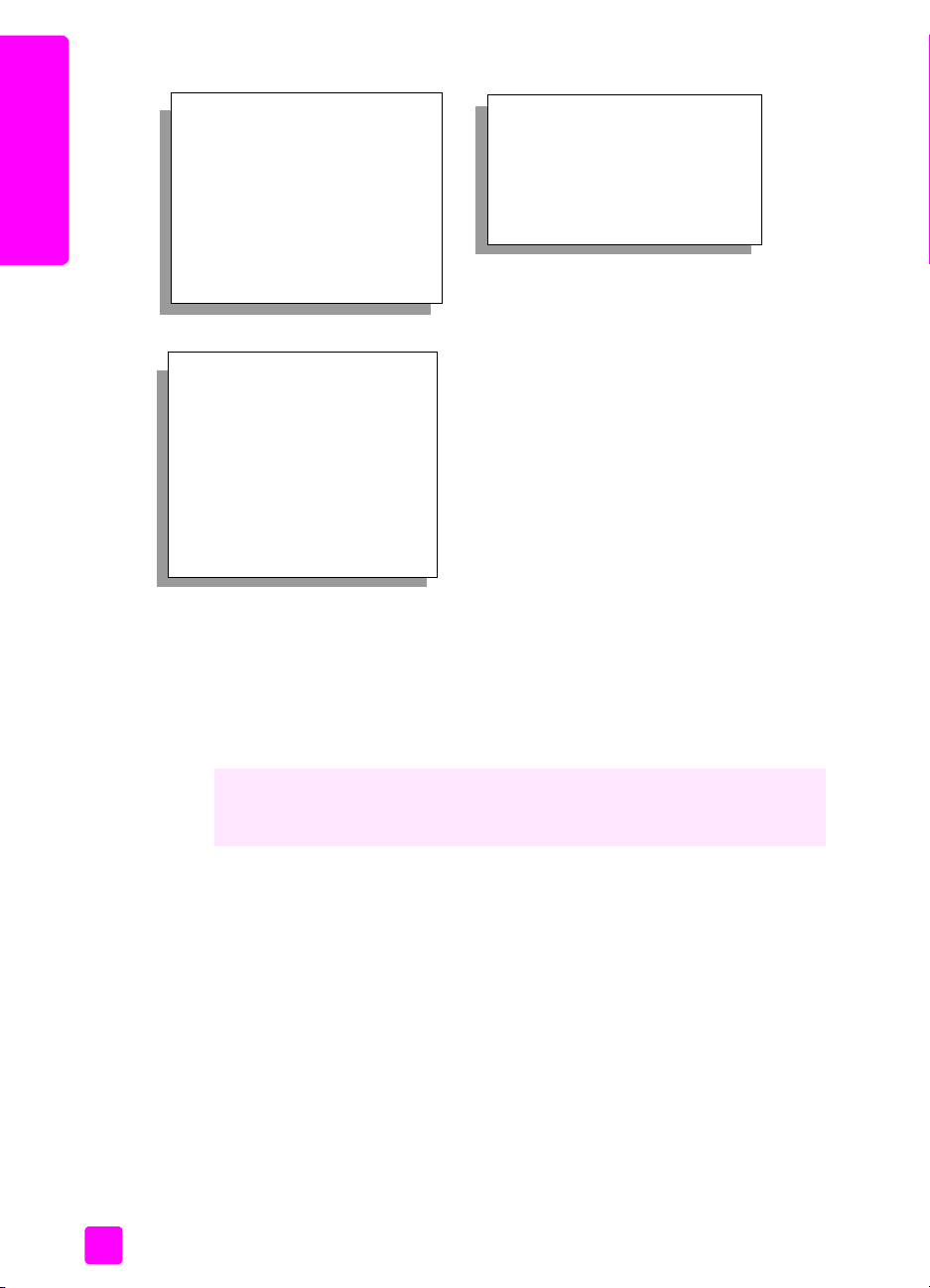
luku 1
Kierrä
Huomautus: Tämän painikkeen
painaminen kääntää
värinäytössä näkyvää
valokuvaa 90 astetta. Painikkeen
yleistä hp psc -laitteesta
painaminen uudelleen kääntää
valokuvaa aina 90 astetta lisää.
Asetukset
1. Tulosta raportti
2. Pikavalinnan asetukset
3. Faksin perusasetukset
4. Faksin lisäasetukset
5. Työkalut
6. Verkko
7. A s e t u k s e t
1. Tulosta vedossivu
2. Skannaa vedossivu
Vedossivu
hp psc -laitteen monipuolinen käyttäminen hp director
-ohjelman avulla
Kun asennat HP PSC -ohjelman tietokoneeseen laitteen asennuksen aikana,
HP Director -ohjelma asennetaan automaattisesti tietokoneeseen.
Voit nopeasti ja helposti laajentaa HP PSC -laitteen käyttömahdollisuuksia.
Tässä oppaassa on tämännäköisiä tekstiruutuja, joissa on käsiteltävään
aiheeseen liittyviä vihjeitä ja tulostusprojektien kannalta hyödyllisiä tietoja.
Tässä osassa käsitellään seuraavia aiheita:
• hp director -ohjelman avaaminen Windows-käyttöjärjestelmässä sivulla 6
• hp director -ohjelman avaaminen Macintosh-käyttöjärjestelmässä sivulla 8
hp director -ohjelman avaaminen Windows-käyttöjärjestelmässä
1 Valitse jokin seuraavista:
– Kaksoisnapsauta työpöydällä olevaa HP Director -pikakuvaketta.
– Valitse Windowsin tehtäväpalkista Käynnistä, Ohjelmat tai Kaikki
ohjelmat (XP), HP ja valitse lopuksi HP Director.
2 Valitse Valitse laite -ruudusta asennettujen HP-laitteiden luettelo.
3 Valitse HP PSC 2500 Series.
HP:n valokuva- ja kuvankäsittelyohjelmassa näkyvät vain painikkeet, jotka
sopivat valitulle laitteelle.
6
hp psc 2500 series
Page 17
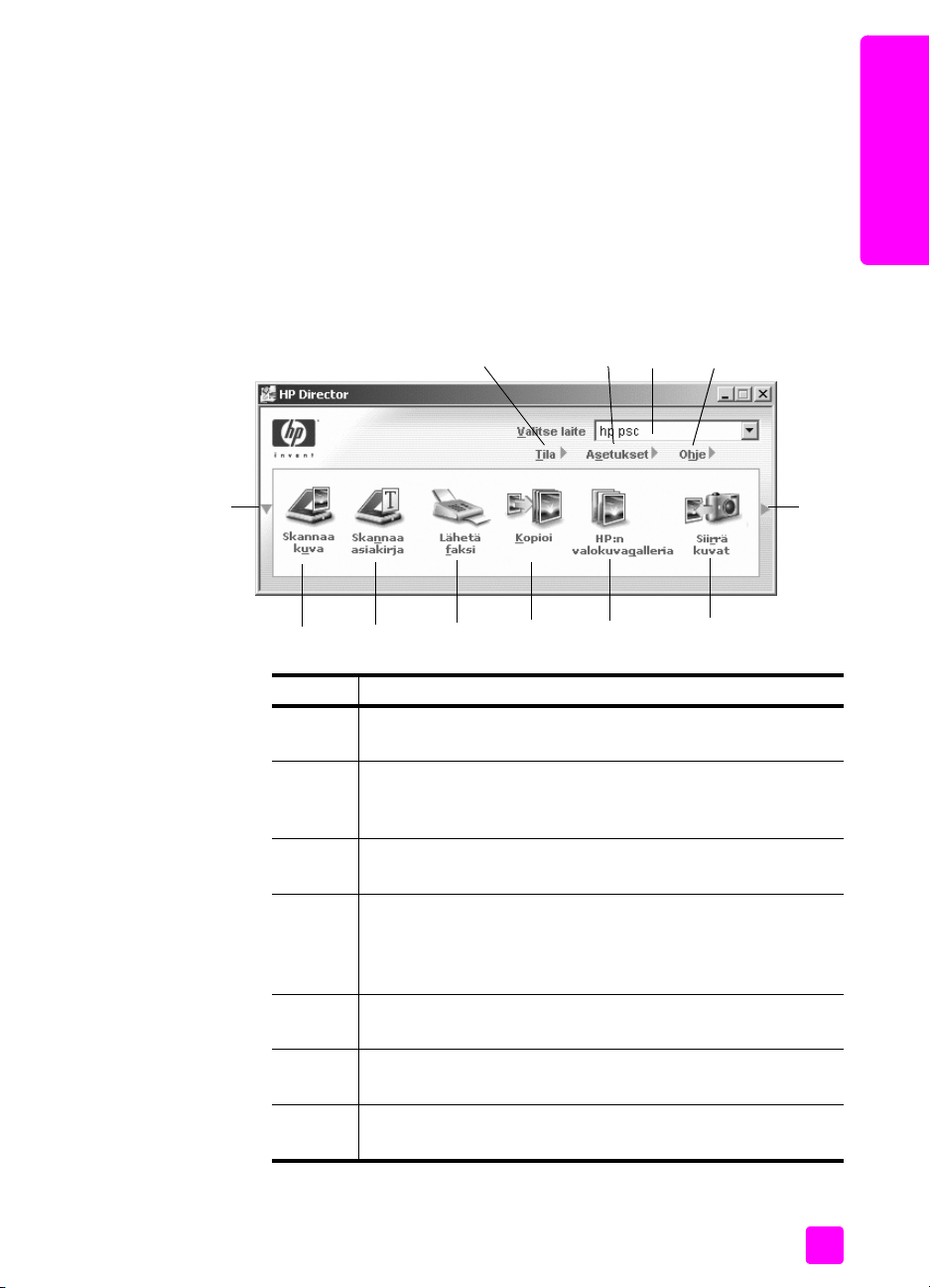
hp psc -laitteen yleiskatsaus
Huomautus: Alla olevat HP Director -ohjelman kuvakkeet voivat näkyä
erilaisina tietokoneessasi. HP Director -ohjelma on mukautettu näyttämään
valittuun HP-laitteeseen liittyvät kuvakkeet. Jos valitussa laitteessa ei ole
tiettyä ominaisuutta tai toimintoa, ominaisuuden tai toiminnon kuvaketta ei
näy HP Director -ohjelmassa.
Vihje: Jos tietokoneessasi olevassa HP Director -ohjelmassa ei
näy ollenkaan kuvakkeita, ohjelman asennuksen aikana on voinut
tapahtua virhe. Korjaa virhe poistamalla HP Director -ohjelma
kokonaan Windowsin Ohjauspaneelin avulla ja asenna sitten
HP Director -ohjelma uudelleen. Lisätietoja on kohdassa
ohjelmistoasennuksen vianmääritys sivulla 231.
1234
1
yleistä hp psc -laitteesta
5
6 7 8 9 10 11
12
toiminto tarkoitus
1 Tila: Tämän toiminnon avulla voit näyttää HP PSC -laitteen
nykyisen tilan.
2 Asetukset: Tämän toiminnon avulla voit tarkastella tai muuttaa
useita HP PSC -laitteen asetuksia, kuten tulostus-, skannaus-,
kopiointi- ja faksiasetuksia.
3 Valitse laite: Tämän toiminnon avulla valitset asennettujen HP-
laitteiden luettelosta laitteen, jota haluat käyttää.
4 Ohje: Tämän toiminnon avulla voit käyttää HP:n valokuva- ja
kuvankäsittelyohjelman ohjetta, jossa on ohjelman ohje, tuoteesittely, HP PSC - ja HP PSC -laitteen vianmääritystietoja ja
tuotekohtainen ohje.
5 Napsauttamalla tätä nuolta saat esiin toisen painikerivin, jos
kaikki painikkeet eivät mahdu ensimmäiselle riville.
6 Skannaa kuva: Tämän toiminnon avulla voit skannata kuvan ja
tuoda sen HP:n valokuva- ja kuvankäsittelygalleriaan.
7 Skannaa asiakirja: Tämän toiminnon avulla voit skannata
tekstiä ja tuoda sen valittuun tekstinkäsittelyohjelmaan.
pikaopas
7
Page 18
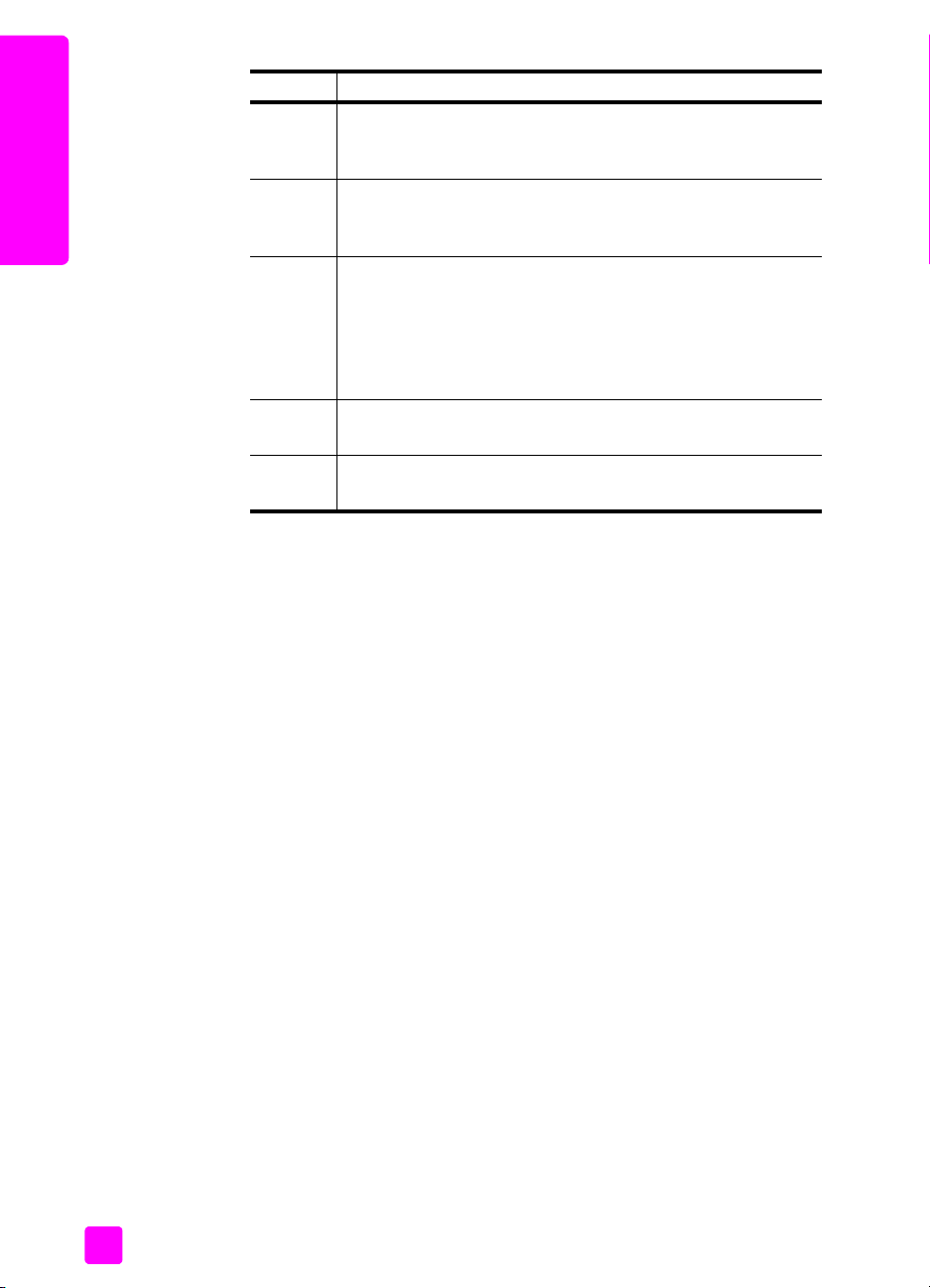
luku 1
toiminto tarkoitus
8 Lähetä faksi: Tämän toiminnon avulla voit avata Faksi-
valintaikkunan, jossa voit syöttää haluamasi tiedot ja lähettää
faksin.
9 Kopioi: Tämän toiminnon avulla voit avata Kopioi-
valintaikkunan, jossa voit valita kopioiden laadun, määrän,
yleistä hp psc -laitteesta
värin ja koon ja käynnistää kopioinnin.
10 HP:n valokuva- ja kuvankäsittelygalleria: Tämän toiminnon
avulla voit avata HP:n valokuva- ja kuvankäsittelygallerian,
jossa voit tarkastella ja muokata kuvia, tulostaa monenkokoisia
valokuvia, koota ja tulostaa valokuva-albumin, jakaa kuvia
sähköpostin tai WWW-sivun avulla tai tehdä multimedia-CDlevyn.
11 Transfer Images (Siirrä kuvat): Tämän toiminnon avulla voit
siirtää kuvia valokuvamuistikortista.
12 Avaa työkaluvihjeet napsauttamalla tätä nuolta. Vihjeet
antavat tietoja HP Director -ohjelman toiminnoista.
hp director -ohjelman avaaminen Macintosh-käyttöjärjestelmässä
Käynnistä tai avaa HP Director -ohjelma jollakin seuraavista tavoista käyttämäsi
Macintosh OS -käyttöjärjestelmän mukaan.
hp director (all-in-one) -ohjelman avaaminen Macintosh OS X
-käyttöjärjestelmässä
Jos käytössä on Macintosh OS X, HP Director käynnistyy automaattisesti
HP Photo and Imaging (HP:n valokuva- ja kuvankäsittelyohjelma) -ohjelman
asennuksen aikana ja ohjelma luo laitteen telakalle HP Director (All-in-One)
-symbolin. Laitteen ominaisuuksia käytetään HP Director (All-in-One) -symboliin
liittyvän HP Director -valikon avulla.
Vihje: Jos et halua HP Director -ohjelman käynnistyvän
automaattisesti aina, kun käynnistät Macintosh-käyttöjärjestelmän,
voit muuttaa asetuksen HP:n Director Settings (HP Director
-ohjelman asetukset) -valikossa.
Jos haluat avata HP Director -valikon:
` Osoita laitteen telakan HP Director (All-in-One) -symbolia.
Näyttöön tulee alla oleva HP Director -valikko. Selitteessä on lyhyt selvitys
HP Director -ohjelman toiminnoista.
Huomautus: Jos asennat useamman kuin yhden HP-laitteen, telakalla
näkyy HP Director -symboli jokaista laitetta kohden. Jos asennettuna on
esimerkiksi HP-skanneri ja HP PSC -laite, telakalla näkyy kaksi HP Director
-symbolia. Jos kuitenkin olet asentanut kaksi samanlaista laitetta (esimerkiksi
kaksi HP PSC -laitetta), telakalla näkyy vain yksi HP Director -symboli, joka
edustaa kaikkia samantyyppisiä laitteita.
8
hp psc 2500 series
Page 19
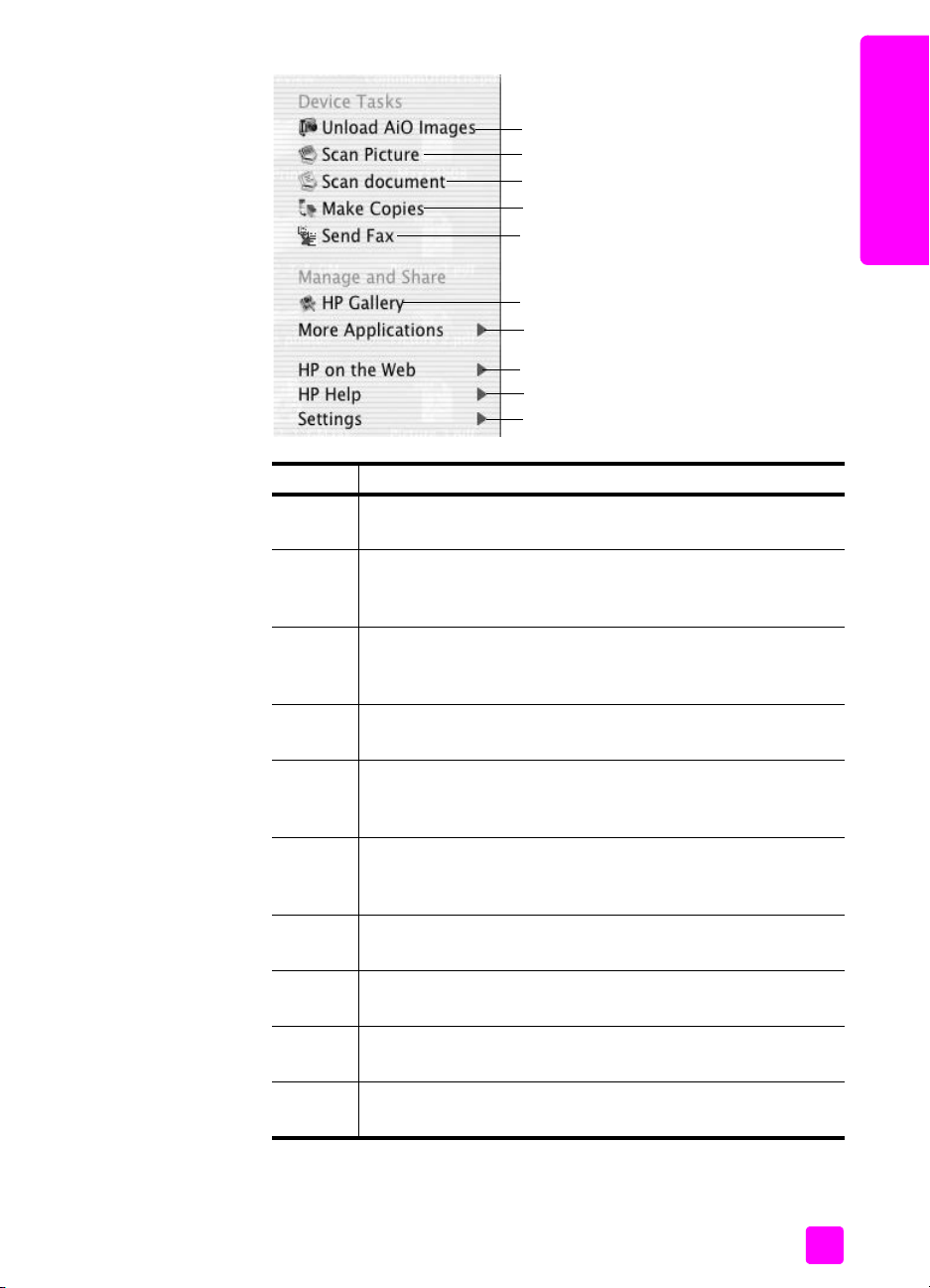
hp psc -laitteen yleiskatsaus
1
2
3
4
5
6
7
8
9
10
toiminto tarkoitus
1 Unload AiO Images (Siirrä AiO-kuvat): Tämän toiminnon
avulla voit siirtää kuvia valokuvamuistikortista.
2 Scan Picture (Skannaa kuva): Tämän toiminnon avulla voit
skannata kuvan ja tuoda sen HP:n valokuva- ja
kuvankäsittelygalleriaan.
yleistä hp psc -laitteesta
3 Scan document (Skannaa asiakirja): Tämän toiminnon avulla
voit skannata tekstiä ja tuoda sen valittuun
tekstinkäsittelyohjelmaan.
4 Make Copies (Kopioiminen): Tämän toiminnon avulla voit
tehdä mustavalkoisia tai värillisiä kopioita.
5 Send Fax (Lähetä faksi): Tämän toiminnon avulla voit avata
faksin valintataulun, jossa voit syöttää haluamasi tiedot ja
lähettää faksin.
6 HP Gallery (HP:n valokuva- ja kuvankäsittelygalleria): Tämän
toiminnon avulla voit avata HP:n valokuva- ja
kuvankäsittelygallerian, jossa voit tarkastella ja muokata kuvia.
7 More Applications (Lisää sovelluksia): Tämän toiminnon avulla
voit valita muita tietokoneen sovelluksia.
8 HP on the Web (HP Internetissä): Tämän toiminnon avulla voit
valita HP:n WWW-sivun.
9 HP Help (HP:n ohje): Tämän toiminnon avulla voit valita
HP PSC -laitteen ohjelähteen.
10 Settings (Asetukset): Tämän toiminnon avulla voit muuttaa
laitteen asetuksia.
pikaopas
9
Page 20
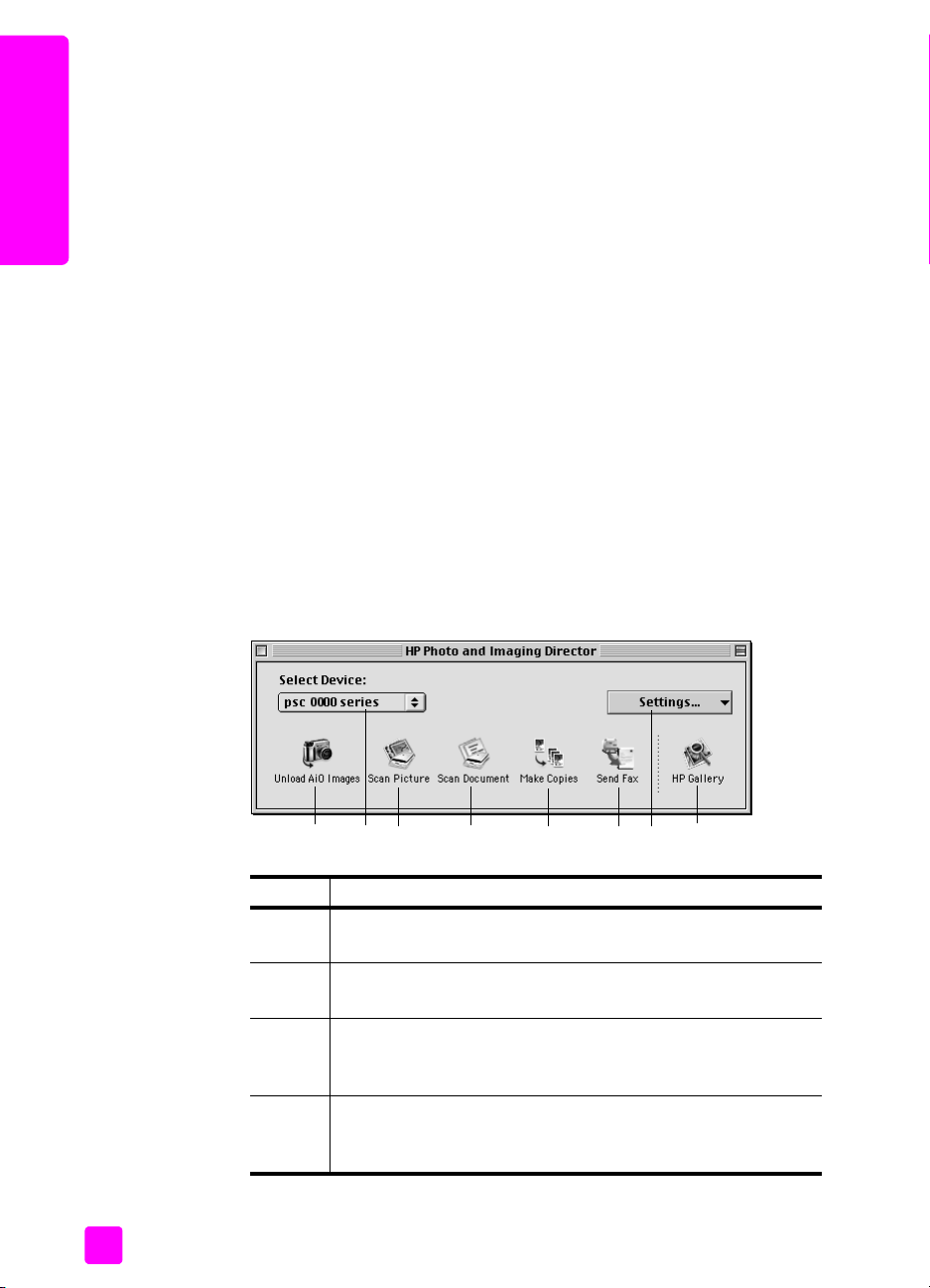
luku 1
hp valokuva- ja kuvankäsittelygallerian avaaminen Macintosh OS 9
-järjestelmässä
Macintosh OS 9 -käyttöjärjestelmässä HP Photo and Imaging Director
(HP:n valokuva- ja kuvankäsittelyohjelma) käynnistyy automaattisesti HP Photo
and Imaging -ohjelman asennuksen aikana ja työpöydälle tulee HP Photo and
Imaging Director -symboli. Käynnistä HP valokuva- ja kuvankäsittelyohjelma
-ohjelma jollakin seuraavista tavoista:
yleistä hp psc -laitteesta
` Kaksoisosoita HP:n valokuva- ja kuvankäsittelyohjelman symbolia.
` Kaksoisosoita HP Photo and Imaging Director -symbolia Ohjelmat:Hewlett-
Packard:HP Photo and Imaging Software:HP Photo and Imaging Director
-kansiossa.
HP:n valokuva- ja kuvankäsittelyohjelmassa näkyvät vain painikkeet, jotka
koskevat valittua laitetta. Lisätietoja on ohjelman mukana toimitetun hp:n
valokuva- ja kuvankäsittelyohjelman ohjeessa.
Seuraavassa on lueteltu joitakin HP Photo and Imaging Director (HP:n valokuvaja kuvankäsittelyohjelma) -ohjelman kautta Macintosh OS 9 -käyttöjärjestelmässä
käytettäviä ominaisuuksia. Selitteessä on lyhyt selvitys toiminnosta.
Huomautus: Alla oleva HP:n valokuva- ja kuvankäsittelyohjelman näyttö
voi näyttää erilaiselta tietokoneessasi. HP:n valokuva- ja
kuvankäsittelyohjelma on mukautettu valittujen HP-laitteiden mukaan. Jos
laitteessa ei ole tiettyä toimintoa, toiminnon kuvaketta ei näy tietokoneen
HP:n valokuva- ja kuvankäsittelyohjelmassa. Joidenkin HP-laitteiden kanssa
näytössä voi olla muitakin kuin kuvassa näkyviä painikkeita.
10
54687123
toiminto tarkoitus
1 Unload AiO Images (Siirrä AiO-kuvat): Tämän toiminnon avulla
voit siirtää kuvia valokuvamuistikortista.
2 Select Device (Valitse laite): Tämän luetteloruudun avulla voit
valita haluamasi HP-laitteen.
3 Scan Picture (Skannaa kuva): Tämän toiminnon avulla voit
skannata kuvan ja tuoda sen HP:n valokuva- ja
kuvankäsittelygalleriaan.
4 Scan Document (Skannaa asiakirja): Tämän toiminnon avulla
voit skannata tekstiä ja tuoda sen valittuun
tekstinkäsittelyohjelmaan.
hp psc 2500 series
Page 21

hp psc -laitteen yleiskatsaus
toiminto tarkoitus
5 Make Copies (Kopioiminen): Tämän toiminnon avulla voit tehdä
mustavalkoisia tai värillisiä kopioita.
6 Send Fax (Lähetä faksi): Tämän toiminnon avulla voit avata
faksin valintataulun, jossa voit syöttää haluamasi tiedot ja
lähettää faksin.
7 Settings (Asetukset): Tämän luetteloruudun avulla voit käyttää
laitteen asetuksia.
8 HP Gallery (HP:n valokuva- ja kuvankäsittelygalleria): Tämän
toiminnon avulla voit avata HP:n valokuva- ja
kuvankäsittelygallerian, jossa voit tarkastella ja muokata kuvia.
yleistä hp psc -laitteesta
pikaopas
11
Page 22
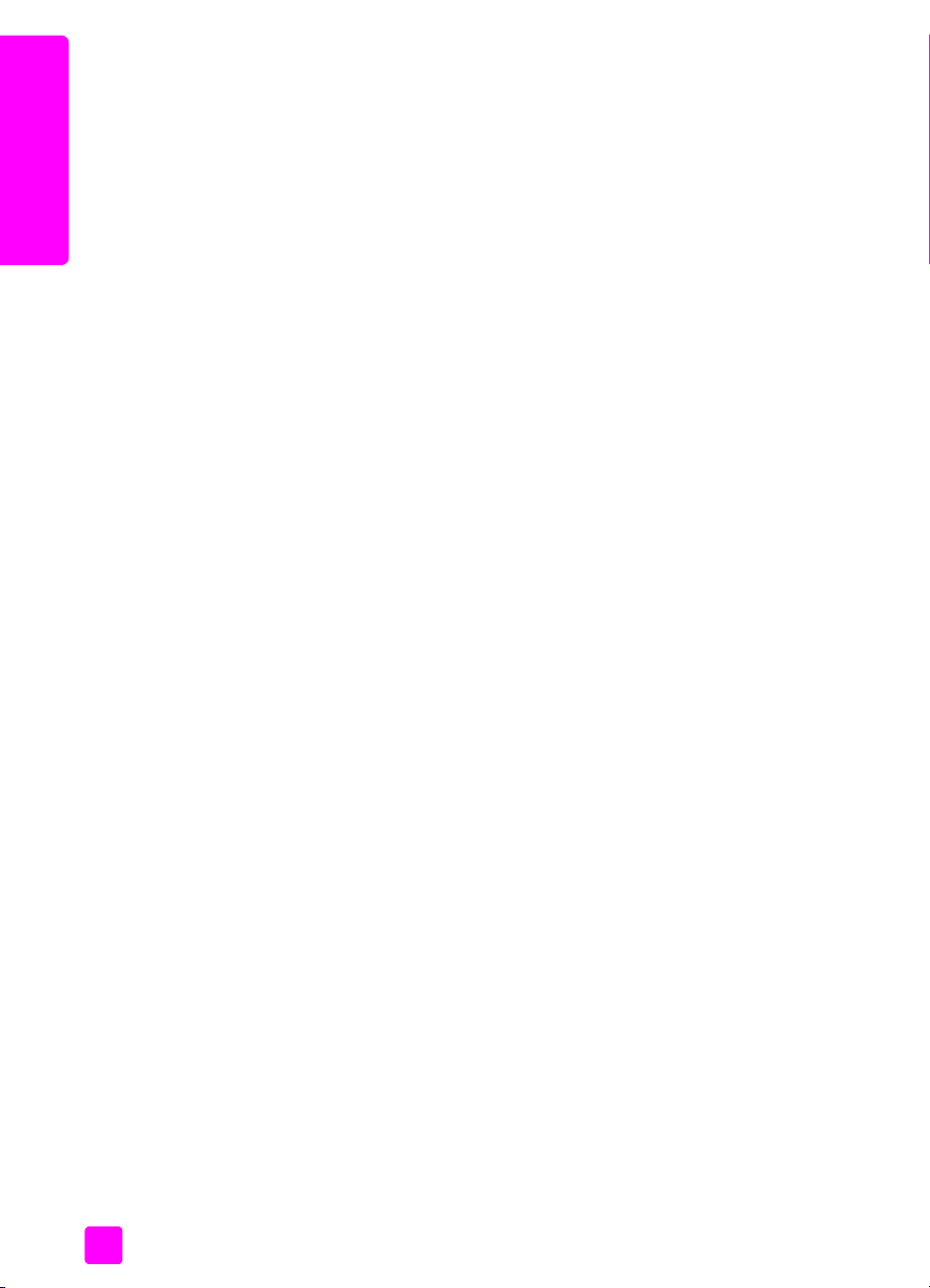
luku 1
yleistä hp psc -laitteesta
12
hp psc 2500 series
Page 23
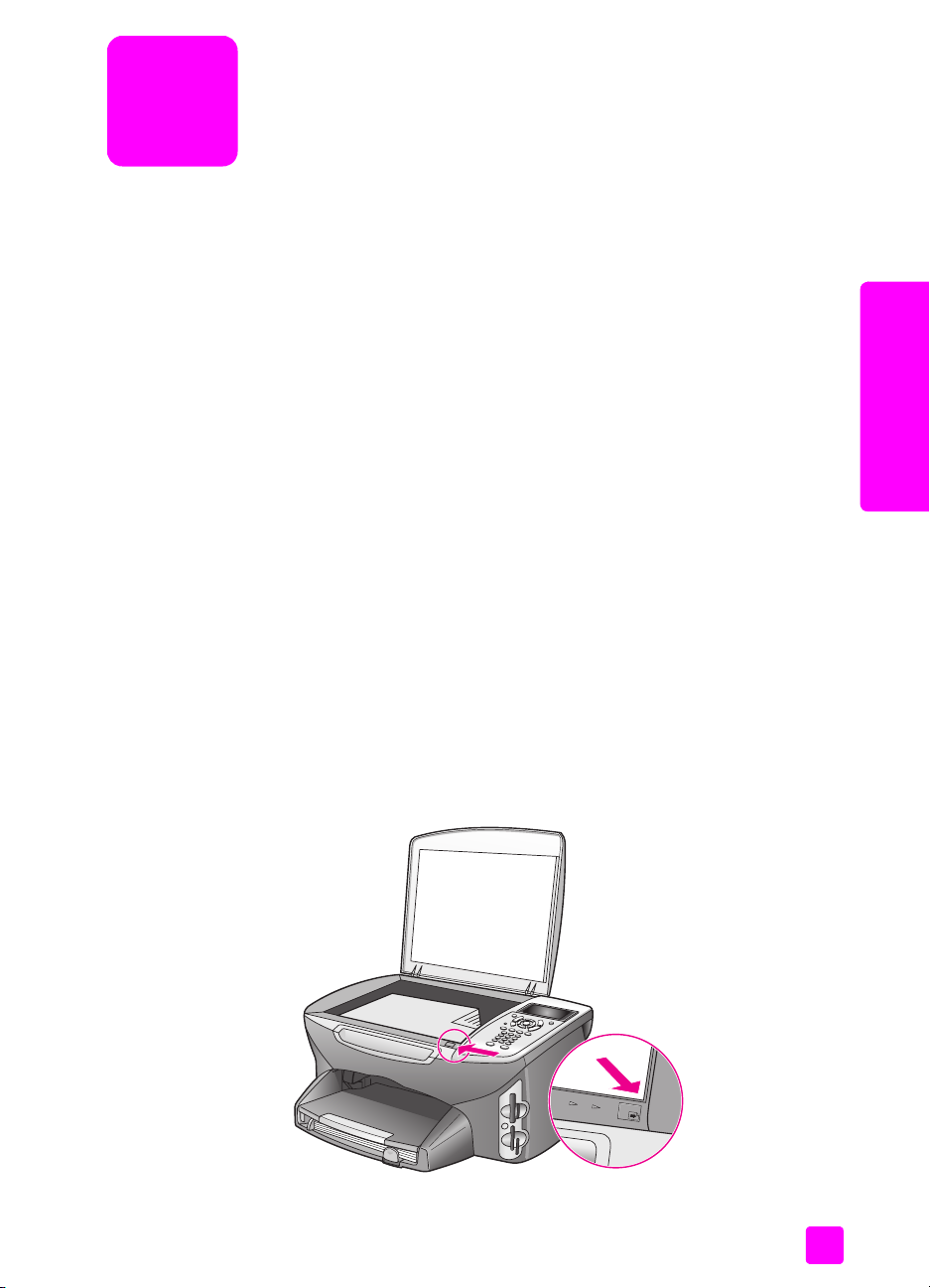
alkuperäiskappaleiden lisääminen ja
2
tulostuspaperin lisääminen
Voit lisätä useita paperityyppejä ja -kokoja HP PSC -laitteeseen, mukaan lukien
valokuvapaperia, kalvoja, jatkolomakepaperia ja kirjekuoria. Voit myös muuttaa
paperityyppi- ja paperikokoasetuksia, jotta HP PSC -laitteen kopiolaatu olisi
paras mahdollinen.
Tässä osassa käsitellään seuraavia aiheita:
• alkuperäiskappaleen asettaminen paikalleen sivulla 13
• paperin lisääminen sivulla 14
• kirjekuorien lisääminen sivulla 16
• 10 x 15 cm:n (4 x 6 tuuman) valokuvapaperin lisääminen sivulla 17
• postikorttien tai Hagaki-korttien lisääminen sivulla 18
• paperisuositukset sivulla 18
• muiden paperityyppien lisääminen syöttölokeroon sivulla 19
• paperityypin määrittäminen sivulla 20
• paperikoon määrittäminen sivulla 21
• paperitukosten ehkäiseminen sivulla 22
alkuperäiskappaleen asettaminen paikalleen
alkuperäiskappaleiden ja
paperin lataaminen
Seuraavassa ohjeessa kerrotaan, kuinka paperi asetetaan laitteen lasille.
1 Aseta alkuperäiskappale kuvapuoli alaspäin laitteen lasin oikeaan
etukulmaan.
Vihje: Lisätietoja alkuperäiskappaleen paikalleen asettamisesta
on HP PSC -laitteen oikeassa etukulmassa olevassa kaaviossa.
Alkuperäiskappaleen yläreuna
13
Page 24
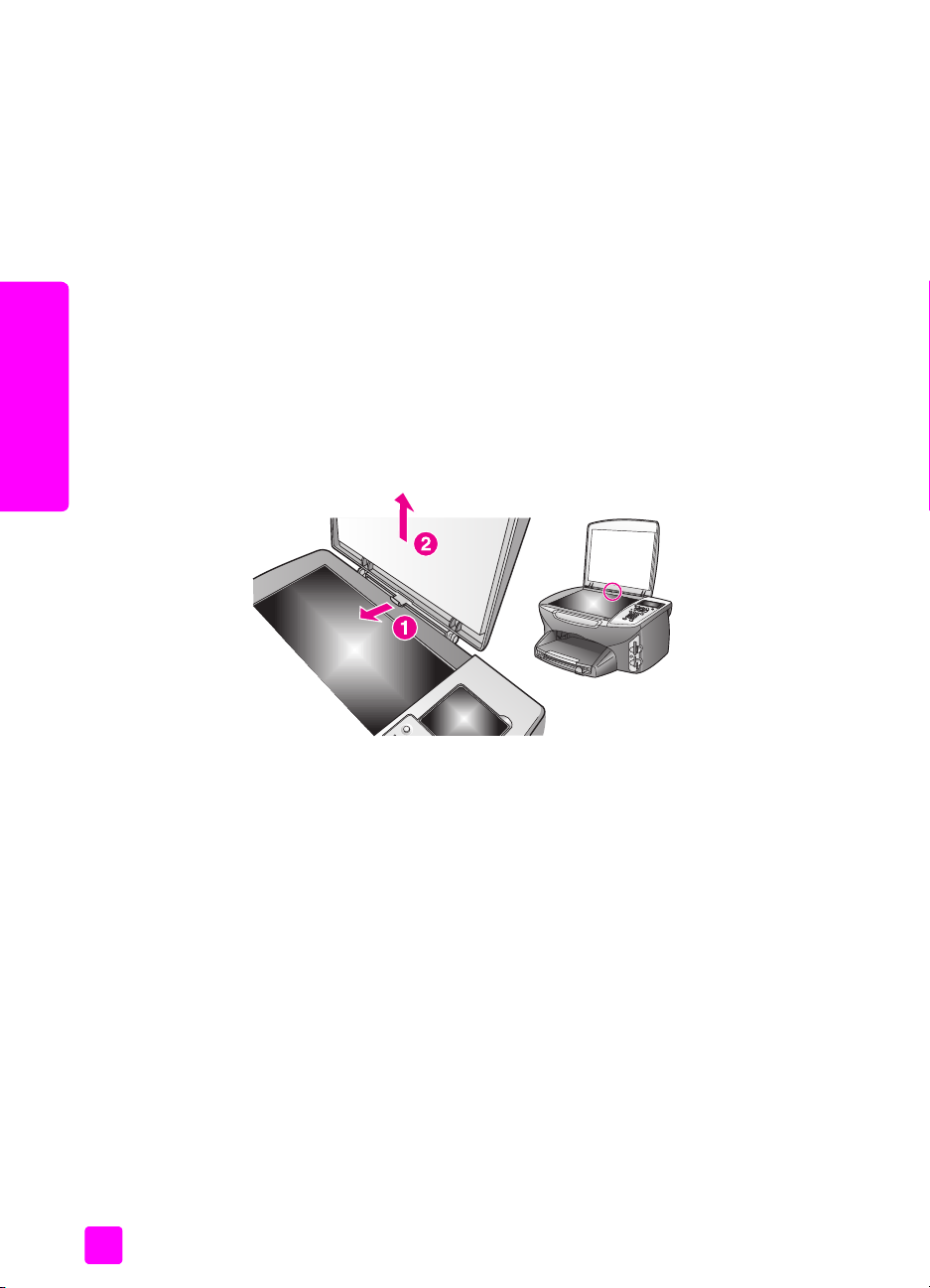
luku 2
2 Valitse suoritettava toiminto painamalla etupaneelin Kopio-, Skannaus- tai
Faksi-painiketta.
3 Aloita työ painamalla etupaneelin Käynnistä, Musta- tai Käynnistä, Väri
-painiketta.
Huomautus: Useat Pienennä/suurenna-asetukset, kuten Sovita sivulle- tai
Juliste-asetus eivät toimi oikein, jos lukutason lasi ja kannen alapuoli eivät
ole puhtaat. Lisätietoja on kohdissa lasin puhdistaminen sivulla 101 ja
kannen alustan puhdistaminen sivulla 102.
Vihje: Voit kopioida tai skannata erikoissuuria alkuperäisiä
asiakirjoja irrottamalla HP PSC -laitteen kannen. Irrota HP PSC
2500 Series -laitteen kansi nostamalla se avoimeen asentoon ja
vetämällä sitten kannen pohjassa olevaa vipua ylöspäin. Irrota
kanteen liitetty johto laitteen takaosassa olevasta liittimestä.
HP PSC toimii normaalisti, vaikka kansi on poistettu ja johto on
irrotettu.
Pane kansi paikalleen laittamalla saranan vivut takaisin paikoilleen. Kytke
paperin lataaminen
alkuperäiskappaleiden ja
sitten virtajohto laitteen takana olevaan liittimeen.
paperin lisääminen
Tässä osassa kuvataan perustoimenpiteet, joiden avulla lisätään paperia HP PSC
-laitteeseen. Erikoispapereita, piirtoheitinkalvoja, postikortteja ja kirjekuoria
lisättäessä on otettava huomioon joitakin erityisiä seikkoja.
Kun olet tutustunut tähän ohjeeseen, voit katsoa lisätietoja kohdista muiden
paperityyppien lisääminen syöttölokeroon sivulla 19, 10 x 15 cm:n
(4 x 6 tuuman) valokuvapaperin lisääminen sivulla 17 kirjekuorien lisääminen
sivulla 16 ja postikorttien tai Hagaki-korttien lisääminen sivulla 18.
Saat parhaan tuloksen, kun mukautat paperiasetuksia joka kerta, kun paperikoko
muuttuu. Lisätietoja on kohdassa paperikoon määrittäminen sivulla 21.
Vihje: Säilytä tulostusmateriaali tasaisella alustalla suljettavassa
pakkauksessa. Näin materiaali ei repeä, rypisty, käpristy tai taitu.
Suuret lämpötilan ja kosteuden vaihtelut voivat käpristää
tulostusmateriaalia, eikä käpristynyt materiaali toimi oikein
HP PSC -laitteessa.
14
hp psc 2500 series
Page 25
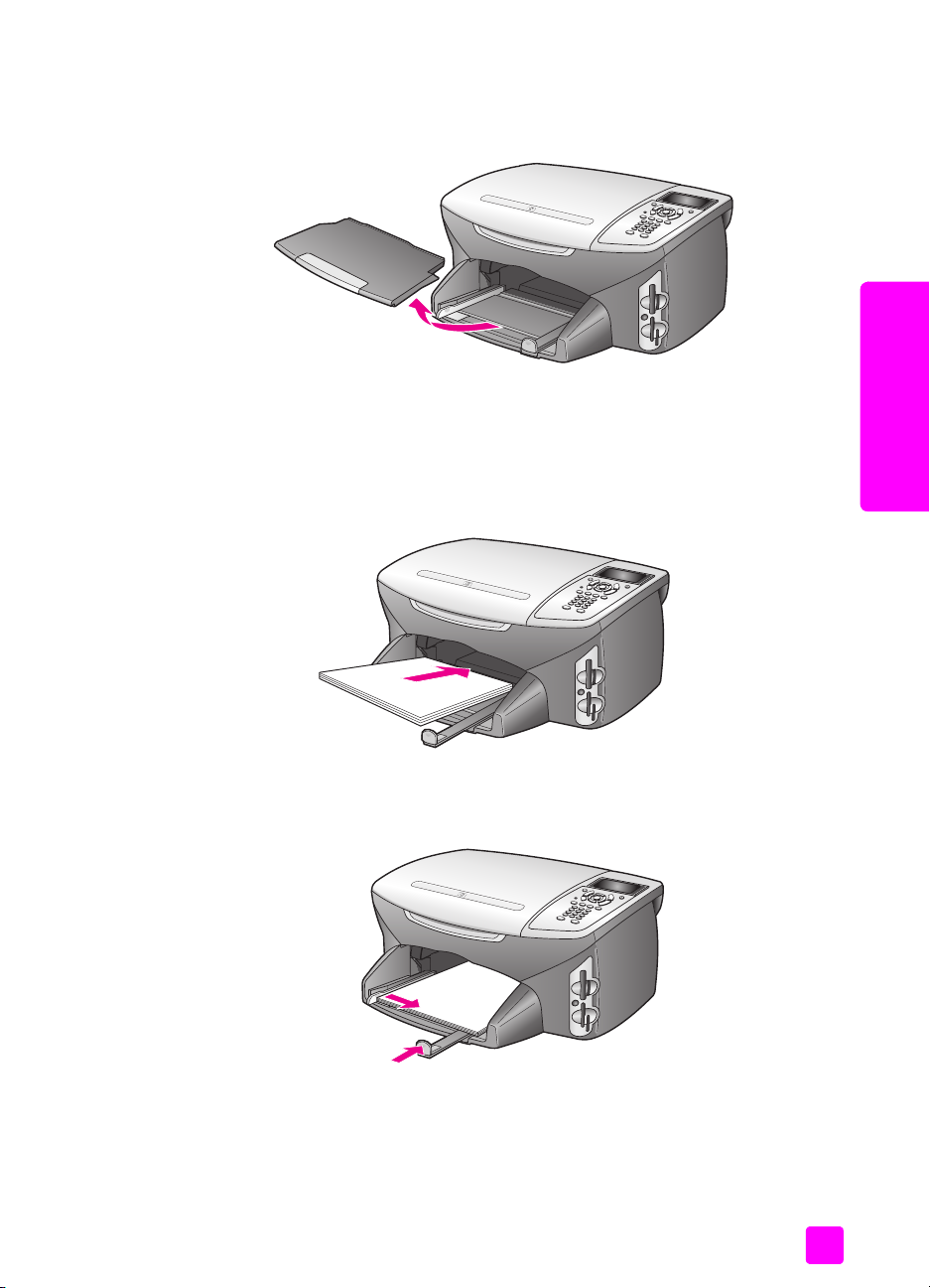
alkuperäiskappaleiden lisääminen ja tulostuspaperin lisääminen
paperin lisääminen syöttölokeroon
1 Vedä syöttölokero ulos ja siirrä lokeron pituus- ja leveysohjaimet
ulommaiseen asentoon.
2 Tasaa papereiden reunat kopauttamalla paperipinoa tasaista pintaa
vasten. Varmista, että kaikki pinon paperit ovat samankokoisia ja
-tyyppisiä.
3 Työnnä paperipino lyhyt reuna edellä ja tulostettava puoli alaspäin
syöttölokeroon niin pitkälle kuin se menee. Jos käytät kirjelomaketta, aseta
sivun yläosa eteenpäin ja tulostettava puoli alaspäin.
alkuperäiskappaleiden ja
paperin lataaminen
pikaopas
4 Siirrä paperipinon leveys- ja pituusohjaimia sisäänpäin, kunnes ne ovat
paperipinon reunoja vasten. Varmista, että paperipino on tasaisesti
syöttölokerossa eikä pinon korkeus ylitä paperin leveysohjainta.
5 Pane syöttölokero paikalleen.
15
Page 26
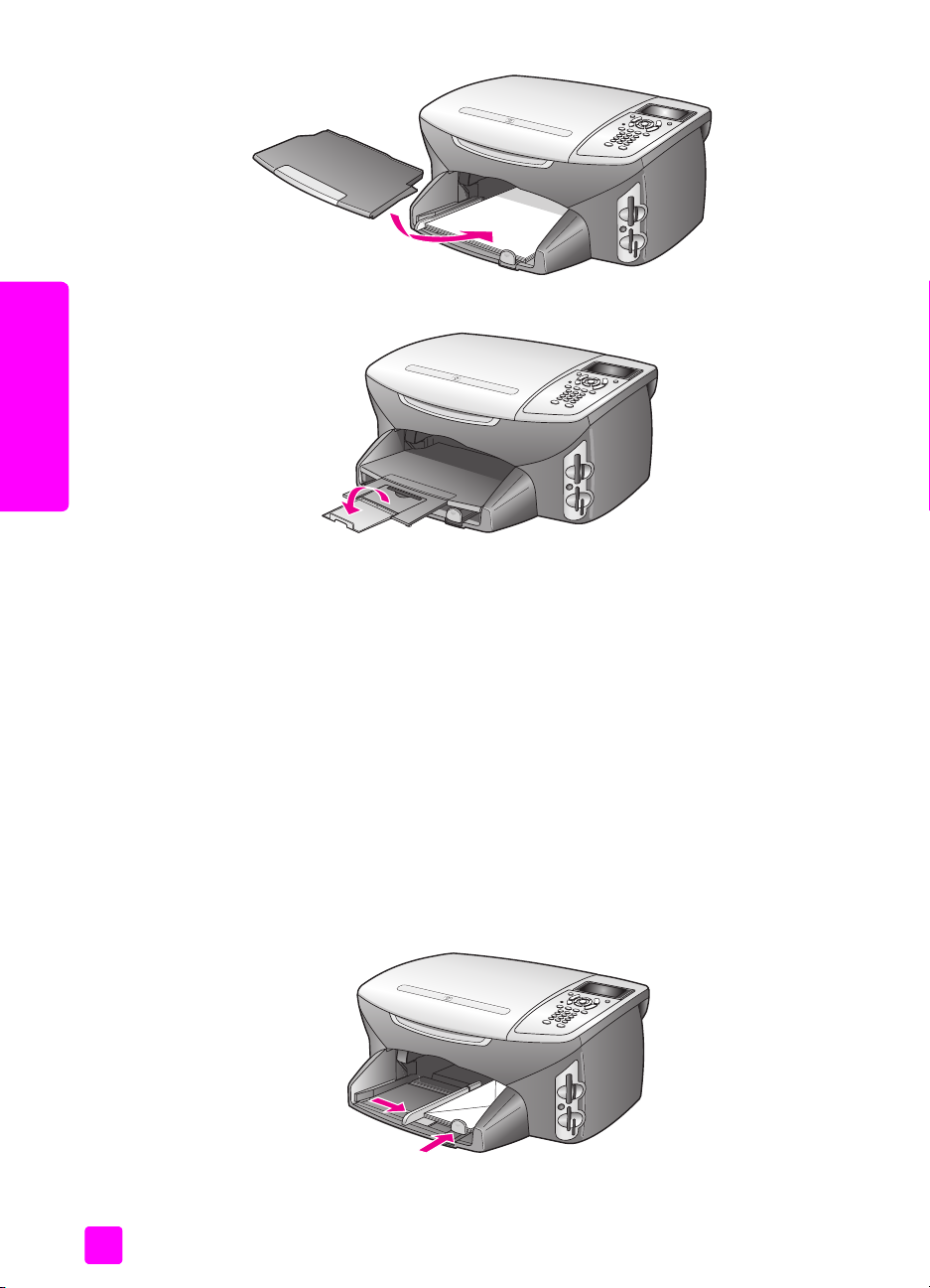
luku 2
6 Vedä tulostelokeron jatke ulos, jotta tulosteet eivät putoa tulostelokerosta.
paperin lataaminen
alkuperäiskappaleiden ja
kirjekuorien lisääminen
Tässä osassa kuvataan perustoimenpiteet, joiden avulla lisätään kirjekuoria
HP PSC -laitteeseen. Älä käytä kirjekuoria, jotka on valmistettu kiiltävästä
materiaalista tai joissa on kohokuvioita, hakasia tai ikkunoita.
Huomautus: Tekstinkäsittelyohjelman ohjetiedostoissa on lisätietoja siitä,
miten teksti muotoillaan kirjekuoriin tulostamista varten.
1 Poista kaikki paperit syöttölokerosta ennen kirjekuorien lisäämistä.
2 Aseta vähintään yksi kirjekuori syöttölokeroon siten, että kirjekuoren läppä
aukeaa ylös ja vasemmalle. Työnnä kirjekuoripino lokeroon niin pitkälle
kuin se menee.
3 Siirrä paperipinon leveys- ja pituusohjaimia sisäänpäin, kunnes ne ovat
kirjekuoripinon reunoja vasten.
Älä täytä syöttölokeroa liian täyteen. Varmista, että kirjekuoripino mahtuu
syöttölokeroon eikä ylitä paperin leveysohjainta.
16
hp psc 2500 series
Page 27
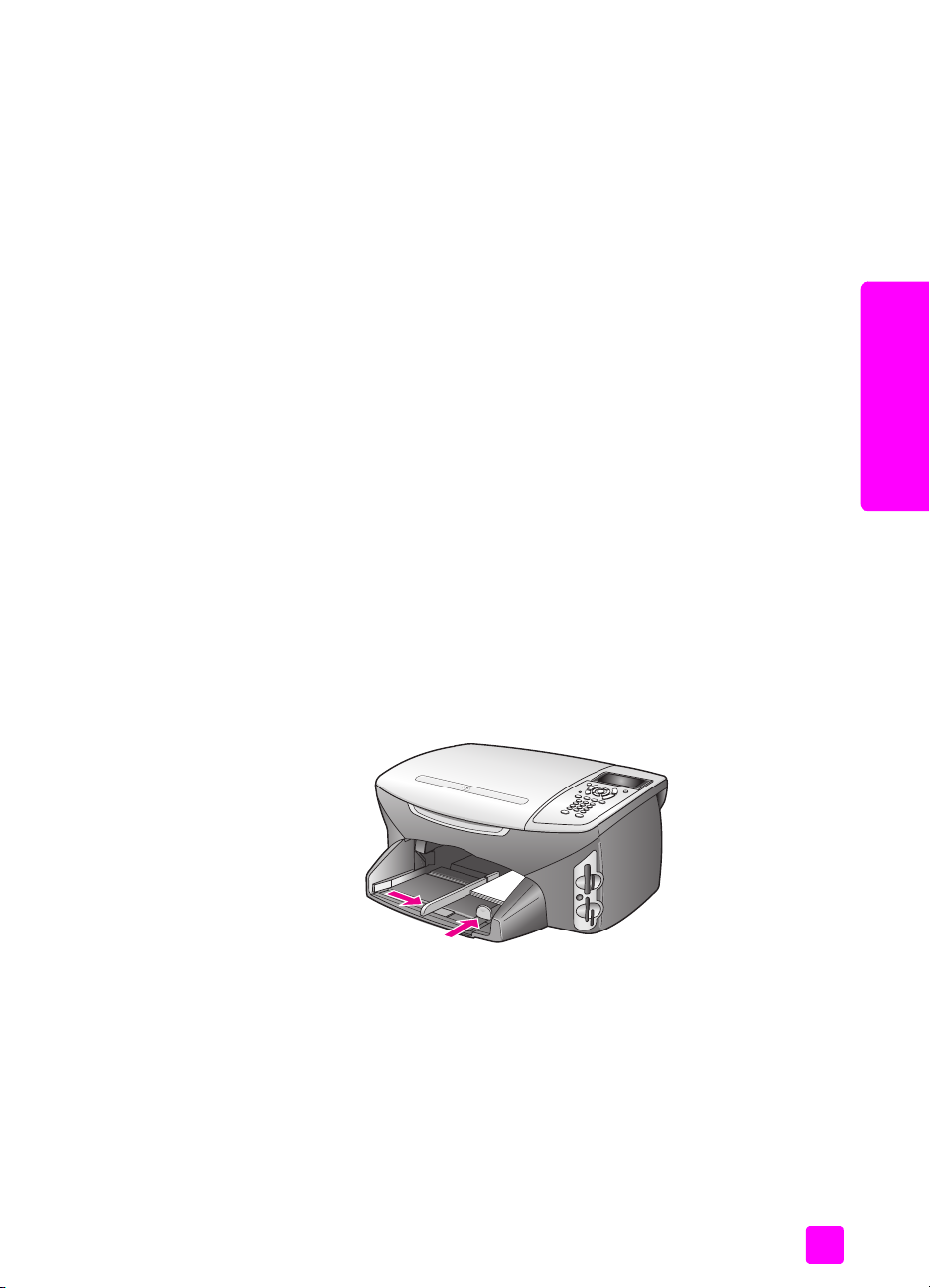
alkuperäiskappaleiden lisääminen ja tulostuspaperin lisääminen
10 x 15 cm:n (4 x 6 tuuman) valokuvapaperin lisääminen
Seuraavassa kuvataan 10 x 15 cm:n (4 x 6 tuuman) valokuvapaperin lisäämistä
HP PSC -laitteeseen.
Huomautus: Parhaan tuloksen saat, kun käytät suositeltua 10 x 15 cm:n
(4 x 6 tuuman) valokuvapaperia. Lisätietoja on kohdassa paperisuositukset
sivulla 18. Määritä myös paperityyppi ja paperikoko ennen tulostamista.
Lisätietoja on kohdissa paperityypin määrittäminen sivulla 20 ja
paperikoon määrittäminen sivulla 21.
Vihje: Säilytä tulostusmateriaali tasaisella alustalla suljettavassa
pakkauksessa. Näin materiaali ei repeä, rypisty, käpristy tai taitu.
Suuret lämpötilan ja kosteuden vaihtelut voivat käpristää
tulostusmateriaalia, eikä käpristynyt materiaali toimi oikein
HP PSC -laitteessa.
1 Irrota tulostelokero.
2 Poista syöttölokerosta kaikki paperit.
Huomautus: Jos valokuvapaperin reunassa on rei'itettyjä kaistaleita, aseta
valokuvapaperi niin, että kaistaleet ovat lähimpänä itseäsi.
3 Työnnä valokuvapaperipino (lyhyt reuna edellä ja kiiltävä puoli alaspäin)
syöttölokeron oikeaan takareunaan niin pitkälle kuin se menee.
Vihje: Lisätietoja 10 x 15 cm:n (4 x 6 tuuman) valokuvapaperin
lisäämisestä on HP PSC -laitteen syöttölokeron kaaviossa.
4 Siirrä paperipinon leveys- ja pituusohjaimia sisäänpäin, kunnes ne ovat
valokuvapaperipinon reunoja vasten. Varmista, että paperipino on
tasaisesti lokerossa. Älä täytä syöttölokeroa liian täyteen. Varmista, että
valokuvapaperipino mahtuu syöttölokeroon eikä ylitä paperin
leveysohjainta.
alkuperäiskappaleiden ja
paperin lataaminen
pikaopas
5 Pane syöttölokero paikalleen.
17
Page 28
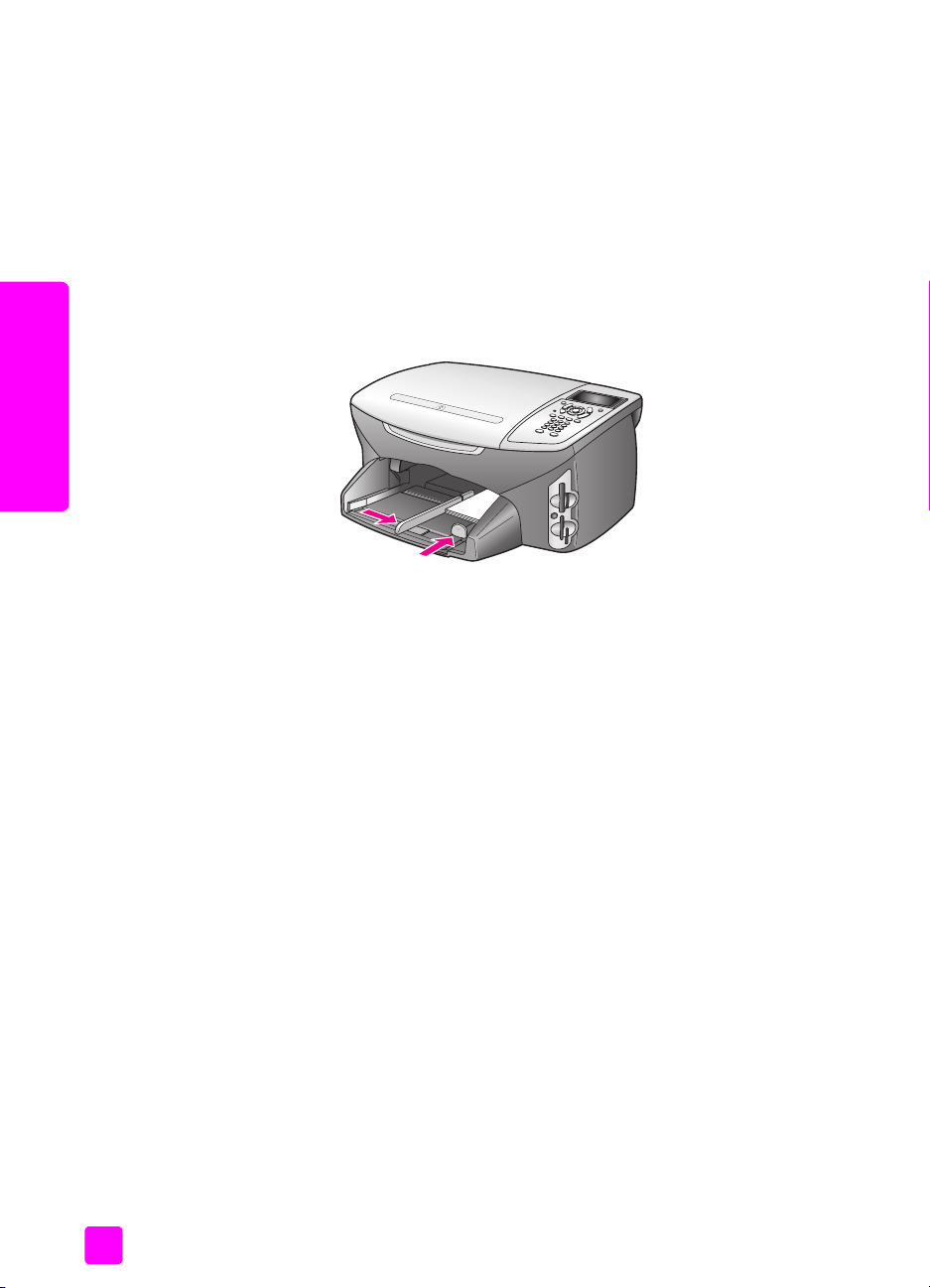
luku 2
postikorttien tai Hagaki-korttien lisääminen
Seuraavassa kuvataan postikorttien tai Hagaki-korttien lisäämistä HP PSC
-laitteeseen.
1 Irrota tulostelokero.
2 Poista paperit syöttölokerosta ja työnnä korttipino syöttölokeroon niin
pitkälle kuin se menee.
Varmista, että tulostuspuoli on alaspäin.
3 Siirrä paperipinon leveys- ja pituusohjaimia sisäänpäin, kunnes ne ovat
korttipinon reunoja vasten.
Varmista, että kortit mahtuvat lokeroon. Älä täytä lokeroa liian täyteen.
paperin lataaminen
alkuperäiskappaleiden ja
4 Pane syöttölokero paikalleen.
paperisuositukset
Parhaan tulostuslaadun saavutat HP Premium Inkjet -papereilla. Liian ohut,
liukaspintainen tai helposti venyvä paperi voi aiheuttaa paperitukoksia. Jos
käytettävän paperin pinta on karkea tai jos muste ei kiinnity siihen, tulosteisiin
voi tulla tahriintumia tai valumia tai ne voivat olla muuten puutteellisia. Lisätietoja
HP Premium Inkjet -papereista on HP:n WWW-sivustossa osoitteessa
www.hp.com/support.
18
hp psc 2500 series
Page 29
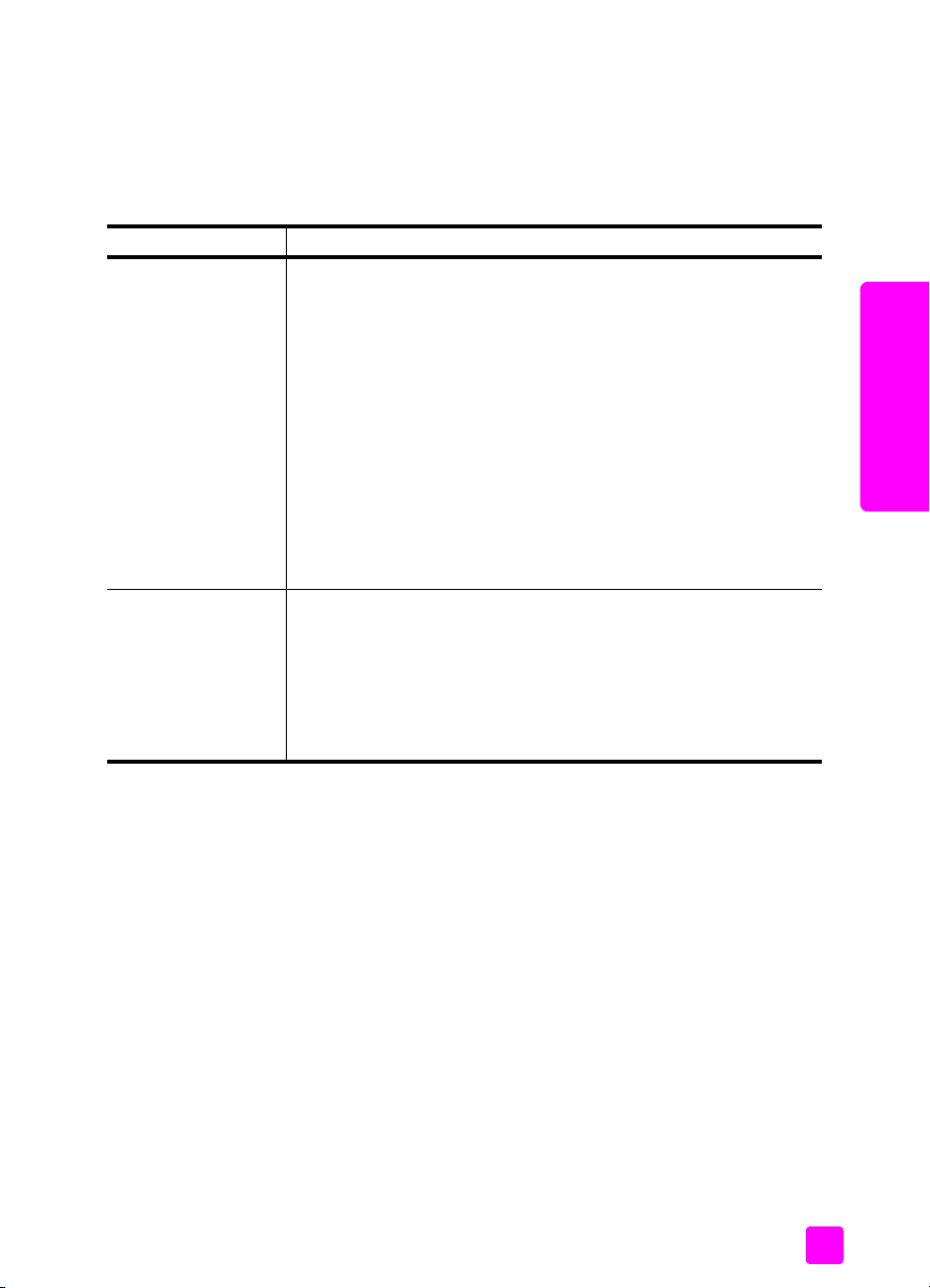
alkuperäiskappaleiden lisääminen ja tulostuspaperin lisääminen
muiden paperityyppien lisääminen syöttölokeroon
Alla olevassa taulukossa on ohjeita erityyppisten paperien ja piirtoheitinkalvojen
lisäämiseen. Saat parhaan tuloksen, kun mukautat paperikoon asetuksia joka
kerta, kun paperikoko muuttuu. Lisätietoja on kohdassa paperikoon
määrittäminen sivulla 21.
paperi vihjeitä
HP-paperit
Tarrat
(soveltuvat vain
tulostamiseen)
• HP Premium -paperi: Paperin kääntöpuolella (jolle ei tulosteta) on
harmaa nuoli. Aseta paperi laitteeseen kääntöpuoli ylöspäin.
• HP Premium Inkjet -kalvo: Kalvossa on valkoinen kalvoraita, jossa
on nuolia ja HP-logo. Aseta kalvo laitteeseen siten, että raitapuoli
on ylöspäin ja raitasivu edellä.
• HP:n silitettävä siirtokuva: Tasoita siirtokuva-arkki huolellisesti
ennen käyttöä. Älä käytä käpristyneitä arkkeja. (Ehkäise
käpristymistä säilyttämällä siirtokuva-arkit avaamattomassa
alkuperäispakkauksessa, kunnes niitä käytetään.) Syötä arkit käsin
yksi kerrallaan ja kääntöpuoli alaspäin (sininen raita ylöspäin).
• HP:n onnittelukortit (matta tai kiiltävä) tai HP:n pintakäsitellyt
onnittelukortit: Työnnä syöttölokeroon pieni pino HP:n
onnittelukorttipaperia tulostettava puoli alaspäin niin pitkälle kuin
se menee.
• Käytä aina A4- tai Letter-tarra-arkkeja, jotka on tarkoitettu
käytettäviksi HP Inkjet -tuotteiden kanssa (esimerkiksi Avery Inkjet
-arkit). Älä käytä yli kaksi vuotta vanhoja arkkeja.
• Varmista arkkipinoa leyhyttämällä, että tarra-arkit eivät ole
takertuneet toisiinsa kiinni.
• Pane tarra-arkkipino syöttölokeroon tavallisen paperin päälle
tulostuspuoli alaspäin. Älä syötä tarra-arkkeja arkki kerrallaan.
alkuperäiskappaleiden ja
paperin lataaminen
pikaopas
19
Page 30
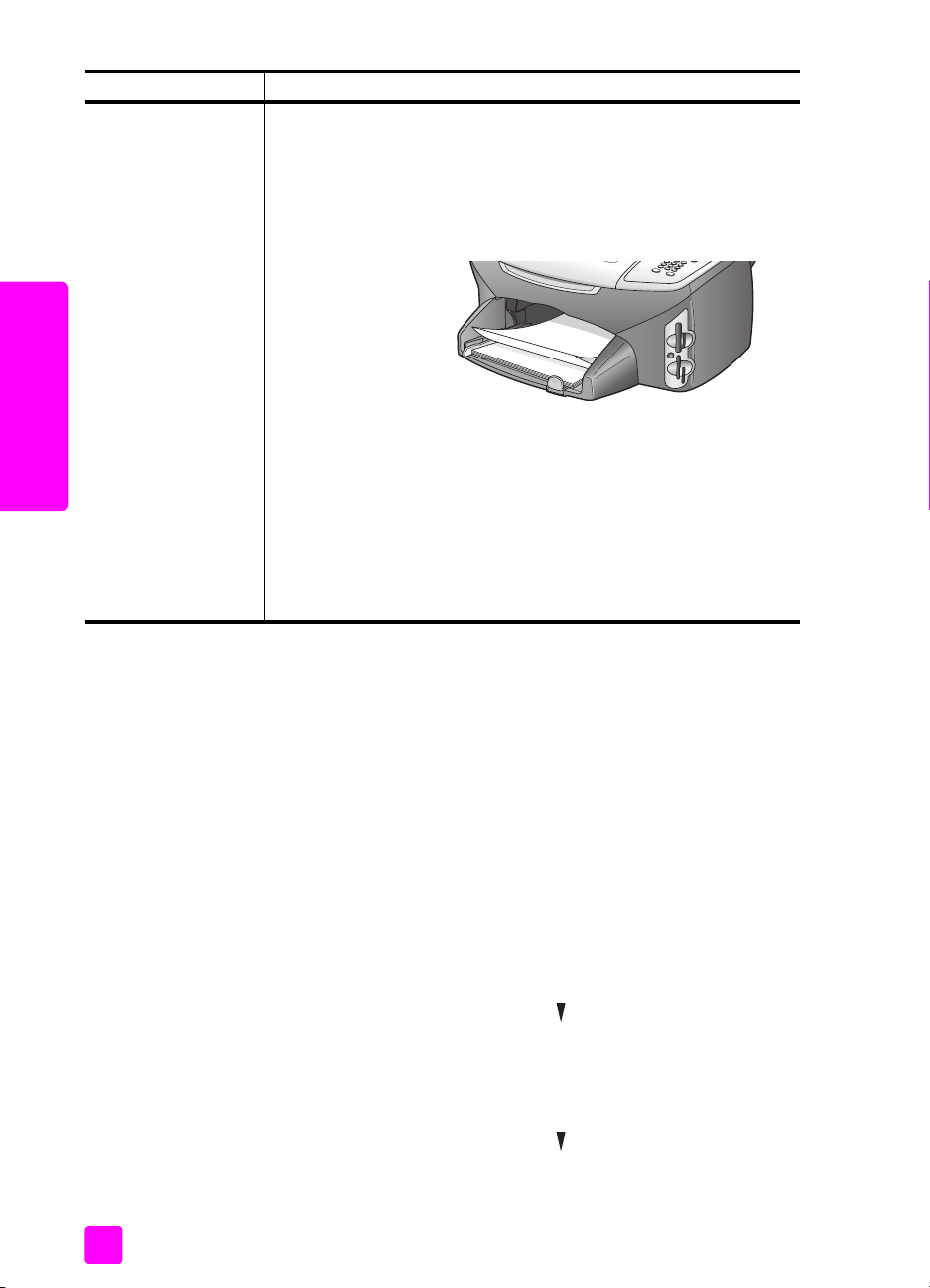
luku 2
paperi vihjeitä
Jatkuva paperi
(jatkolomake tai
viiripaperi)
(soveltuu vain
tulostamiseen)
Jatkuvaa ns. jatkolomakepaperia kutsutaan myös viiripaperiksi tai
tietokonepaperiksi.
• Poista kaikki muut paperit syöttölokerosta ennen jatkuvan paperin
lisäämistä. Irrota sitten tulostelokero. Anna tulostelokeron olla irti
HP PSC -laitteesta jatkolomakkeen tulostamisen aikana. Näin estät
jatkolomakepaperin repeämisen.
• Jos käytät muuta jatkuvaa paperia kuin HP:n viiripaperia, käytä
75 g/m
paperin lataaminen
alkuperäiskappaleiden ja
lisäämistä.
• Varmista, että jatkolomakepaperipinossa on vähintään viisi sivua.
• Jos paperin reunoissa on rei'itetyt kaistaleet, revi ne huolellisesti
irti. Varmista, että sivut eivät takerru toisiinsa.
• Pane paperi syöttölokeroon niin, että irrallinen pää on pinon
päällä. Työnnä paperin etureuna mahdollisimman pitkälle
syöttölokeroon yllä olevassa kuvassa esitetyllä tavalla.
paperityypin määrittäminen
Irrota tulostelokero.
Pane paperi
syöttölokeroon
irrallinen pää
edellä.
2
:n painoista paperia ja leyhytä paperia ennen sen
Seuraavassa ohjeessa kerrotaan, miten paperityyppi määritetään Kopio- ja
Valokuva-asetuksilla. Valitse Paperityyppi-asetus, joka vastaa käytössä olevaa
paperia tai kalvoa.
Huomautus: Kun tulostat tietokoneesta, määritä paperityyppiasetukset
sovelluksen Tulosta-valintaikkunassa.
Tässä osassa käsitellään seuraavia aiheita:
• paperityypin määrittäminen kopiointivalikossa sivulla 20
• paperityypin määrittäminen valokuvavalikossa sivulla 20
paperityypin määrittäminen kopiointivalikossa
1 Paina Kopio-painiketta kahdesti ja paina sitten 5-painiketta.
Näin tuodaan näyttöön Kopiointivalikko ja valitaan Paperityyppi.
2 Korosta paperityyppiasetus painamalla -painiketta ja valitse sitten OK.
paperityypin määrittäminen valokuvavalikossa
1 Paina Valokuva-painiketta kahdesti ja paina sitten 5-painiketta.
Näin tuodaan näyttöön Valokuvavalikko ja valitaan Paperityyppi.
2 Korosta paperityyppiasetus painamalla -painiketta ja valitse sitten OK.
20
hp psc 2500 series
Page 31

alkuperäiskappaleiden lisääminen ja tulostuspaperin lisääminen
paperikoon määrittäminen
Seuraavassa ohjeessa kerrotaan, miten paperikoko määritetään Kopio-,
Valokuva- ja Faksi-asetuksilla. Valitse Paperityyppi-asetus, joka vastaa käytössä
olevaa paperia tai kalvoa.
Huomautus: Kun tulostat tietokoneesta, määritä paperikokoasetukset
sovelluksen Tulosta-valintaikkunassa.
Tässä osassa käsitellään seuraavia aiheita:
• paperikoon määrittäminen kopiointivalikossa sivulla 21
• paperikoon määrittäminen valokuvavalikossa sivulla 21
• faksin vastaanottamisessa käytettävän paperikoon määrittäminen
sivulla 21
paperikoon määrittäminen kopiointivalikossa
1 Paina Kopio-painiketta kahdesti ja paina sitten 4-painiketta.
Näin valitaan Kopiointivalikko ja Paperikoko.
2 Korosta paperikokoasetus painamalla -painiketta ja valitse sitten OK.
paperikoon määrittäminen valokuvavalikossa
1 Paina Valokuva-painiketta kahdesti ja paina sitten 4-painiketta.
Näin valitaan Valokuvavalikko ja Paperikoko.
2 Korosta paperikokoasetus painamalla -painiketta ja valitse sitten OK.
alkuperäiskappaleiden ja
paperin lataaminen
faksin vastaanottamisessa käytettävän paperikoon määrittäminen
Voit valita faksien vastaanottamisessa käytettävän paperikoon. Valitun
paperikoon pitää vastata syöttölokerossa olevan paperin kokoa. Faksit voi
tulostaa vain A4-, Letter- tai Legal-kokoiselle paperille.
Huomautus: Jos syöttölokerossa on vääränkokoista paperia, kun faksi
vastaanotetaan, faksi ei tulostu. Lisää lokeroon A4-, Letter- tai Legal-kokoista
paperia ja tulosta sitten faksi valitsemalla OK.
1 Paina Asetukset-painiketta.
2 Paina ensin 3-painiketta ja sitten 4-painiketta.
Näin valitaan Faksin perusasetukset ja sitten Paperikoko.
3 Korosta vaihtoehto painamalla -painiketta ja valitse sitten OK.
pikaopas
21
Page 32

luku 2
paperitukosten ehkäiseminen
Ehkäise paperitukoksia noudattamalla näitä ohjeita:
• Säilytä tulostusmateriaali tasaisella alustalla suljettavassa pakkauksessa,
jotta paperi ei käpristy eikä rypisty.
• Poista tulostetut paperit tulostelokerosta säännöllisesti.
• Varmista, että tulostusmateriaali on tasaisesti syöttölokerossa ja että
materiaalin reunat eivät ole taittuneet tai revenneet.
• Älä laita syöttölokeroon samanaikaisesti useita paperityyppejä ja -kokoja
vaan lisää lokeroon vain samankokoista ja -tyyppistä paperia.
• Säädä syöttölokeron paperinohjaimet tiiviisti tulostusmateriaalin reunoja
vasten. Varmista, että paperinohjaimet eivät taivuta syöttölokerossa olevaa
tulostusmateriaalia.
• Älä työnnä materiaalia liian pitkälle syöttölokeroon.
• Käytä paperityyppejä, joita suositellaan HP PSC -laitteelle.
paperin lataaminen
alkuperäiskappaleiden ja
22
hp psc 2500 series
Page 33

valokuvamuistikortin käyttäminen
3
HP PSC -laite voi lukea lähes kaikkien digitaalikameroiden muistikortteja, minkä
ansiosta digitaalisia valokuvia voidaan tulostaa, tallentaa, käsitellä ja jakaa
monin eri tavoin.
Tässä osassa käsitellään seuraavia aiheita:
• mikä muistikortti on? sivulla 23
• muistikortin asettaminen laitteen korttipaikkaan ja tiedostojen
tallentaminen tietokoneeseen sivulla 24
• vedossivun valokuvien tulostaminen sivulla 26
• valokuvatulostuksen asetusten määrittäminen sivulla 29
• valokuvien tulostaminen suoraan muistikortista sivulla 32
• valokuvien katseleminen diaesityksenä sivulla 34
• digitaalisten valokuvien jakaminen hp instant share -palvelun avulla
sivulla 35
• hp:n valokuva- ja kuvankäsittelygallerian käyttäminen sivulla 37
mikä muistikortti on?
muistikortti
Jos digitaalikamera tallentaa valokuvat muistikorttiin, voit asettaa kortin HP PSC
-laitteen korttipaikkaan ja tulostaa tai tallentaa valokuvat kortista.
Voit tulostaa jopa useita sivuja pitkän vedossivun, johon tulostetaan muistikorttiin
tallennettujen kuvien pienoiskuvat. Voit myös tulostaa muistikorttiin tallennetut
valokuvat, vaikka HP PSC -laitetta ei olisi kytketty tietokoneeseen.
HP PSC -laite voi lukea CompactFlash (I-, II-), Memory Stick-, MultiMediaCard
(MMC)-, Secure Digital-, SmartMedia- ja xD-muistikortteja.
Huomautus: Voit skannata asiakirjan ja lähettää skannatun kuvan
laitteessa olevaan muistikorttiin. Lisätietoja on kohdassa skannatun kuvan
lähettäminen hp psc -laitteeseen ladattuun muistikorttiin sivulla 63.
Tässä HP PSC -laitteessa on neljä muistikorttipaikkaa. Paikat ja niihin sopivat
kortit näkyvät alla olevassa kuvassa.
23
Page 34

muistikortti
luku 3
Korttipaikat on määritetty seuraavasti:
• Ylempi vasemmanpuoleinen paikka: CompactFlash-kortit (I, II)
• Ylempi oikeanpuoleinen paikka: Secure Digital- ja MultiMediaCard (MMC)
-kortit
• Alempi vasemmanpuoleinen paikka: SmartMedia- ja xD-kortit
(jälkimmäiset asetetaan paikan oikeaan yläreunaan)
• Alempi oikeanpuoleinen paikka: Memory Stick-, Magic Gate Memory
Stick-, Memory Stick Duo- (käyttäjän erikseen hankkimalla sovittimella) ja
Memory Stick Pro -kortit
Varoitus: Jos muistikortin kapasiteetti on enintään 8 tai vähintään 64
megatavua, Windows XP alustaa kortin oletusarvon mukaan FAT32muotoon. Digitaalikameroissa ja muissa laitteissa käytetään FAT (FAT16 tai
FAT12) -muotoa, eivätkä ne tunnista FAT32-muotoista korttia. Voit alustaa
kortin kamerassa tai valita FAT-muodon alustaessasi kortin Windows XP
-käyttöjärjestelmässä.
muistikortin asettaminen laitteen korttipaikkaan ja tiedostojen tallentaminen tietokoneeseen
Varoitus: Tämän HP PSC -laitteen ansiosta muistikorttien sisältöä
voi käyttää myös muissa verkossa olevissa tietokoneissa. Korttien
sisältö näkyy työpöydällä erillisenä asemana, joten voit helposti
tarkastella, muokata ja tulostaa valokuvia ja lähettää niitä
sähköpostitse joko HP PSC -laitteesta tai työpöydältä. Kun laitetta
käytetään langattomassa verkossa, jossa WEP-protokolla ei ole
käytössä, kuka tahansa langattoman verkon toiminta-alueella
oleva henkilö, joka tietää verkon nimen ja HP PSC -laitteen
verkkotunnuksen, voi käyttää muistikortin sisältöä, kun kortti on
asetettu HP PSC -laitteen korttipaikkaan. Voit parantaa
muistikorttien tietosuojaa luomalla langattomalle verkolle WEPavaimen ja poistamalla muistikortin HP PSC -laitteesta silloin, kun
sitä ei käytetä.
24
hp psc 2500 series
Page 35

valokuvamuistikortin käyttäminen
Voit tulostaa digitaalikameralla otetut valokuvat heti tai tallentaa ne suoraan
tietokoneeseen.
Huomautus: Tässä HP PSC -laitteessa voidaan käyttää vain yhtä
muistikorttia kerrallaan.
1 Aseta muistikortti HP PSC -laitteen oikeaan korttipaikkaan.
Kun muistikortti on asetettu oikein paikalleen, etupaneelin Valokuva-painike
alkaa vilkkua.
Jos muistikortti asetetaan väärin päin, korttipaikkojen vieressä oleva
merkkivalo vilkkuu keltaisena ja etupaneelin värinäyttöön saattaa tulla
virheilmoitus, esimerkiksi Kortti on väärinpäin tai Kortti ei ole kokonaan
paikoillaan.
2 Luetaan valokuvia... -teksti tulee etupaneelin värinäyttöön. Korttipaikkojen
vieressä oleva merkkivalo vilkkuu vihreänä, kun korttia luetaan.
Varoitus: Älä koskaan poista korttia silloin, kun sitä luetaan. Muutoin kortin
tiedot saattavat vahingoittua. Kortin voi poistaa turvallisesti vasta sitten, kun
korttipaikkojen vieressä oleva merkkivalo palaa jatkuvasti eikä vilku.
3 Kortti saattaa sisältää valokuvatiedostoja, joita ei ole aikaisemmin siirretty.
Tällöin tietokoneen näyttöön tulee ikkuna, jossa kysytään, halutaanko
valokuvatiedostot tallentaa tietokoneeseen.
4 Tallenna kuvat napsauttamalla tallennuskomentoa.
Tällöin HP PSC -laitteen ohjelmisto tallentaa kaikki muistikortissa olevat
uudet valokuvat tietokoneeseen.
Huomautus: Muistikortin tiedostot voidaan siirtää tietokoneeseen myös
etupaneelia käyttämällä. Valitse Siirrä tietokoneeseen painamalla ensin
Valokuva-painiketta ja sitten 8-painiketta. Seuraa tietokoneen ohjeita.
Muistikortti näkyy yhtenä tietokoneen asemana. Tietokoneella
valokuvatiedostot voidaan siirtää helposti "muistikorttiasemasta"
työpöydälle.
Kun käytetään HP PSC 2500 -laitetta, yllä kuvatulla menetelmällä voidaan
tallentaa tiedostoja muihin verkossa oleviin tietokoneisiin.
Windows-käyttöjärjestelmä: tiedostot tallennetaan oletusarvon mukaan
kuukausi- ja vuosikansioihin kuvien ottamishetken perusteella. Kansiot
luodaan Windows XP- ja Windows 2000 -käyttöjärjestelmissä
C:\Documents and Settings\käyttäjänimi\Omat tiedostot\Omat
kuvatiedostot -kansioon.
Macintosh-käyttöjärjestelmä: tiedostot tallennetaan oletuksena tietokoneen
kiintolevy:dokumentit:HP All-in-One Data:Photos -kansioon (OS 9) tai
kiintolevy:käyttäjät:käyttäjänimi:Pictures:HP Photos -kansioon (OS X).
Jos uusia tiedostoja ei ole, Valokuva-painike lopettaa vilkkumisen ja palaa
tasaisesti, kun HP PSC -laite lopettaa kortin lukemisen. Korttipaikkojen
vieressä oleva merkkivalo palaa jatkuvasti. Kortin ensimmäinen valokuva
näkyy etupaneelin värinäytössä.
muistikortti
pikaopas
25
Page 36

luku 3
Kortilla olevia valokuvia voi selata kuva kerrallaan taakse- tai eteenpäin
- ja -painikkeiden avulla. Kuvia voi selata nopeasti taakse- tai
eteenpäin pitämällä - tai -painiketta alhaalla.
Onko tietokoneen kiintolevy täynnä? Jos tietokoneessasi on sisäinen tai ulkoinen
tallentava CD-asema, voit järjestää suuriakin määriä digitaalisia valokuvia
tallentamalla ne CD-levyille HP:n valokuva- ja kuvankäsittelyohjelman
Muistolevy-toiminnon avulla. Avaa HP Director ja valitse HP Gallery (HP:n
valokuva- ja kuvankäsittelygalleria). Valitse Luo CD-levy -välilehti ja aloita kuvien
kerääminen, järjestäminen ja luetteloiminen CD-levyille.
vedossivun valokuvien tulostaminen
Vedossivun avulla valokuvat voidaan valita ja tulostaa helposti suoraan
muistikortista, tietokonetta käyttämättä. Muistikorttiin tallennetut valokuvat
näkyvät pienoiskuvina vedossivussa, joka voi olla useita sivuja pitkä. Tiedoston
nimi, hakemistonumero ja päivämäärä näkyvät kunkin pienoiskuvan alla. Voit
luoda nopeasti luettelon digitaalisista valokuvistasi tulostamalla vedossivun.
Tässä osassa käsitellään seuraavia aiheita:
• vedossivun tulostaminen sivulla 27
• vedossivun täyttäminen sivulla 27
• valokuvien tulostaminen vedossivun skannaamisen avulla sivulla 28
• videotulosteen luominen skannaamalla vedossivu sivulla 29
Vihje: HP PSC-laitteella tulostettavien valokuvien laatu on paras
muistikortti
mahdollinen käytettäessä valokuvatulostuskasettia. Poista musta
tulostuskasetti ja pane valokuvatulostuskasetti paikalleen. Kun
kolmivärikasetti ja valokuvatulostuskasetti on asennettu, käytössäsi
on kuuden musteen järjestelmä. Tämä parantaa valokuvien laatua.
Kun haluat tulostaa tavallisia tekstiasiakirjoja, vaihda musta
tulostuskasetti takaisin laitteeseen.
Lisätietoja on kohdassa tilattavat tarvikkeet sivulla 99.
26
Haluatko tehdä muutakin kuin vain tulostaa valokuvia? Voit parantaa ja
muokata digitaalisia valokuvia ennen niiden tulostamista käyttämällä HP
Directorin HP:n kuvankäsittelyohjelmaa. Avaa HP Director ja valitse HP Gallery
(HP:n valokuva- ja kuvankäsittelygalleria). Valitse muokattava valokuva ja valitse
sitten yläruudusta Image Editor (Kuvankäsittelyohjelma). Lisää kuvaan tekstiä tai
erikoistehosteita, paranna valokuvan laatua tai poista punasilmäisyyttä.
Macintosh-käyttäjät voivat avata kuvan muokattavaksi Image Window
(Kuvaikkuna) -valintataulussa kaksoisosoittamalla kuvaa HP Gallery (HP:n
valokuva- ja kuvankäsittelyohjelma) -ohjelmassa.
hp psc 2500 series
Page 37

vedossivun tulostaminen
1 Aseta muistikortti HP PSC -laitteen oikeaan korttipaikkaan.
2 Paina ensin Vedossivu-painiketta ja sitten 1-painiketta.
Tällöin näyttöön tulee Vedossivuvalikko, josta valitaan Tulosta vedossivu.
Huomautus: Vedossivun tulostamisaika saattaa vaihdella suuresti
muistikortissa olevien valokuvien määrän mukaan.
3 Jos kortissa on yli 20 valokuvaa, näyttöön tulee Valitse valokuvia -valikko.
Paina haluamasi komennon vieressä olevan numeron painiketta:
–1. Kaikki
– 2. 20 viimeisintä
– 3. Mukautettu alue
Huomautus: Valitse mukautetulta alueelta tulostettavat valokuvat
vedossivun hakemistonumeron avulla. Kuvan numero voi olla toinen kuin
digitaalikamerassa. Jos muistikorttiin tallennetaan lisää valokuvia tai siitä
poistetaan kuvia, uudet hakemistonumerot saadaan näkyviin tulostamalla
vedossivu uudelleen.
4 Jos tulostettavaksi on valittu Mukautettu alue, syötä kehotteen mukaan
ensimmäisen ja viimeisen tulostettavan valokuvan hakemistonumero.
Huomautus: Hakemistonumeroita voidaan poistaa painamalla -
painiketta.
valokuvamuistikortin käyttäminen
vedossivun täyttäminen
Kun vedossivu on tulostettu kohdassa vedossivun tulostaminen sivulla 27
kuvatulla tavalla, voit valita tulostettavat kuvat.
muistikortti
pikaopas
27
Page 38

luku 3
1 Valitse tulostettavat valokuvat mustaamalla vedossivun pienoiskuvien alla
olevat ympyrät tummalla kynällä.
2 Valitse haluttu asettelutyyli mustaamalla jokin ympyrä vedossivun vaiheessa
kaksi.
Huomautus: Jos tulostuksessa tarvitaan vedossivumenetelmää
tehokkaampaa tulostusasetusten hallintaa, valokuvat voidaan tulostaa myös
suoraan etupaneelia käyttämällä. Lisätietoja on kohdassa valokuvien
tulostaminen suoraan muistikortista sivulla 32.
3 Aseta vedossivun yläreuna skannerin lasin oikeaan etukulmaan kuvapuoli
alaspäin siten, että sivun reunat koskettavat lukutason oikeaa laitaa ja
etulaitaa. Sulje kansi.
muistikortti
valokuvien tulostaminen vedossivun skannaamisen avulla
Vihje: Varmista, että HP PSC -laitteen lukutaso on täysin puhdas.
Muutoin vedossivun skannaaminen ei ehkä onnistu. Lisäohjeita on
kohdassa lasin puhdistaminen sivulla 101.
1 Lisää syöttölokeroon sopivaa paperia, esimerkiksi valokuvapaperia.
Varmista, että vedossivun tulostamiseen käytetty muistikortti on edelleen
paikoillaan korttipaikassa, kun skannaat kyseisen vedossivun.
2 Paina Vedossivu-painiketta ja sitten 2-painiketta.
Näin avaat Vedossivuvalikon ja valitset Skannaa vedossivu -toiminnon.
HP PSC -laite skannaa vedossivun ja tulostaa valitut valokuvat.
28
hp psc 2500 series
Page 39

valokuvamuistikortin käyttäminen
videotulosteen luominen skannaamalla vedossivu
Tämä HP PSC -laite tunnistaa muistikorttiin tallennetut elokuvatiedostot, joista
voidaan tulostaa Videotuloste. Videotulosteessa on yhdeksän elokuvatiedostosta
poimittua kuvaa. Vedossivulla näkyy yksi näistä yhdeksästä kuvasta ja kuvake,
joka ilmaisee, että kyseinen kuva edustaa jostakin elokuvatiedostosta poimittua
kuvasarjaa.
1 Varmista, että muistikortti on HP PSC -laitteen oikeassa korttipaikassa.
2 Mustaa vedossivun Videotuloste-kuvan pienoiskuvan alla oleva ympyrä.
3 Paina Vedossivu-painiketta ja sitten 2-painiketta.
Näin avaat Vedossivuvalikon ja valitset Skannaa vedossivu -toiminnon.
HP PSC -laite skannaa vedossivun ja tulostaa koko yhdeksän kuvan sarjan
yhdelle sivulle.
Voit luoda ja tulostaa Videotulosteen myös HP:n valokuva- ja
kuvankäsittelygallerian avulla, jolloin voit esimerkiksi valita tiettyjä kuvia,
muokata kuvatekstejä ja määrittää kuvan laadun tarkemmin.
valokuvatulostuksen asetusten määrittäminen
Monet HP PSC -laitteen valokuvien tulostukseen vaikuttavat asetukset, esimerkiksi
paperityyppi ja -koko sekä asettelu, voidaan määrittää suoraan etupaneelia
käyttämällä.
Tässä osassa käsitellään seuraavia aiheita:
• valokuvavalikon tulostusasetusten muuttaminen sivulla 30
• uusien valokuvatulostuksen oletusarvojen määrittäminen sivulla 31
Valokuvien tulostusasetukset avataan ja määritetetään etupaneelista avattavan
Valokuvavalikon avulla.
1 Varmista, että muistikortti on HP PSC -laitteen oikeassa korttipaikassa.
2 Paina Valokuva-painiketta. Näin avaat Valokuvavalikon.
muistikortti
pikaopas
Valokuvavalikko
1. Kopioiden määrä
2. Reunaton
3. Kuvan koko
4. Paperikoko
5. Paperityyppi
6. Asettelutyyli
7. Reunukset ja kehykset
8. Siirrä tietokoneeseen
9. HP Instant Share
0. Määritä uudet asetukset
3 Paina muutettavan asetuksen vieressä olevan numeron painiketta.
29
Page 40

luku 3
Monia digitaalisten valokuvien tulostamiseen vaikuttavia asetuksia,
esimerkiksi kopioiden määrää ja paperityyppiä, voidaan muuttaa
käyttämällä Valokuvavalikkoa alla kuvatulla tavalla. Oletusmitat ja -koot
vaihtelevat maan tai alueen mukaan.
muistikortti
Kopioiden määrä
Kopioita: 1 >
Valitse lopuksi OK.
1. Ei käytössä
2. Käytössä
Paperikoko
1. Letter
2. 4 x 6
3. A4
1. Automaattinen
2. Tavallinen paperi
3. Premiumvalokuvaperi
4. Valokuvapaperi
5. Tavallinen
valokuvapaperi
6. PhotQual Inkjet
7. Premium Inkjet
8. Esitepaperi, kiiltävä
9. Esitepaperi, matta
0. Silitettävä
Reunukset ja kehykset
1. Ei mitään
2. Suorakulmio, kapea
kehys
3. Suorakulmio, leveä kehys
4. Soikea, ei kehystä
5. Soikea, kapea kehys
6. Soikea, leveä kehys
Reunaton
Paperityyppi
Kuvan koko
1. 4 x 6 tuumaa
2. 5 x 7 tuumaa
3. 8 x 10 tuumaa
4. 2½ x 3¼
tuumaa
5.3 x 4 tuumaa
Asettelutyyli
1. Paperinsäästö
2. Albumi
(pysty)
3. Albumi
(vaaka)
Määritä uudet
asetukset
1. Ei
2. Kyllä
valokuvavalikon tulostusasetusten muuttaminen
Kaikkia Valokuvavalikon tulostusasetuksia muutetaan samalla tavoin.
1 Paina ensin Valokuva-painiketta ja sitten muutettavan asetuksen vieressä
olevan numeron painiketta. Voit selata Valokuvavalikkoa painamalla
-painiketta, jolloin kaikki asetukset tulevat vuorollaan näyttöön.
Valittuna oleva komento näkyy korostettuna ja sen mahdollinen
oletusasetus valikon alareunassa.
2 Valitse haluamasi asetus ja paina sitten OK-painiketta.
Huomautus: Poistu Valokuvavalikosta ja palaa valokuvanäyttöön
painamalla uudelleen Valokuva-painiketta.
30
hp psc 2500 series
Page 41

valokuvamuistikortin käyttäminen
reunaton tulostus
Tällä asetuksella otetaan reunaton tulostus käyttöön tai poistetaan se käytöstä.
Reunaton tulostus mahdollistaa erittäin laadukkaan valokuvien tulostusjäljen. Kun
Reunaton-asetus on käytössä, Kuvan koko-, Asettelutyyli- ja Reunukset ja kehykset
-asetukset näkyvät harmaina Valokuvavalikossa. Myös muiden valikkojen kaikki
sellaiset asetukset, joilla ei ole reunattoman tulostuksen tukea, näkyvät harmaina.
Tällöinkin täytyy vielä valita paperikoko ja -tyyppi ja lisätä sopivaa paperia
syöttölokeroon.
kuvan koon valitseminen
Tällä asetuksella valitaan tulostettavan valokuvan koko.
paperikoon valitseminen
Tällä asetuksella valitaan nykyisen tulostustyön paperikoko.
paperityypin valitseminen
Tällä asetuksella voidaan valita nykyiseen tulostustyöhön sopivin paperityyppi.
Oletuksena on Automaattinen-tila, jossa HP PSC -laite havaitsee ja määrittää
paperityypin automaattisesti tunnistimen avulla. Tässä asetuksessa valittavissa
olevat paperityypit vaihtelevat valitun paperikoon mukaan.
asettelutyylin valitseminen
Jos valitaan Paperinsäästö-asettelutyyli, paperille sovitetaan mahdollisimman
monta valokuvaa, joita käännetään ja rajataan tarpeen mukaan.
Molemmat Albumi-asettelutyylit säilyttävät alkuperäisten valokuvien suunnan.
Albumi (pysty) ja Albumi (vaaka) määrittävät sivun suunnan, eikä niillä ole
yhteyttä itse valokuvien suuntaan. Kuvaa saatetaan rajata jonkin verran.
muistikortti
reunusten ja kehysten valitseminen
Tällä asetuksella valittu reunus tulostetaan nykyisen tulostustyön kaikkien
valokuvien kehyksenä.
uusien valokuvatulostuksen oletusarvojen määrittäminen
Valokuvatulostuksen oletusarvoja voidaan muuttaa etupaneelia käyttämällä.
1 Paina Valokuva-painiketta.
Näin avaat Valokuvavalikon.
2 Tee tarvittavat muutokset asetuksiin.
Kun asetuksen uusi määritys on vahvistettu, ohjelma palaa automaattisesti
Valokuvavalikkoon.
3 Paina Valokuvavalikossa 0-painiketta, ja kun laite kehottaa määrittämään
uudet oletusasetukset, paina OK-painiketta.
Tällöin kaikista senhetkisistä asetuksista tulee laitteen uusia oletusasetuksia.
pikaopas
31
Page 42

luku 3
valokuvien tulostaminen suoraan muistikortista
Voit panna muistikortin HP PSC -laitteen korttipaikkaan ja tulostaa valokuvia
suoraan muistikortista etupaneelia käyttämällä.
Tässä osassa käsitellään seuraavia aiheita:
• yksittäisten valokuvien tulostaminen sivulla 32
• reunattomien tulosteiden luominen sivulla 33
• valokuvien valinnan poistaminen sivulla 33
• nykyisen valokuvan tulostaminen pikatulostuksella sivulla 33
• DPOF-tiedoston tulostaminen sivulla 34
Huomautus: Kun tulostat valokuvaa, valitse oikeat paperityypin ja
valokuvan parantamisen asetukset. Lisätietoja on kohdassa
valokuvatulostuksen asetusten määrittäminen sivulla 29. Jotta laatu olisi
paras mahdollinen, kannattaa myös käyttää valokuvatulostuskasettia.
Lisätietoja on kohdassa tulostuskasettien huoltaminen sivulla 102.
HP Director -ohjelman HP:n valokuva- ja kuvankäsittelygallerian avulla voit tehdä
enemmän kuin vain tulostaa digitaalivalokuvia. Ohjelman avulla voit käyttää
digitaalikuvia silitettävissä siirtokuvissa, julisteissa, jatkolomakkeissa, tarroissa ja
muissa luovissa projekteissa.
yksittäisten valokuvien tulostaminen
Valokuvat voidaan tulostaa suoraan etupaneelia käyttämällä, tulostamatta
vedossivua.
muistikortti
1 Aseta muistikortti HP PSC -laitteen oikeaan korttipaikkaan.
Tällöin Valokuva-painikkeen valo syttyy.
2 Hae valokuva etupaneelin värinäyttöön ja valitse se tulostettavaksi
painamalla OK-painiketta. Valintamerkki ilmaisee, että valokuva on valittu.
Selaa valokuvia kuva kerrallaan taakse- tai eteenpäin - ja painikkeiden avulla. Kuvia voi selata nopeasti
painiketta alhaalla.
Huomautus: Valokuvia voi valita myös kirjoittamalla tulostettavien kuvien
hakemistonumerot. Määritä alue (esimerkiksi 21– 30) #-näppäimellä. Kun
olet kirjoittanut kaikki hakemistonumerot, paina OK-painiketta. Jos et tiedä
valokuvan hakemistonumeroa, tulosta vedossivu ennen yksittäisten
valokuvien tulostamista.
3 Paina Valokuva-painiketta. Tällöin näyttöön tulee Valokuvavalikko, jonka
avulla voidaan muokata muistikortin tulostusasetuksia, esimerkiksi
paperityyppiä tai sivukokoa. Kun tulostustyö on valmis, kaikki asetukset
palautetaan oletusasetuksiksi.
4 Tulosta valitut valokuvat painamalla joko Käynnistä, Musta- tai Käynnistä,
Väri -painiketta.
Vihje: Voit kääntää valokuvaa tässä tulostustyössä painamalla
etupaneelin Kierrä-painiketta. Kun kuva on tulostettu, se palautuu
alkuperäiseen asentoon.
pitämällä -tai -
32
hp psc 2500 series
Page 43

reunattomien tulosteiden luominen
Monipuolisella HP PSC -laitteella voidaan tehdä muistikortin digitaalisista
valokuvista laadukkaita reunattomia tulosteita.
1 Aseta muistikortti HP PSC -laitteen oikeaan korttipaikkaan.
Tällöin Valokuva-painikkeen valo syttyy.
2 Hae valokuva etupaneelin värinäyttöön ja valitse se tulostettavaksi
painamalla OK-painiketta. Valintamerkki ilmaisee, että valokuva on valittu.
Selaa valokuvia kuva kerrallaan taakse- tai eteenpäin - ja painikkeiden avulla. Kuvia voi selata nopeasti
painiketta alhaalla.
Huomautus: Valokuvia voi valita myös kirjoittamalla tulostettavien kuvien
hakemistonumerot. Määritä alue (esimerkiksi 21–30) #-näppäimellä. Kun
olet kirjoittanut kaikki hakemistonumerot, paina OK-painiketta.
3 Paina ensin Valokuva-painiketta ja sitten 2-painiketta.
Tällöin näyttöön tulee Valokuvavalikko, josta valitaan Reunaton.
4 Ota Reunaton-asetus käyttöön painamalla 2-painiketta.
Kun Reunaton-asetus on käytössä, Kuvan koko-, Asettelutyyli- ja Reunukset
ja kehykset -asetukset näkyvät harmaina Valokuvavalikossa. Myös muiden
valikkojen kaikki sellaiset asetukset, joilla ei ole reunattoman tulostuksen
tukea, näkyvät harmaina.
5 Valitse paperityyppi ja paperikoko Paperityyppi- ja Paperikoko-valikoista.
Vain reunattomaan tulostukseen soveltuvat vaihtoehdot ovat valittavissa.
6 Varmista, että tulostimen paperilokerossa on oikeankokoista
valokuvapaperia. Jotta tämä ei unohtuisi, HP PSC -laite muistuttaa asiasta.
7 Tulosta valitut valokuvat reunattomina tulosteina painamalla joko
Käynnistä, Musta- tai Käynnistä, Väri -painiketta.
valokuvamuistikortin käyttäminen
pitämällä -tai -
muistikortti
valokuvien valinnan poistaminen
Voit poistaa kuvien valinnan etupaneelista.
` Valitse jokin seuraavista:
– Poista näytössä olevan valokuvan valinta painamalla OK-painiketta.
– Poista kaikkien valokuvien valinta painamalla Peruuta-painiketta
kahdesti.
nykyisen valokuvan tulostaminen pikatulostuksella
Pikatulostus-toiminnon avulla etupaneelin värinäytössä oleva valokuva voidaan
tulostaa helposti.
1 Aseta muistikortti HP PSC -laitteen oikeaan korttipaikkaan.
2 Hae tulostettava valokuva näyttöön.
3 Tulosta kuva nykyisiä asetuksia käyttäen painamalla joko Käynnistä,
Musta- tai Käynnistä, Väri -painiketta.
pikaopas
33
Page 44
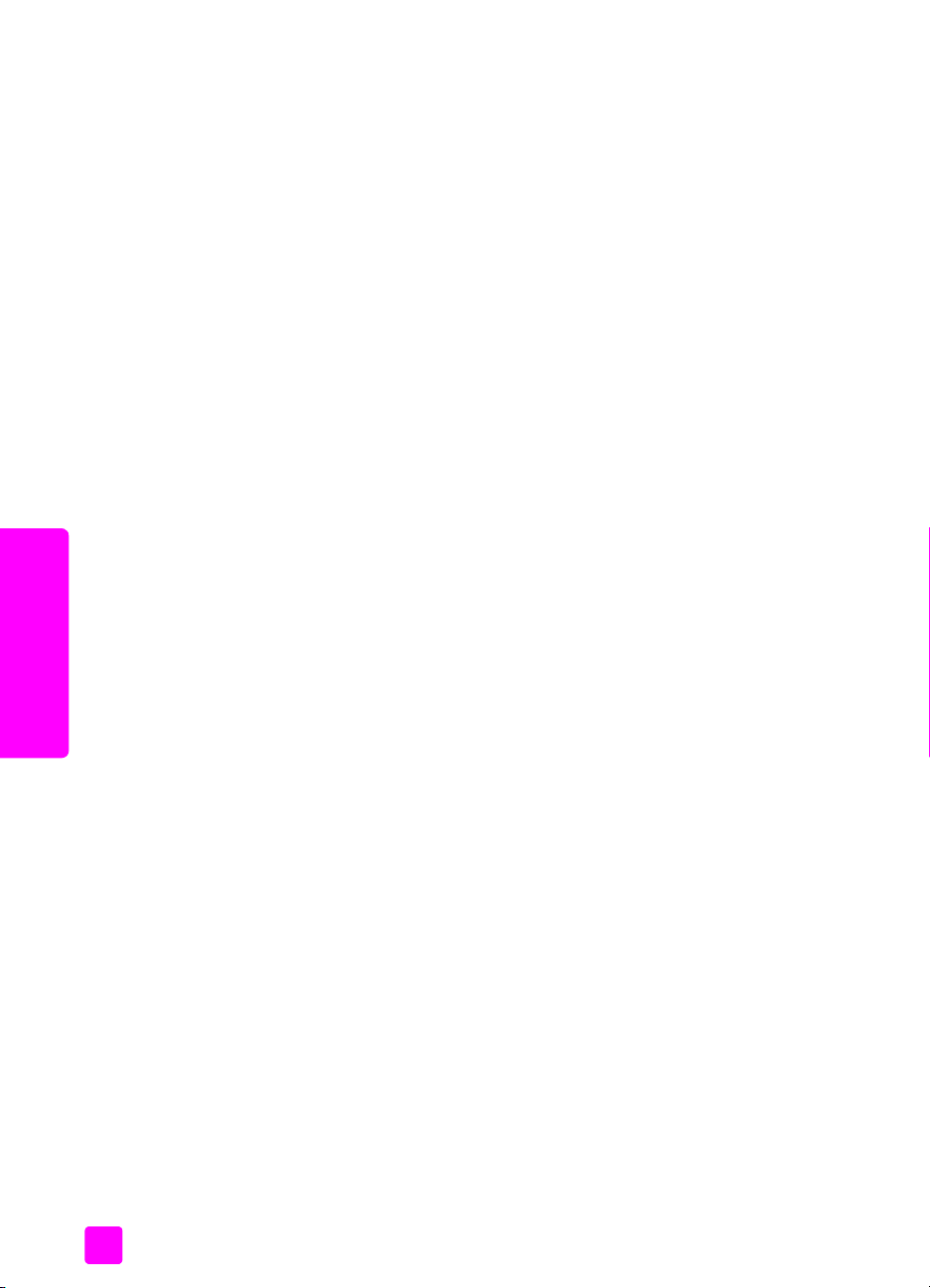
muistikortti
luku 3
DPOF-tiedoston tulostaminen
DPOF (Digital Print Order Format) on joidenkin digitaalikameroiden käyttämä
tiedostomuotostandardi. Kamerassa valitut valokuvat ovat niitä kuvia, jotka on
digitaalikamerassa merkitty tulostettaviksi. Kun kuvat valitaan kamerassa,
kamera luo DPOF-tiedoston, jonka avulla tulostettaviksi merkityt kuvat
tunnistetaan. HP PSC -laite voi lukea DPOF-tiedoston muistikortista, joten
tulostettavia kuvia ei tarvitse valita uudelleen.
Huomautus: Kaikissa digitaalikameroissa ei ole tulostettavien kuvien
valintatoimintoa. Lisätietoja siitä, käyttääkö digitaalikamerasi DPOFmuotoa, on kameran käyttöoppaassa. Tämä HP PSC -laite tukee DPOFtiedostomuodon versiota 1.1.
Kun tulostetaan kamerassa valittuja valokuvia, HP PSC -laitteen tulostusasetuksia
ei käytetä. Tällöin DPOF-tiedostossa määritetyt kuvien asettelu- ja
kopiomääräasetukset korvaavat HP PSC -laitteen asetukset.
Digitaalikamera tallentaa DPOF-tiedoston muistikorttiin. Tiedostossa määritetään
seuraavat asiat:
• mitä valokuvia tulostetaan
• kuinka monta kopiota kustakin valokuvasta tulostetaan.
kamerassa valittujen valokuvien tulostaminen
1 Aseta muistikortti HP PSC -laitteen oikeaan korttipaikkaan. Jos kortissa on
DPOF-merkittyjä kuvia, etupaneelin värinäyttöön tulee Tulostetaanko DPOF-
valokuvia? -kehote.
2 Valitse jokin seuraavista:
– Tulosta kaikki muistikortissa olevat DPOF-merkityt kuvat painamalla 1-
painiketta.
– Ohita DPOF-tulostus painamalla 2-painiketta.
valokuvien katseleminen diaesityksenä
Kaikkia muistikortille tallennettuja valokuvia voidaan katsella diaesityksenä
käyttämällä etupaneelin Diaesitys-painiketta.
1 Varmista, että muistikortti on asetettu HP PSC -laitteen oikeaan
korttipaikkaan.
Tällöin Valokuva-painikkeen valo syttyy.
2 Aloita diaesitys painamalla Diaesitys-painiketta.
Vihje: Jos haluat tulostaa diaesityksessä parhaillaan katseltavan
kuvan, paina joko Käynnistä, Musta- tai Käynnistä, Väri -painiketta
kuvan ollessa näytössä.
34
hp psc 2500 series
Page 45

valokuvamuistikortin käyttäminen
3 Lopeta diaesitys painamalla Peruuta-painiketta.
Kaipaavatko diaesityksesi lisää näyttävyyttä? Jos tietokoneessasi on sisäinen tai
ulkoinen tallentava CD-asema, voit luoda valokuvakokoelmistasi
multimediaesityksiä HP Directorin Muistolevy-toiminnon avulla. Käynnistä HP
Director ja avaa HP:n valokuva- ja kuvankäsittelygalleria. Valitse Luo CD-levy
-välilehti ja aloita elokuvamaisen esityksen koostaminen valituista valokuvista.
Esitykseen voi lisätä musiikkia, kuvatekstejä ja paljon muuta. Macintoshjärjestelmässä ohjelmaan sisältyvässä hp:n valokuva- ja kuvankäsittelyohjelman
ohjeessa on lisätietoja Muistolevystä.
diaesityksen nopeuden muuttaminen
Diaesitystä voidaan nopeuttaa tai hidastaa muuttamalla diojen vaihtumisväliä.
1 Paina Asetukset-painiketta kahdesti.
2 Paina ensin 7- ja sitten 3-painiketta.
Tällöin näyttöön tulee ensin Asetukset-valikko, josta valitaan Toimintoviive.
3 Valitse jokin seuraavista vaihtoehdoista painamalla halutun nopeuden
vieressä olevan numeron painiketta:
– 1. Normaali (viisi sekuntia, oletus)
–2. Nopea (kolme sekuntia)
– 3. Hidas (kymmenen sekuntia).
digitaalisten valokuvien jakaminen hp instant share -palvelun
muistikortti
avulla
HP Instant Share -palvelun avulla voit jakaa kuvia ystäville:
• sähköpostitse
• WWW-albumissa
• laadukkaina tulosteina.
Tässä osassa käsitellään seuraavia aiheita:
• valokuvien jakaminen sähköpostitse sivulla 36
• kuvien jakaminen käyttämällä Jaa-valikkoa sivulla 36
pikaopas
35
Page 46
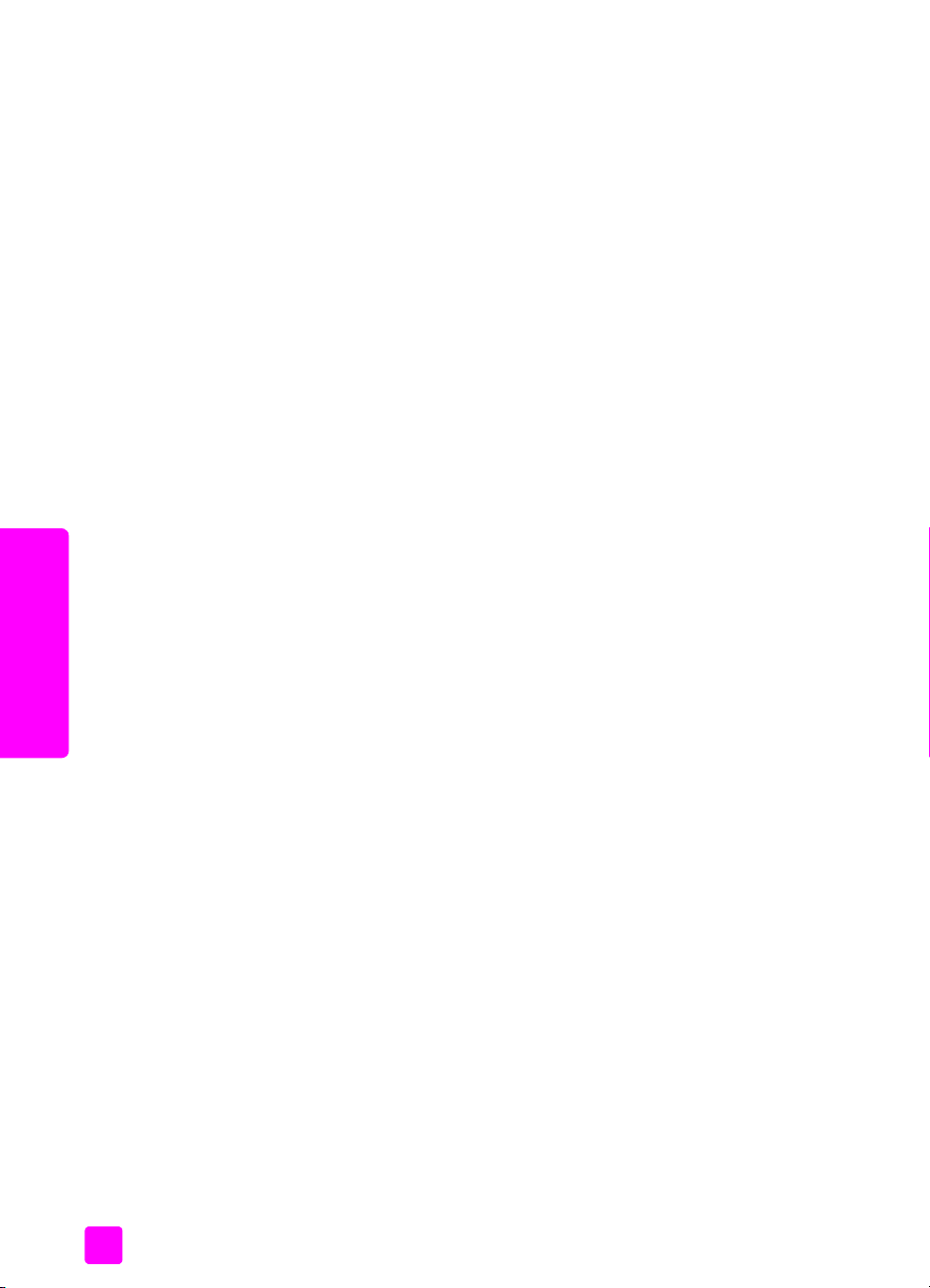
muistikortti
luku 3
Huomautus: Ennen kuin voit jakaa kuvia HP Instant Share -palvelun avulla,
sinun on rekisteröitävä HP PSC 2500 -laite HP Instant Share -WWW-sivulla,
määritettävä joitakin HP Instant Share -asetuksia ja määritettävä HP PSC
-laite verkkokäyttöön sopivaksi. Yleensä HP Instant Share -asetukset
määritetään asennuksen aikana. Ellei tämä ole mahdollista, voit käyttää
HP Instant Share -ohjelmaa, jos HP PSC 2500 -laite on kytketty
tietokoneeseen, jossa on Internet-yhteys, ja jos HP:n valokuva- ja
kuvankäsittelygalleria (HP-galleria) -ohjelma on asennettu. Katso kohtia
hp instant share -palvelun käyttöönottaminen ja käyttäminen verkossa
sivulla 215 ja hp instant share -suorayhteyden käyttöönottaminen ja
käyttäminen sivulla 207.
valokuvien jakaminen sähköpostitse
HP PSC 2500 -laitteen Sähköposti-painikkeen avulla voit jakaa haluamasi kuvat
kaikille, joilla on sähköpostitili.
1 Valitse vähintään yksi valokuva.
2 Paina Sähköposti-painiketta.
Sähköpostiluettelo näkyy HP PSC 2500 -laitteen värinäytössä. Näppäile
sähköpostiosoitetta vastaava numero. HP PSC -laite lähettää kuvan tai
kuvat HP Instant Share -WWW-sivulle ja lähettää vastaanottajalle
sähköpostiviestin, jossa on linkit kuviin.
Huomautus: Jos HP PSC 2500 -laitetta ei ole kytketty verkkoon, Sähköposti-
painike toimii eri tavalla. Tällöin HP PSC -laite siirtää valitun kuvan HP:n
valokuva- ja kuvankäsittelygalleriaan ja sijoittaa sen HP Instant Share
-välilehteen sähköpostiviestin liitteeksi. Tähän viestiin voidaan sitten
kirjoittaa haluttu osoite ja se voidaan lähettää omasta tietokoneesta.
Macintosh: jos verkkoyhteys puuttuu, HP PSC -laite siirtää valitut kuvat
Macintosh-tietokoneeseen. Tämän jälkeen voit lähettää kuvan
sähköpostiliitteenä noudattamalla Macintosh-käyttöjärjestelmän kehotteita.
Lisätietoja on ohjelman mukana toimitetun hp:n valokuva- ja
kuvankäsittelyohjelman ohjeessa.
kuvien jakaminen käyttämällä Jaa-valikkoa
Voit jakaa kuvat ystäville tallentamalle ne erityisiin sähköisiin kansioihin tai
sähköpostitse HP Instant Share -ohjelman Jaa-valikon kautta.
1 Varmista, että muistikortti on asetettu HP PSC -laitteen oikeaan
korttipaikkaan.
2 Valitse vähintään yksi valokuva.
3 Paina ensin Valokuva-painiketta ja sitten 9-painiketta.
Näin avaat Valokuva-valikon ja valitset kohdan HP Instant Share. Jaavalikko tulee näkyviin. Valikossa näkyvät kaikki sähköpostinimet ja WWWsivut, jotka on määritetty kohteiksi, kun HP PSC 2500 -laite on määritetty.
4 Paina numeropainiketta, joka vastaa haluamaasi HP Instant Share
-kohdetta.
HP PSC -laite lähettää kuvan tai kuvat kohteeseen.
36
hp psc 2500 series
Page 47
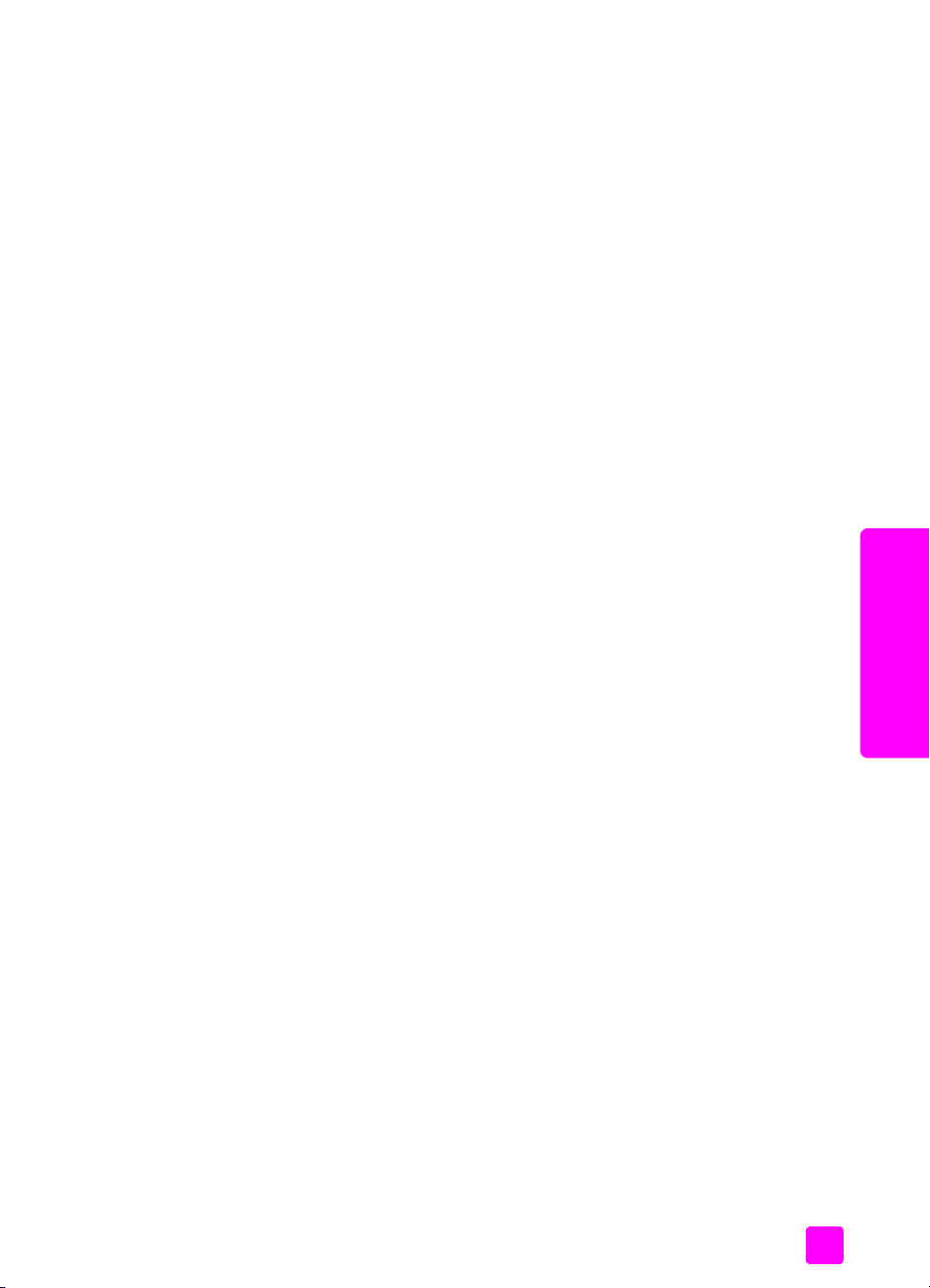
valokuvamuistikortin käyttäminen
Windows: Jos HP PSC 2500 -laitetta ei ole kytketty verkkoon, Valokuva-
valikon HP Instant Share -kohde toimii eri tavalla. HP PSC -laite siirtää
nykyisen tarkasteltavan kuvan tietokoneeseen. Katso tietokoneen näyttöä ja
toimi näyttöön tulevien ohjeiden mukaisesti.
Macintosh: Voit jakaa kuvia HP Gallery (HP:n valokuva- ja
kuvankäsittelygalleria) -ohjelman E-mail (Sähköposti) -painikkella. HP
Instant Share -WWW-toiminto ei kuitenkaan ole käytettävissä ilman
verkkoyhteyttä. Lisätietoja kuvien jakamisesta sähköpostitse Macintoshjärjestelmässä on ohjelman mukana toimitetun hp:n valokuva- ja
kuvankäsittelyohjelman ohjeessa.
hp:n valokuva- ja kuvankäsittelygallerian käyttäminen
Voit käyttää HP:n valokuva- ja kuvankäsittelygalleriaa kuvatiedostojen
tarkasteluun ja muokkaamiseen. HP:n valokuva- ja kuvankäsittelygallerian avulla
voit myös tulostaa kuvia, lähettää kuvia sähköpostitse tai faksata niitä ystäville ja
perheenjäsenille, ladata kuvia WWW-sivuille tai käyttää kuvia hauskoihin ja
luoviin tulostusprojekteihin. HP-ohjelmiston avulla voit tehdä kaiken tämän ja
paljon muuta. Ohjelmistoon tutustuminen auttaa saamaan täyden hyödyn
HP PSC -laitteen ominaisuuksista.
Windows-käyttöjärjestelmä: Jos haluat avata HP:n valokuva- ja
kuvankäsittelygallerian myöhemmin, avaa HP Director -ohjelma ja napsauta
HP:n valokuva- ja kuvankäsittelygallerian kuvaketta.
Macintosh-käyttöjärjestelmä: Jos haluat avata HP Gallery (HP:n valokuva- ja
kuvankäsittelygalleria) -ohjelman myöhemmin, avaa HP Director -ohjelma ja
osoita HP Gallery (HP:n valokuva- ja kuvankäsittelygalleria) -symbolia (OS 9) tai
osoita telakan HP Director -symbolia ja valitse HP Director -valikon Manage and
Share (Käsittely ja hallinta) -osasta HP Gallery (HP:n valokuva- ja
kuvankäsittelygalleria) (OS X).
muistikortti
pikaopas
37
Page 48

luku 3
muistikortti
38
hp psc 2500 series
Page 49

kopiointiominaisuuksien
4
käyttäminen
HP PSC -laitteella voit tehdä laadukkaita mustavalkokopioita useille eri
materiaalityypeille, esimerkiksi silitettäville siirtokuville. Voit suurentaa tai
pienentää tulostettavaa kuvaa niin, että se sopii valitulle paperikoolle, säätää
kopion tummuutta ja värin voimakkuutta sekä luoda julisteita, erikokoisia
valokuvia ja kalvoja.
Tässä osassa käsitellään seuraavia aiheita:
• HP PSC-laitteen yleiskatsaus sivulla 39
• kaksisivuisen mustavalkoisen asiakirjan kopioiminen sivulla 41
• reunattoman 10 x 15 cm:n (4 x 6 tuuman) valokuvakopion ottaminen
sivulla 42
• useiden kopioiden ottaminen samasta alkuperäisestä asiakirjasta
sivulla 44
• 10 x 15 cm:n (4 x 6 tuuman) valokuvan kopioiminen koko sivun kokoiseksi
sivulla 45
• valokuvan kopioiminen useita kertoja yhdelle sivulle sivulla 48
• alkuperäiskappaleen koon muuttaminen Letter-koon paperille sivulla 49
• haalistuneen asiakirjan kopioiminen sivulla 50
• useita kertoja faksina lähetetyn asiakirjan kopioiminen sivulla 51
• kopion vaaleiden alueiden parantaminen sivulla 52
• julisteen tulostaminen sivulla 53
• värillisen silitettävän siirtokuvan valmisteleminen sivulla 54
• kopioinnin keskeyttäminen sivulla 55
HP PSC-laitteen yleiskatsaus
Voit tehdä kopioita käyttämällä HP PSC -laitteen etupaneelia tai tietokoneen
HP:n valokuva- ja kuvankäsittelyohjelmaa (HP Director). Kummallakin tavalla
käytössäsi on useita kopiointiominaisuuksia. Erikoiskopiointitoimintoja on usein
kuitenkin helpompaa käyttää ohjelman avulla.
Tässä osassa on tietoja siitä, kuinka tavallisia kopiointitöitä voidaan tehdä
käyttämällä HP PSC -laitteen etupaneelia. Tietoja kopioimisesta HP Director
-ohjelman avulla on ohjelmiston mukana toimitetun hp:n valokuva- ja
kuvankäsittelyohjelman ohjeessa.
Tässä osassa käsitellään seuraavia aiheita:
• kopiointinopeuden tai -laadun parantaminen sivulla 40
• oletuskopioasetusten muuttaminen sivulla 41
kopioiminen
39
Page 50

luku 4
kopiointinopeuden tai -laadun parantaminen
HP PSC -laitteessa on kolme kopiointinopeuden ja -laadun asetusta.
• Normaali-asetuksella tulostusjälki on laadukasta. Tätä asetusta suositellaan
useimmissa tulostustöissä. Normaali-asetuksella kopioiminen on
nopeampaa kuin kopioiminen Paras-asetuksella.
• Paras-asetusta käytettäessä tulostusjälki on laadukkain kaikissa
paperityypeissä. Asetus estää raidoittumisen, jota esiintyy joskus
yhtenäisillä alueilla. Paras-asetuksella kopioiminen on hitaampaa kuin
kopioiminen muilla asetuksilla.
• Nopea-asetuksella kopioiminen on nopeampaa kuin kopioiminen
Normaali-asetuksella. Tekstin laatu on verrattavissa Normaali-asetuksen
tekstin laatuun, mutta kuvat eivät välttämättä ole yhtä laadukkaita. Nopeatilan käyttäminen vähentää tulostuskasettien vaihtotarvetta, koska mustetta
kuluu vähemmän.
1 Aseta alkuperäiskappale kuvapuoli alaspäin laitteen lasin oikeaan
etukulmaan.
2 Paina Kopio-painiketta kahdesti ja paina sitten 3-painiketta.
Näin avataan Kopiointivalikko ja valitaan Kopiolaatu.
Kopiointivalikko
1. Reunaton
2. Pienennä/suurenna
3. Kopiolaatu
4. Paperikoko
5. Paperityyppi
6. Vaalea/tumma
7. Parannukset
8. Värin tummuus
9. Määritä uudet asetukset
Kopiolaatu
1. Normaali
2. Paras
3. Nopea
3 Korosta laatuasetus painamalla -painiketta ja valitse OK.
4 Paina Käynnistä, Musta- tai Käynnistä, Väri -painiketta.
kopioiminen
40
hp psc 2500 series
Page 51

oletuskopioasetusten muuttaminen
Kun kopioasetuksia muutetaan käyttämällä etupaneelia tai HP Director
-ohjelmaa, asetukset koskevat vain nykyistä kopiotyötä. Tallenna asetukset
oletusasetuksina, jos haluat käyttää niitä kaikissa tulevissa kopiotöissä.
1 Tee tarvittavat muutokset Kopiointivalikon asetuksiin.
2 Painamalla 9-painiketta valitset Kopiointivalikosta Määritä uudet asetukset.
Kopiointivalikko
1. Reunaton
2. Pienennä/suurenna
3. Kopiolaatu
4. Paperikoko
5. Paperityyppi
6. Vaalea/tumma
7. Parannukset
8. Värin tummuus
9. Määritä uudet asetukset
3 Hyväksy asetukset uusiksi oletusasetuksiksi valitsemalla OK.
Tässä määritetyt asetukset tallennetaan vain HP PSC -laitteeseen. Ne eivät
vaikuta ohjelman asetuksiin. Jos käytät kopioasetusten hallintaan HP Director
-ohjelmaa, määritä eniten käyttämäsi asetukset oletusasetuksiksi HP:n Kopioivalintaikkunasta. Ohjeita on laitteen mukana toimitetun hp:n valokuva- ja
kuvankäsittelyohjelman ohjeessa.
kopiointiominaisuuksien käyttäminen
kaksisivuisen mustavalkoisen asiakirjan kopioiminen
Voit kopioida HP PSC -laitteella yksi- tai monisivuisen asiakirjan värillisenä tai
mustavalkoisena. Tässä esimerkissä HP PSC -laitteella kopioidaan kaksisivuinen
mustavalkoinen asiakirja.
1 Aseta ensimmäinen alkuperäiskappale kopioitava puoli alaspäin laitteen
lasin oikeaan etukulmaan.
2 Paina Kopio-painiketta, jos sen valo ei vielä pala.
3 Paina Käynnistä, Musta -painiketta.
4 Poista ensimmäinen kopioitava sivu lasilta ja aseta toinen sivu lasille.
5 Paina Käynnistä, Musta -painiketta.
pikaopas
kopioiminen
41
Page 52

luku 4
reunattoman 10 x 15 cm:n (4 x 6 tuuman) valokuvakopion ottaminen
Varmista, että oikea paperityyppi ja valokuvan parannusasetus ovat valittuna,
kun kopioit valokuvaa. Jotta laatu olisi paras mahdollinen, kannattaa myös
käyttää valokuvatulostuskasettia. Kun kolmiväri- ja valokuvakasetit on asennettu,
käytössäsi on kuuden musteen järjestelmä. Lisätietoja on kohdassa
valokuvatulostuskasetin käyttäminen sivulla 107.
1 Aseta alkuperäinen valokuva kopioitava puoli alaspäin laitteen lasin
oikeaan etukulmaan.
Aseta valokuva lasille niin, että valokuvan pitkä sivu on lasin etureunaa
vasten.
2 Lisää syöttölokeroon 10 x 15 cm:n (4 x 6 tuuman) valokuvapaperia.
3 Paina Kopio-painiketta kahdesti ja paina sitten 1-painiketta.
Näin avataan Kopiointivalikko ja valitaan Reunaton.
Kopiointivalikko
1. Reunaton
2. Pienennä/suurenna
3. Kopiolaatu
4. Paperikoko
5. Paperityyppi
6. Vaalea/tumma
7. Parannukset
8. Värin tummuus
9. Määritä uudet asetukset
1. Ei käytössä
2. Käytössä
Reunaton
4 Korosta Käytössä-kohta painamalla -painiketta ja valitse sitten OK.
Pienennä/suurenna-valikko ei enää ole aktiivinen, joten et voi käyttää sitä.
5 Valitse Kopiointivalikosta Paperikoko painamalla 4-painiketta.
kopioiminen
42
hp psc 2500 series
Page 53

kopiointiominaisuuksien käyttäminen
Kopiointivalikko
1. Reunaton
( 2. Pienennä/suurenna)
3. Kopiolaatu
4. Paperikoko
5. Paperityyppi
6. Vaalea/tumma
7. Parannukset
8. Värin tummuus
9. Määritä uudet asetukset
Paperikoko*
1. Letter
2. 4 x 6
3. A4
*Käytettävissä olevat paperikoot vaihtelevat maan tai alueen mukaan.
6 Korosta 4 x 6 (10 x 15 cm) -asetus painamalla -painiketta ja valitse
sitten OK.
7 Valitse Kopiointivalikosta Paperityyppi painamalla 5-painiketta.
Kopiointivalikko
1. Reunaton
( 2. Pienennä/suurenna)
3. Kopiolaatu
4. Paperikoko
5. Paperityyppi
6. Vaalea/tumma
7. Parannukset
8. Värin tummuus
9. Määritä uudet asetukset
Paperityyppi
( 1. Automaattinen)
( 2. Tavallinen paperi)
3. Premium Inkjet
4. Premium-valokuvaperi
5. Valokuvapaperi
6. PhotoQual Inkjet
7. Tavallinen
valokuvapaperi
8. Kalvo
9. Silitettävä
0. Esitepaperi, kiiltävä
*. Esitepaperi, matta
kopioiminen
pikaopas
Huomautus: Kun Reunaton-asetus on käytössä, Paperityyppi-valikon
Automaattinen- ja Tavallinen paperi -asetukset eivät ole käytettävissä.
8 Korosta laitteeseen lisätyn paperin tyyppi painamalla -painiketta ja
valitse OK.
Varoitus: Kun otat reunattomia kopioita, laitteessa täytyy olla
valokuvapaperia (tai muuta erikoispaperia). Jos laitteessa on
tavallista paperia, muste vuotaa paperin läpi ja tahraa laitetta.
9 Valitse Kopiointivalikosta Parannukset painamalla 7-painiketta.
43
Page 54

luku 4
Kopiointivalikko
1. Reunaton
( 2. Pienennä/suurenna)
3. Kopiolaatu
4. Paperikoko
5. Paperityyppi
6. Vaalea/tumma
7. Pa ra nnu ks et
8. Värin tummuus
9. Määritä uudet asetukset
10 Korosta Kuva-parannusasetus painamalla -painiketta ja valitse OK.
11 Paina Käynnistä, Väri -painiketta.
HP PSC ottaa alkuperäisestä valokuvasta 10 x 15 cm:n (4 x 6 tuuman)
kokoisen reunattoman kopion. (Katso alla olevaa kuvaa.)
Parannukset
1. Teksti
2. Valokuva
3. Yhdistelmä
4. Ei mitään
Voi kuitenkin olla yksinkertaisempaa kopioida valokuva HP PSC -laitteeseen
asennetun HP Director -ohjelman avulla. HP Director -ohjelman avulla voit
helposti ottaa 10 x 15 cm:n (4 x 6 tuuman) kokoisia, reunattomia valokuvan
kopioita, suurentaa tai pienentää valokuvaa niin, että se sopii laitteeseen lisätylle
paperikoolle, sekä ottaa käyttöön Kuva-parannukset, joilla voit parantaa kuvien
laatua. Tietoja näiden toimintojen käyttämisestä HP Director -ohjelmassa on
ohjelmiston mukana toimitetun hp:n valokuva- ja kuvankäsittelyohjelman
ohjeessa.
useiden kopioiden ottaminen samasta alkuperäisestä asiakirjasta
kopioiminen
1 Aseta alkuperäiskappale kuvapuoli alaspäin laitteen lasin oikeaan
etukulmaan.
2 Paina Kopio-painiketta.
Näkyviin tulee Kopioiden määrä -näyttö.
3 Kirjoita kopioiden määrä painamalla -painiketta tai kirjoita kopioiden
määrä näppäimistöllä. (Ota huomioon kopioiden enimmäismäärä.) Valitse
sitten OK.
(Kopioiden enimmäismäärä vaihtelee mallin mukaan.)
Vihje: Kun nuolipainiketta pidetään alhaalla, kopiomäärä
kasvaa viisi kerrallaan. Näin suuri kopiomäärä on helppo valita.
44
hp psc 2500 series
Page 55

kopiointiominaisuuksien käyttäminen
4 Paina Käynnistä, Musta- tai Käynnistä, Väri -painiketta.
Tässä esimerkissä HP PSC -laitteella otetaan kuusi kopiota alkuperäisestä
10 x 15 cm:n (4 x 6 tuuman) valokuvasta.
10 x 15 cm:n (4 x 6 tuuman) valokuvan kopioiminen koko sivun kokoiseksi
Reunaton-asetuksella voi tehdä alkuperäiskappaleen kokoisia kopioita ja
automaattisesti suurentaa tai pienentää alkuperäisen vastaamaan
syöttölokeroon lisätyn paperin kokoa. Tässä esimerkissä Reunaton-asetuksella 10
x 15 cm:n (4 x 6 tuuman) kokoisesta kuvasta suurennetaan koko sivun kokoinen
kopio.
Huomautus: Jotta reunattoman tulosteen mittasuhteet säilyisivät
alkuperäisen kaltaisina, HP PSC voi leikata hieman marginaalien
ulkopuolista kuvaa. Useimmiten leikkautumista ei edes huomaa.
pikaopas
1 Varmista, että lasi ja kannen alusta ovat puhtaat.
2 Aseta alkuperäinen valokuva kopioitava puoli alaspäin laitteen lasin
oikeaan etukulmaan.
Aseta valokuva lasille niin, että valokuvan pitkä sivu on lasin etureunaa
vasten.
Vihje: Valokuvaa kopioitaessa kannattaa käyttää myös
valokuvatulostuskasettia, jotta laatu olisi paras mahdollinen. Kun
kolmiväri- ja valokuvakasetit on asennettu, käytössäsi on kuuden
musteen järjestelmä. Lisätietoja on kohdassa
valokuvatulostuskasetin käyttäminen sivulla 107.
3 Lisää A4- tai Letter-kokoista paperia syöttölokeroon.
4 Paina Kopio-painiketta kahdesti ja paina sitten 1-painiketta.
Näin avataan Kopiointivalikko ja valitaan Reunaton.
kopioiminen
45
Page 56

luku 4
Kopiointivalikko
1. Reunaton
2. Pienennä/suurenna
3. Kopiolaatu
4. Paperikoko
5. Paperityyppi
6. Vaalea/tumma
7. Parannukset
8. Värin tummuus
9. Määritä uudet asetukset
Reunaton
1. Ei käytössä
2. Käytössä
5 Korosta Käytössä-kohta painamalla -painiketta ja valitse sitten OK.
Pienennä/suurenna-valikko ei enää ole aktiivinen, joten et voi käyttää sitä.
6 Valitse Kopiointivalikosta Paperikoko painamalla 4-painiketta.
Kopiointivalikko
1. Reunaton
( 2. Pienennä/suurenna)
3. Kopiolaatu
4. Paperikoko
5. Paperityyppi
6. Vaalea/tumma
7. Parannukset
8. Värin tummuus
9. Määritä uudet asetukset
Paperikoko*
1. Letter
2. 4 x 6
3. A4
*Käytettävissä olevat paperikoot vaihtelevat maan tai alueen mukaan.
7 Korosta A4 tai Letter painamalla tarvittaessa -painiketta ja valitse OK.
kopioiminen
46
8 Valitse Kopiointivalikosta Paperityyppi painamalla 5-painiketta.
hp psc 2500 series
Page 57

kopiointiominaisuuksien käyttäminen
Kopiointivalikko
1. Reunaton
( 2. Pienennä/suurenna)
3. Kopiolaatu
4. Paperikoko
5. Paperityyppi
6. Vaalea/tumma
7. Parannukset
8. Värin tummuus
9. Määritä uudet asetukset
Paperityyppi
( 1. Automaattinen)
( 2. Tavallinen paperi)
3. Premium Inkjet
4. Premium-valokuvaperi
5. Valokuvapaperi
6. PhotoQual Inkjet
7. Tavallinen
valokuvapaperi
8. Kalvo
9. Silitettävä
0. Esitepaperi, kiiltävä
*. Esitepaperi, matta
Huomautus: Kun Reunaton-asetus on käytössä, Paperityyppi-valikon
Automaattinen- ja Tavallinen paperi -asetukset eivät ole käytettävissä.
9 Korosta laitteeseen lisätyn paperin tyyppi painamalla -painiketta ja
valitse OK.
Varoitus: Kun otat reunattomia kopioita, laitteessa täytyy olla
valokuvapaperia (tai muuta erikoispaperia). Jos laitteessa on
tavallista paperia, muste vuotaa paperin läpi ja tahraa laitetta.
10 Valitse Kopiointivalikosta Parannukset painamalla 7-painiketta.
pikaopas
Kopiointivalikko
1. Reunaton
( 2. Pienennä/suurenna)
3. Kopiolaatu
4. Paperikoko
5. Paperityyppi
6. Vaalea/tumma
7. Pa ra nnu ks et
8. Värin tummuus
9. Määritä uudet asetukset
Parannukset
1. Teksti
2. Valokuva
3. Yhdistelmä
4. Ei mitään
11 Korosta Kuva-parannusasetus painamalla -painiketta ja valitse OK.
12 Paina Käynnistä, Väri -painiketta.
kopioiminen
47
Page 58

luku 4
valokuvan kopioiminen useita kertoja yhdelle sivulle
Voit tulostaa useita kopioita yhdelle sivulle valitsemalla kuvan koon
Kopiointivalikon Suurenna/pienennä-asetuksella.
Kun olet valinnut jonkin käytettävissä olevan paperikoon, ohjelma saattaa kysyä,
haluatko tulostaa valokuvasta useita kopioita, jotta syöttölokeroon lisätty paperi
tulee täyteen. Jos valitset valokuvan koon, joka on liian suuri useamman kuin
yhden kopion tulostamiseen, näyttöön ei tule Täytä sivu? -kehotetta.
1 Aseta alkuperäinen valokuva kopioitava puoli alaspäin laitteen lasin
oikeaan etukulmaan.
Aseta valokuva lasille niin, että valokuvan pitkä sivu on lasin etureunaa
vasten.
2 Avaa Kopiointivalikko painamalla kahdesti Kopioi-painiketta.
3 Valitse ensin 2 ja sitten 4.
Näin valitaan Pienennä/suurenna-valikko ja Kuvien koot.
Kopiointivalikko
1. Reunaton
2. Pienennä/suurenna
3. Kopiolaatu
4. Paperikoko
5. Paperityyppi
6. Vaalea/tumma
7. Parannukset
8. Värin tummuus
9. Määritä uudet asetukset
kopioiminen
*Kuvien koot vaihtelevat maan/alueen mukaan.
4 Korosta valokuvan kopion koko painamalla -painiketta ja valitse OK.
Valitun kuvan koon mukaan näyttöön voi tulla Täytä sivu? -kehote, jossa
kysytään, halutaanko valokuvasta tulostaa useita kopioita, niin että
syöttölokeroon lisätty paperi tulee täyteen, vai vain yksi kopio.
Joidenkin suurimpien kokojen kohdalla ei kysytä kuvien lukumäärää.
Tällaisessa tapauksessa sivulle kopioidaan vain yksi kuva.
5 Jos Täytä sivu? -kehote tulee näyttöön, valitse Kyllä tai Ei ja valitse OK.
Pienennä/suurenna
1. Todellinen koko
2. Sovita sivulle
3. Mukautettu 100 %
4. Kuvien koot*
5. Juliste
48
hp psc 2500 series
Page 59

kopiointiominaisuuksien käyttäminen
6 Paina Käynnistä, Musta- tai Käynnistä, Väri -painiketta.
Muun muassa tämä toiminto on käytettävissä, kun skannaat valokuvan
tietokoneeseen HP Director -ohjelman avulla. HP Director -ohjelman avulla voit
tulostaa useita erikokoisia valokuvia. HP PSC sovittaa syöttölokeroon lisätylle
paperille niin monta valokuvaa kuin mahdollista. Tietoja valokuvien
skannaamisesta tietokoneeseen, jotta niissä voitaisiin käyttää HP Director
-ohjelman valokuvatulostustoimintoja, on ohjelmiston mukana toimitetun hp:n
valokuva- ja kuvankäsittelyohjelman ohjeessa.
alkuperäiskappaleen koon muuttaminen Letter-koon paperille
Jos alkuperäiskappaleen kuva tai teksti täyttää koko marginaalittoman arkin,
pienennä kuvaa Sovita sivulle -toiminnolla. Näin estät tekstin tai kuvan
leikkautumisen arkin reunoissa.
Vihje: Voit myös suurentaa pienen valokuvan niin, että se sopii
koko sivun tulostusalueelle, valitsemalla Sovita sivulle -toiminnon.
Jos haluat muuttaa kokoa vaikuttamatta alkuperäisen kuvan
mittasuhteisiin tai siten, että kuvan reunat eivät leikkaudu, HP PSC
-laite voi jättää paperin reunoihin epäsäännöllisen mittaisen
valkoisen alueen.
pikaopas
1 Aseta alkuperäiskappale kuvapuoli alaspäin laitteen lasin oikeaan
etukulmaan.
2 Paina Kopio-painiketta kahdesti ja paina sitten 4-painiketta.
Näin avataan Kopiointivalikko ja valitaan Paperikoko.
kopioiminen
49
Page 60

luku 4
Kopiointivalikko
1. Reunaton
2. Pienennä/suurenna
3. Kopiolaatu
4. Paperikoko
5. Paperityyppi
6. Vaalea/tumma
7. Parannukset
8. Värin tummuus
9. Määritä uudet asetukset
*Käytettävissä olevat paperikoot vaihtelevat maan tai alueen mukaan.
3 Korosta Letter-vaihtoehto painamalla -painiketta ja valitse OK.
4 Valitse Kopiointivalikosta Pienennä/suurenna painamalla 2-painiketta.
Kopiointivalikko
1. Reunaton
2. Pienennä/suurenna
3. Kopiolaatu
4. Paperikoko
5. Paperityyppi
6. Vaalea/tumma
7. Parannukset
8. Värin tummuus
9. Määritä uudet asetukset
Paperikoko*
1. Letter
2. 4 x 6
3. A4
Pienennä/suurenna
1. Todellinen koko
2. Sovita sivulle
3. Mukautettu 100 %
4. Kuvien koot
5. Juliste
5 Korosta Sovita sivulle -vaihtoehto painamalla -painiketta ja valitse OK.
6 Paina Käynnistä, Musta- tai Käynnistä, Väri -painiketta.
kopioiminen
haalistuneen asiakirjan kopioiminen
Voit säätää kopioiden vaaleutta ja tummuutta Vaalea/tumma-asetuksella. Voit
myös mukauttaa värien voimakkuutta, jolloin kopion värit näyttävät
kirkkaammilta tai hillitymmiltä.
1 Aseta alkuperäiskappale kuvapuoli alaspäin laitteen lasin oikeaan
etukulmaan.
2 Paina Kopio-painiketta kahdesti ja paina sitten 6-painiketta.
Näin avataan Kopiointivalikko ja valitaan Vaalea/tumma. Värin Vaalea/
tumma-arvot näkyvät asteikkona etupaneelin värinäytössä.
3 Tummenna kopiota painamalla -painiketta ja valitse OK.
50
hp psc 2500 series
Page 61

kopiointiominaisuuksien käyttäminen
Huomautus: Vaalenna kopiota painamalla -painiketta.
4 Valitse Kopiointivalikosta Värin voimakkuus ja paina 8-painiketta.
Värin voimakkuuden arvot näkyvät asteikkona etupaneelin värinäytössä.
5 Kirkasta kuvaa painamalla -painiketta ja valitse OK.
Huomautus: Voit vaalentaa kuvaa painamalla -painiketta.
6 Paina Käynnistä, Väri -painiketta.
useita kertoja faksina lähetetyn asiakirjan kopioiminen
Parannukset-toiminto mukauttaa automaattisesti tekstiasiakirjojen laatua
terävöittämällä mustan tekstin reunoja tai parantaa valokuvan vaaleita värejä,
jotka muutoin näyttävät valkoisilta.
Oletuksena käytössä on Teksti-asetus. Voit terävöittää mustan tekstin reunoja
Teksti-asetuksella.
1 Aseta alkuperäiskappale kuvapuoli alaspäin laitteen lasin oikeaan
etukulmaan.
2 Paina Kopio-painiketta kahdesti ja paina sitten 7-painiketta.
Näin avataan Kopiointivalikko ja valitaan Parannukset.
Kopiointivalikko
1. Reunaton
2. Pienennä/suurenna
3. Kopiolaatu
4. Paperikoko
5. Paperityyppi
6. Vaalea/tumma
7. Pa ra nnu ks et
8. Värin tummuus
9. Määritä uudet asetukset
Parannukset
1. Teksti
2. Valokuva
3. Yhdistelmä
4. Ei mitään
kopioiminen
pikaopas
3 Korosta Teksti-parannusasetus painamalla -painiketta ja valitse OK.
4 Paina Käynnistä, Musta- tai Käynnistä, Väri -painiketta.
Vihje: Jos jokin seuraavista tapahtuu, poista Teksti-asetus
käytöstä valitsemalla Valokuva tai Ei mitään:
– Kopioissa on satunnaisia väripilkkuja tekstin ympärillä.
– Suuret, mustat kirjasinlajit näyttävät laikukkailta (epätasaisilta).
– Ohuissa, värillisissä kohteissa tai viivoissa on mustia osioita.
– Vaaleilla ja keskiharmailla alueilla on vaakasuuntaisia rakeisia tai
valkoisia juovia.
51
Page 62

luku 4
kopion vaaleiden alueiden parantaminen
Paranna Valokuva-asetuksella vaaleita värejä, jotka voivat muutoin näyttää
valkoisilta. Voit käyttää Valokuva-asetusta kopioinnissa. Näin voit estää tai
vähentää seuraavia ongelmia, joita voi ilmetä, kun kopioinnissa käytetään Tekstiasetusta:
• Kopioissa on satunnaisia väripilkkuja tekstin ympärillä.
• Suuret, mustat kirjasinlajit näyttävät laikukkailta (epätasaisilta).
• Ohuissa, värillisissä kohteissa tai viivoissa on mustia osioita.
• Vaaleilla ja keskiharmailla alueilla on vaakasuuntaisia rakeisia tai
valkoisia juovia.
1 Aseta alkuperäinen valokuva kopioitava puoli alaspäin laitteen lasin
oikeaan etukulmaan.
Aseta valokuva lasille niin, että valokuvan pitkä sivu on lasin etureunaa
vasten.
2 Paina Kopio-painiketta kahdesti ja paina sitten 7-painiketta.
Näin avataan Kopiointivalikko ja valitaan Parannukset.
Kopiointivalikko
1. Reunaton
2. Pienennä/suurenna
3. Kopiolaatu
4. Paperikoko
5. Paperityyppi
6. Vaalea/tumma
7. Pa ra nnu ks et
8. Värin tummuus
9. Määritä uudet asetukset
Parannukset
1. Teksti
2. Valokuva
3. Yhdistelmä
4. Ei mitään
3 Korosta Kuva-parannusasetus painamalla -painiketta ja valitse OK.
4 Paina Käynnistä, Väri -painiketta.
kopioiminen
52
Valokuvien ja muiden kopioitavien asiakirjojen Parannukset-asetukset voidaan
määrittää helposti HP PSC -laitteen mukana asennetun HP Director -ohjelman
avulla. Yhdellä hiiren napsautuksella voit määrittää kopioitavalle valokuvalle
Kuva-parannusasetuksen, tekstiasiakirjalle Teksti-asetuksen tai sekä kuvia että
tekstiä sisältävälle asiakirjalle sekä Kuva- että Teksti-parannusasetukset.
Lisätietoja on laitteen mukana toimitetun HP:n valokuva- ja
kuvankäsittelyohjelman ohjeessa.
hp psc 2500 series
Page 63

julisteen tulostaminen
Kun käytät Juliste-toimintoa, HP PSC jakaa alkuperäisen kuvan osiin A4- tai
Letter-kokoiselle paperille niin, että voit koota osista julisteen.
1 Aseta alkuperäiskappale kuvapuoli alaspäin laitteen lasin oikeaan
etukulmaan.
Jos kopioit valokuvan, aseta valokuva lasille niin, että valokuvan pitkä sivu
on lasin etureunaa vasten.
2 Avaa Kopiointivalikko painamalla kahdesti Kopioi-painiketta.
3 Paina ensin 2-painiketta ja sen jälkeen 5-painiketta.
Näin valitaan Pienennä/suurenna-valikko ja Juliste.
kopiointiominaisuuksien käyttäminen
pikaopas
Kopiointivalikko
1. Reunaton
2. Pienennä/suurenna
3. Kopiolaatu
4. Paperikoko
5. Paperityyppi
6. Vaalea/tumma
7. Parannukset
8. Värin tummuus
9. Määritä uudet asetukset
4 Korosta julisteen sivun leveys painamalla -painiketta ja valitse OK.
Julisteen oletuskoko on yhden sivun levyinen juliste.
5 Paina Käynnistä, Musta- tai Käynnistä, Väri -painiketta.
Kun olet valinnut julisteen leveyden, HP PSC säätää pituuden
automaattisesti ja säilyttää näin alkuperäisen asiakirjan mittasuhteet.
Pienennä/suurenna
1. Todellinen koko
2. Sovita sivulle
3. Mukautettu 100 %
4. Kuvien koot
5. Juliste
kopioiminen
53
Page 64

luku 4
Vihje: Joskus alkuperäiskappaletta ei voi suurentaa valittuun
julistekokoon, koska se ylittää suurimman mahdollisen
zoomausprosentin. Tällöin näyttöön tulee virheilmoitus, jossa
kerrotaan suurin mahdollinen leveyden sivumäärä. Valitse
pienempi julistekoko ja yritä tulostaa uudelleen.
Tietokoneessa olevan HP Director -ohjelman avulla voit käsitellä valokuvia
luovasti. Sinun tarvitsee vain skannata valokuvat tietokoneeseen, niin voit käyttää
HP Director -ohjelman Pikaprojektit-työkalua. Tällä työkalulla voit luoda
valokuvasta julisteita, jatkolomakkeita ja silitettäviä siirtokuvia. Lisätietoja on
laitteen mukana toimitetun hp:n valokuva- ja kuvankäsittelyohjelman ohjeessa.
värillisen silitettävän siirtokuvan valmisteleminen
Voit kopioida kuvan tai tekstin silitettäväksi siirtokuvaksi ja silittää sen kiinni Tpaitaan.
Vihje: Suosittelemme, että kokeilet siirtokuvaa ensin johonkin
vanhaan vaatteeseen.
1 Aseta alkuperäiskappale kuvapuoli alaspäin laitteen lasin oikeaan
etukulmaan.
Jos kopioit valokuvan, aseta valokuva lasille niin, että valokuvan pitkä sivu
on lasin etureunaa vasten.
2 Lisää silitettävää siirtokuvapaperia syöttölokeroon.
3 Paina Kopio-painiketta kahdesti ja paina sitten 5-painiketta.
Näin tuodaan näyttöön Kopiointivalikko ja valitaan Paperityyppi.
Kopiointivalikko
1. Reunaton
2. Pienennä/suurenna
3. Kopiolaatu
4. Paperikoko
5. Paperityyppi
6. Vaalea/tumma
7. Parannukset
8. Värin tummuus
kopioiminen
54
9. Määritä uudet asetukset
4 Korosta Silitettävä-vaihtoehto painamalla -painiketta ja valitse sitten OK.
5 Paina Käynnistä, Musta- tai Käynnistä, Väri -painiketta.
Kun valitset paperityypiksi Siirtokuvapaperi, HP PSC kopioi automaattisesti
alkuperäiskappaleen peilikuvan. (Katso alla olevaa kuvaa.) Näin kuva
näkyy oikein päin, kun se silitetään kiinni paitaan.
Paperityyppi
1. Automaattinen
2. Tavallinen paperi
3. Premium Inkjet
4. Premium-valokuvaperi
5. Valokuvapaperi
6. PhotoQual Inkjet
7. Tavallinen
valokuvapaperi
8. Kalvo
9. Silitettävä
0. Esitepaperi, kiiltävä
*. Esitepaperi, matta
hp psc 2500 series
Page 65

kopioinnin keskeyttäminen
` Keskeytä kopiointi painamalla etupaneelin Peruuta-painiketta.
kopiointiominaisuuksien käyttäminen
pikaopas
kopioiminen
55
Page 66
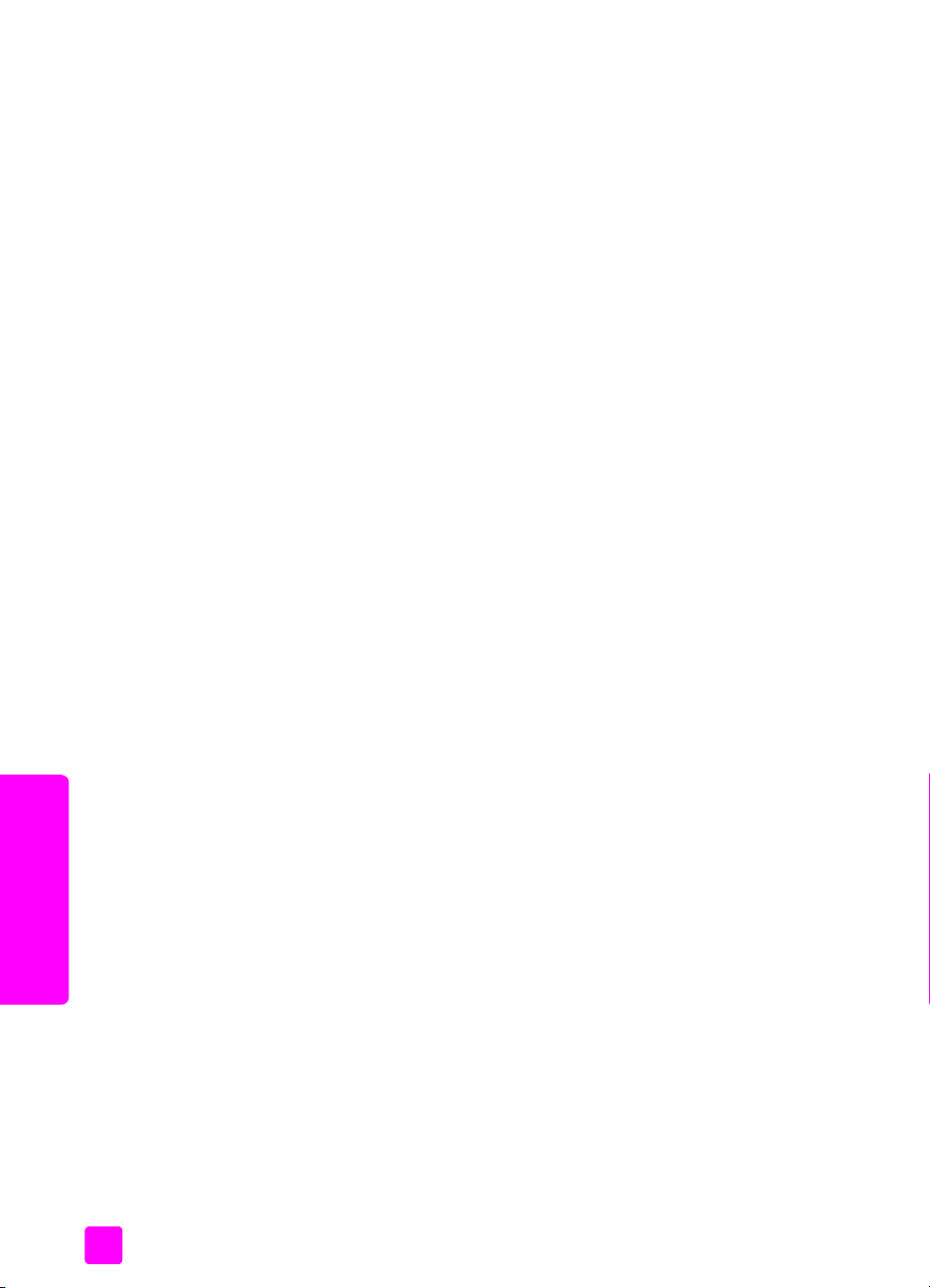
luku 4
kopioiminen
56
hp psc 2500 series
Page 67

5
skannausominaisuudet
Skannaamisella tarkoitetaan tekstin ja kuvien muuntamista sähköiseen muotoon,
jotta niitä voidaan käsitellä tietokoneella. Voit skannata lähes mitä tahansa
materiaaleja: valokuvia, lehtiartikkeleita, tekstiasiakirjoja ja jopa kolmiulotteisia
esineitä, kunhan varot naarmuttamasta lasia.
Koska skannattu kuva tai teksti on sähköisessä muodossa, sen voi avata
tekstinkäsittely- tai kuvankäsittelyohjelmassa. Tämän jälkeen käyttäjä voi
muokata asiakirjaa tarpeidensa mukaisesti. Voit toimia seuraavasti:
• Skannaa esimerkiksi artikkelin teksti tekstinkäsittelyohjelmaan ja ota siitä
lainauksia raporttiin. Näin lainauksia ei tarvitse kirjoittaa näppäimistöllä.
• Skannaa logo, jota käytät julkaisuohjelmassa. Voit tulostaa itse
käyntikortteja ja esitteitä.
• Skannaa valokuvia esimerkiksi lapsistasi ja lähetä niitä sähköpostitse
sukulaisille, luo valokuva-arkisto kotisi ja toimistosi valokuvista tai luo
sähköinen leikekirja.
Voit käyttää skannaustoimintoja vain, kun HP PSC -laite ja tietokone on liitetty
toisiinsa ja molempiin on kytketty virta. HP PSC -ohjelmiston täytyy olla
asennettuna ja käynnissä ennen skannaamista. Jos HP PSC -ohjelma on
käynnissä Windows-käyttöjärjestelmässä, näytön alareunassa olevan
tehtäväpalkin oikeassa reunassa, kellonajan vieressä, on hp psc 2500 series
-kuvake. Macintosh-tietokoneissa HP PSC -ohjelmisto on aina käynnissä.
Voit käynnistää skannaamisen tietokoneesta tai HP PSC -laitteesta. Tässä osassa
kerrotaan, kuinka skannaustoimintoja käytetään HP PSC -laitteen etupaneelin
kautta.
Lisätietoja skannaustoimintojen käyttämisestä ja skannattujen kuvien
säätämisestä, koon muuttamisesta, kiertämisestä, rajaamisesta ja
terävöittämisestä on ohjelmiston mukana tulleessa käytönaikaisessa
HP:n valokuva- ja kuvankäsittelyohjelman ohjeessa.
Tässä osassa käsitellään seuraavia aiheita:
• kohteen skannaaminen sivulla 58
• skannaamisen keskeyttäminen sivulla 63
57
skannaaminen
Page 68

luku 5
kohteen skannaaminen
Tässä osassa käsitellään seuraavia aiheita:
• skannatun kuvan lähettäminen suoraan hp psc -laitteeseen kytkettyyn
tietokoneeseen sivulla 59
• skannauksen lähettäminen verkkoon kytkettyyn hp psc -laitteeseen
sivulla 60
• skannauksen lähettäminen hp instant share -palvelun kautta määritettyyn
kohteeseen sivulla 61
• skannatun kuvan lähettäminen hp psc -laitteeseen ladattuun muistikorttiin
sivulla 63
skannaaminen
58
hp psc 2500 series
Page 69

skannausominaisuudet
skannatun kuvan lähettäminen suoraan hp psc -laitteeseen kytkettyyn tietokoneeseen
Noudata näitä ohjeita, jos HP PSC -laite on kytketty suoraan tietokoneeseen USBtai rinnakkaiskaapelilla.
1 Aseta alkuperäiskappale kopioitava puoli alaspäin laitteen lasin oikeaan
etukulmaan.
2 Paina Skannaus-painiketta, jos sen valo ei vielä pala.
Näyttöön tulee Skannausvalikko, jossa näkyvät määritetyt
skannauskohteet. Oletuskohde on se kohde, joka valittiin, kun tätä valikkoa
käytettiin edellisen kerran.
Skannausvalikko
1. HP:n valokuva- ja
kuvankäsittelygalleria
2. HP Instant Share
3. MS PowerPoint
4. Adobe Photoshop
5. Valokuvamuistikortti
3 Voit valita oletuskohteen painamalla OK-painiketta. Jos haluat valita jonkin
muun kohteen, paina -painiketta, kunnes haluamasi kohde näkyy
korostettuna, ja paina sitten OK-painiketta. Voit myös syöttää haluamasi
vaihtoehdon numeron näppäimistöllä.
4 Paina Käynnistä, Musta- tai Käynnistä, Väri -painiketta.
Skannatun kuvan esikatselukuva näkyy tietokoneen HP Scan -ikkunassa,
jossa voit muokata kuvaa.
Lisätietoja esikatselukuvan muokkaamisesta on ohjelmiston mukana
tulleessa käytönaikaisessa HP:n valokuva- ja kuvankäsittelyohjelman
ohjeessa.
5 Tee esikatselukuvaan haluamasi muutokset HP Scan -ikkunassa. Kun olet
tarkistanut kuvan, valitse Hyväksy.
HP PSC -laite lähettää skannatun kuvan valittuun kohteeseen. Jos valitsit
HP:n valokuva- ja kuvankäsittelygallerian, galleria avautuu automaattisesti
ja kuva tulee näkyviin siinä.
pikaopas
HP:n valokuva- ja kuvankäsittelygalleria sisältää monia työkaluja, joita voit
käyttää skannatun kuvan muokkaamiseen. Voit parantaa kuvan laatua
säätämällä kirkkautta, terävyyttä, värisävyä tai värikylläisyyttä. Voit myös
rajata, suoristaa tai kiertää kuvaa tai muuttaa sen kokoa. Kun skannattu kuva
näyttää sellaiselta kuin haluat, voit avata sen toisessa sovelluksessa, lähettää
sähköpostitse, tallentaa tiedostoon tai tulostaa. Lisätietoja HP:n valokuva- ja
kuvankäsittelygallerian käyttämisestä on ohjelmiston mukana tulleessa
käytönaikaisessa HP valokuva- ja kuvankäsittelyohjelman ohjeessa.
59
skannaaminen
Page 70

luku 5
skannauksen lähettäminen verkkoon kytkettyyn hp psc -laitteeseen
Noudata näitä ohjeita, jos HP PSC -laite on kytketty yhteen tai useaan
tietokoneeseen verkon kautta.
1 Aseta alkuperäiskappale kopioitava puoli alaspäin laitteen lasin oikeaan
etukulmaan.
2 Paina Skannaus-painiketta, jos sen valo ei vielä pala.
Laitteen näyttöön tulee Skannausvalikko, jossa näkyvät valittavissa olevat
vaihtoehdot.
Skannausvalikko
1. Valitse tietokone
2. HP Instant Share
3. Muistikortti
3 Valitse Valitse tietokone painamalla 1-painiketta.
Näyttöön tulee Verkkovalikko, jossa on lueteltu HP PSC -laitteeseen kytketyt
tietokoneet.
Verkkovalikko
1. PC1 (USB)
2. PC2 (Verkko)
3. PC3 (Verkko)
4. Mac1 (Verkko)
skannaaminen
60
Huomautus: Verkkovalikossa saattaa näkyä verkon kautta kytkettyjen
tietokoneiden lisäksi USB-liitännällä kytketyt tietokoneet.
4 Voit valita oletustietokoneen painamalla OK-painiketta. Jos haluat valita
jonkin muun tietokoneen, paina -painiketta, kunnes haluamasi tietokone
näkyy korostettuna, ja paina sitten OK-painiketta. Voit myös syöttää
haluamasi vaihtoehdon numeron näppäimistön avulla.
Näyttöön tulee Skannausvalikko, jossa näkyvät määritetyt
skannauskohteet. Oletuskohde on se kohde, joka valittiin, kun tätä valikkoa
käytettiin edellisen kerran.
Skannausvalikko
1. HP:n valokuva- ja
kuvankäsittelygalleria
2. HP Instant Share
3. MS PowerPoint
4. Adobe Photoshop
5. Valokuvamuistikortti
hp psc 2500 series
Page 71

skannausominaisuudet
5 Voit valita oletuskohteen painamalla OK-painiketta. Jos haluat valita jonkin
muun kohteen, paina -painiketta, kunnes haluamasi kohde näkyy
korostettuna, ja paina sitten OK-painiketta. Voit myös syöttää haluamasi
vaihtoehdon numeron näppäimistöllä.
6 Paina Käynnistä, Musta- tai Käynnistä, Väri -painiketta.
Jos valitsit HP:n valokuva- ja kuvankäsittelygallerian, skannatun kuvan
esikatselu näkyy tietokoneessa HP Scan -ikkunassa, jossa voit muokata
kuvaa.
Lisätietoja esikatselukuvan muokkaamisesta on ohjelmiston mukana
tulleessa käytönaikaisessa HP:n valokuva- ja kuvankäsittelyohjelman
ohjeessa.
7 Tee esikatselukuvaan tarvittavat muutokset HP Scan -valintataulussa. Kun
olet valmis, valitse Hyväksy.
HP PSC -laite lähettää skannatun kuvan valittuun kohteeseen. Jos valitsit
HP:n valokuva- ja kuvankäsittelygallerian, galleria avautuu automaattisesti
ja kuva tulee näkyviin siinä.
HP:n valokuva- ja kuvankäsittelygalleria sisältää monia työkaluja, joita voit
käyttää skannatun kuvan muokkaamiseen. Voit parantaa kuvan laatua
säätämällä kirkkautta, terävyyttä, värisävyä tai värikylläisyyttä. Voit myös
rajata, suoristaa tai kiertää kuvaa tai muuttaa sen kokoa. Kun skannattu kuva
näyttää sellaiselta kuin haluat, voit avata sen toisessa sovelluksessa, lähettää
sähköpostitse, tallentaa tiedostoon tai tulostaa. Lisätietoja HP:n valokuva- ja
kuvankäsittelygallerian käyttämisestä on ohjelmiston mukana tulleessa
käytönaikaisessa HP valokuva- ja kuvankäsittelyohjelman ohjeessa.
skannauksen lähettäminen hp instant share -palvelun kautta määritettyyn kohteeseen
HP Instant Share -palvelun avulla voit jakaa valokuvia sähköpostin ja
käytönaikaisten valokuva-albumien avulla sekä tilata laadukkaita tulosteita
verkon kautta. Jos haluat saada kaiken hyödyn HP PSC -laitteen etupaneelin
kautta käytettävistä HP Instant Share -toiminnoista, HP PSC -laite täytyy asentaa
verkkoon ja sinun täytyy suorittaa yksinkertainen rekisteröityminen verkossa.
Lisätietoja HP Instant Share -palvelun asentamisesta on kohdassa hp instant
share -palvelun käyttöönottaminen ja käyttäminen verkossa sivulla 215.
Huomautus: Jos HP PSC -laitetta ei ole asennettu verkkoon, voit silti jakaa
valokuvia HP Instant Share -palvelun avulla. Toimenpide voi vaihdella
hieman alla kuvatusta. Jakamiskohteet eivät ole käytettävissä värinäytön
valikosta. Sen sijaan sinun täytyy käyttää HP Instant Share -palvelua
manuaalisesti HP:n valokuva- ja kuvankäsittelygallerian kautta.
Kun olet rekisteröitynyt HP Instant Share -palveluun, voit aloittaa tilin
mukauttamisen. Mukauttamiseen kuuluu sähköpostin osoitekirjan määrittäminen
ja verkossa olevan HP PSC -laitteen jakamiskohteiden määrittäminen. Voit
määrittää skannatun jaettavan kuvan lähetyskohteeksi yksittäisen vastaanottajan
sähköpostiosoitteen, vastaanottajaryhmän tai käytönaikaisen jaetun valokuvaalbumin.
pikaopas
skannaaminen
61
Page 72

luku 5
Voit myös lähettää skannatun valokuvan HP Photo Processing Center
-keskukseen, jossa sinä, ystävät tai sukulaiset voivat tilata laadukkaita, minkä
tahansa kokoisia tulosteita. Lisätietoja jakamiskohteiden määrittämisestä on
kohdassa hp instant share -palveluun rekisteröityminen (Windows) sivulla 216.
skannauksen tallentaminen hp instant share -kohteeseen
1 Aseta alkuperäiskappale kuvapuoli alaspäin laitteen lasin oikeaan
etukulmaan.
2 Paina Skannaus-painiketta, jos sen valo ei vielä pala.
Näyttöön tulee Skannausvalikko, jossa näkyvät määritetyt
skannauskohteet. Jos HP PSC -laite on kytketty tietokoneisiin verkon kautta,
valikon ensimmäinen vaihtoehto on Valitse tietokone (katso alla oleva
kuva).
Skannausvalikko
1. Valitse tietokone
2. HP Instant Share
3. Muistikortti
Huomautus: Jos Skannausvalikon ensimmäinen vaihtoehto on
HP:n valokuva- ja kuvankäsittelygalleria, HP PSC -laitetta ei ole asennettu
verkkoon. Tällöin et voi jakaa skannattuja valokuvia tässä esitetyllä tavalla.
Jos HP PSC -laite on kytketty suoraan Windows-tietokoneeseen, HP Instant
Share -palvelua täytyy käyttää manuaalisesti HP:n valokuva- ja
kuvankäsittelygallerian kautta. Jos HP PSC -laite on kytketty suoraan
Macintosh-tietokoneeseen, voit jakaa valokuvia vain sähköpostitse.
3 Valitse HP Instant Share valitsemalla 2.
Jaa-valikko tulee näkyviin. Siinä on luettelo HP PSC -laitteelle määritetyistä
jakamisvalikon kohteista.
Huomautus: Jakamisvalikon kohteet on lueteltu sen mukaan, mikä Kohteen
nimi niille on määritetty verkon kautta. Estä virheiden syntymistä käyttämällä
nimiä, joiden avulla voit helposti tunnistaa kohteen, johon olet lähettämässä
skannauksen. Tässä on käytetty muun muassa esimerkkinimiä Äidin posti ja
Perhealbumi.
skannaaminen
62
Jaa-valikko
1. Äidin posti
2. Perhealbumi 2003
3. Vauvakuvat
4. HP Photo
4 Korosta kohde, johon haluat lähettä skannauksen painamalla -painiketta
ja valitsemalla sitten OK.
5 Paina Käynnistä, Musta- tai Käynnistä, Väri -painiketta.
hp psc 2500 series
Page 73

skannausominaisuudet
HP PSC -laite skannaa valokuvan ja lähettää sen valitsemaasi kohteeseen.
Jos valitset kohteeksi vastaanottajan sähköpostiosoitteen (tai
vastaanottajaryhmän), HP Instant Share lähettää sähköpostiviestin, joka
sisältää skannatun kuvan pienoisesikatselukuvan ja linkin suojattuun,
HP Instant Share -palvelimeen tallennettuun täysikokoiseen kuvaan.
skannatun kuvan lähettäminen hp psc -laitteeseen ladattuun muistikorttiin
Voit lähettää skannatun kuvan HP PSC -laitteen muistikorttipaikassa olevaan
muistikorttiin. Tämä mahdollistaa valokuvamuistikorttien käytön, joten voit tehdä
skannatuista kuvista reunattomia tulosteita ja albumisivuja. Voit käyttää myös
muiden muistikorttien käyttöä tukevien laitteiden skannattuja kuvia.
1 Aseta alkuperäiskappale kopioitava puoli alaspäin laitteen lasin oikeaan
etukulmaan.
2 Paina Skannaus-painiketta, jos sen valo ei vielä pala.
Näyttöön tulee Skannausvalikko, jossa näkyvät määritetyt
skannauskohteet. Oletuskohde on se kohde, joka valittiin, kun tätä valikkoa
käytettiin edellisen kerran.
Skannausvalikko
1. HP:n valokuva- ja
kuvankäsittelygalleria
2. HP Instant Share
3. MS PowerPoint
4. Adobe Photoshop
5. Valokuvamuistikortti
3 Korosta Valokuvamuistikortti painamalla -painiketta ja valitse sitten OK.
4 Paina Käynnistä, Musta- tai Käynnistä, Väri -painiketta.
HP PSC -laite skannaa kuvan ja tallentaa tiedoston muistikorttiin.
skannaamisen keskeyttäminen
` Voit keskeyttää skannaamisen painamalla etupaneelin Peruuta-painiketta.
pikaopas
skannaaminen
63
Page 74

luku 5
skannaaminen
64
hp psc 2500 series
Page 75

6
faksitoimintojen käyttäminen
HP PSC -laitteella voit lähettää ja vastaanottaa sekä mustavalkoisia että värillisiä
fakseja. Voit määrittää pikavalintoja, joilla voit lähettää fakseja nopeasti ja
helposti usein käyttämiisi numeroihin. Laitteen etupaneelin painikkeilla voit
määrittää faksiasetuksia, esimerkiksi tarkkuuden ja kontrastin.
Tässä osassa käsitellään seuraavia aiheita:
• faksin lähettäminen sivulla 65
• faksin vastaanottaminen sivulla 69
• faksin ylätunnisteen määrittäminen sivulla 71
• tekstin kirjoittaminen sivulla 72
• raporttien tulostaminen sivulla 73
• pikavalintojen määrittäminen sivulla 74
• tarkkuuden ja kontrastin hallinta sivulla 76
• faksiasetusten määrittäminen sivulla 78
• muistissa olevien faksien tulostaminen sivulla 82
• faksin keskeyttäminen sivulla 82
faksin lähettäminen
Tutustu HP PSC -laitteen mukana toimitettavaan HP:n valokuva- ja
kuvankäsittelyohjelmaan (HP Director), niin saat parhaan hyödyn laitteestasi.
HP:n ohjelmilla voidaan suorittaa seuraavia tehtäviä sekä useita muita tehtäviä,
joita ei voida suorittaa HP PSC -laitteen etupaneelista. Esimerkkejä näistä
tehtävistä ovat
• faksin lähettäminen tietokoneesta ja kansilehden lisääminen
• kansilehden luominen tietokoneen ohjelman avulla
• faksin esikatselu tietokoneen näytössä ennen faksin lähettämistä
• faksin lähettäminen useille vastaanottajille.
Tietoja HP Director -ohjelman käyttämisestä on kohdassa hp psc -laitteen
monipuolinen käyttäminen hp director -ohjelman avulla sivulla 6.
faksin lähettäminen
Voit lähettää HP PSC -laitteen etupaneelin painikkeilla mustavalkoisia tai
värillisiä fakseja.
Tässä osassa käsitellään seuraavia aiheita:
• faksin lähettämisen vahvistaminen sivulla 66
• perusfaksin lähettäminen sivulla 66
• kaksisivuisen mustavalkoisen faksin lähettäminen sivulla 67
• väri- tai valokuvafaksin lähettäminen sivulla 67
• faksin lähettäminen pikavalintojen avulla sivulla 68
65
Page 76

luku 6
faksin lähettämisen vahvistaminen
Oletuksena on, että HP PSC tulostaa raportin vain, jos faksin lähettämisessä tai
vastaanottamisessa on ongelmia. Laitteen värinäyttöön tulee lähetyksen jälkeen
vahvistusviesti, jossa ilmoitetaan, onko faksin lähettäminen onnistunut. Jos
tarvitset tulostetun vahvistuksen siitä, että faksit on lähetetty, noudata näitä
ohjeita ennen faksien lähettämistä.
faksin lähettäminen
1 Paina Asetukset-painiketta.
2 Paina ensin 1-painiketta ja sitten 5-painiketta.
Näin valitset kohdat Tulosta raportti ja Faksiraportin asetukset.
Tulosta raportti
1. Edellinen tapahtuma
2. Faksiloki
3. Pikavalintaluettelo
4. Itsetestiraportti
5. Faksiraportin asetukset
Faksiraportin asetukset
1. Kaikki virheet
2. Lähetysvirhe
3. Vastaanottovirhe
4. Kaikki faksit
5. Vain lähetykset
6. Ei käytössä
3 Paina 5-painiketta ja sen jälkeen OK-painiketta.
Näin valitset kohdan Vain lähetykset.
Huomautus: Saat edelleen tulostettuja raportteja kaikista faksin
lähettämisen aikana tapahtuneista virheistä, jos valitset Vain lähetykset
-raportin.
Lisätietoja raporttien tulostamisesta on kohdassa raporttien tulostaminen
sivulla 73.
perusfaksin lähettäminen
Tässä osassa kerrotaan, kuinka mustavalkoinen faksi lähetetään.
Tietoja monisivuisen faksin lähettämisestä on kohdassa kaksisivuisen
mustavalkoisen faksin lähettäminen sivulla 67. Voit lähettää myös väri- tai
valokuvafaksin. Lisätietoja on kohdassa väri- tai valokuvafaksin lähettäminen
sivulla 67.
1 Aseta ensimmäinen sivu kuvapuoli alaspäin laitteen lasin oikeaan
2 Valitse Faksi.
3 Kirjoita faksinumero.
4 Paina Käynnistä, Musta -painiketta.
66
etukulmaan.
Lisätietoja on kohdassa alkuperäiskappaleen asettaminen paikalleen
sivulla 13.
Näkyviin tulee Kirjoita faksinumero -näyttö.
hp psc 2500 series
Page 77

Kun painat Käynnistä, Musta -painiketta, ensimmäinen sivu skannataan
muistiin. Kun sivu on skannattu, etupaneelin näyttöön tuleva viesti kehottaa
skannaamaan toisen sivun.
5 Faksaa toinen sivu valitsemalla 1 (Kyllä). Jos et faksaa muita sivuja,
valitse 2 (Ei).
kaksisivuisen mustavalkoisen faksin lähettäminen
Voit lähettää kaksi- tai useampisivuisen mustavalkoisen faksin HP PSC -laitteella.
Huomautus: Voit lähettää myös väri- tai valokuvafaksin. Lisätietoja on
kohdassa väri- tai valokuvafaksin lähettäminen sivulla 67.
1 Aseta ensimmäinen sivu kuvapuoli alaspäin laitteen lasin oikeaan
etukulmaan.
Lisätietoja on kohdassa alkuperäiskappaleen asettaminen paikalleen
sivulla 13.
2 Valitse Faksi.
Näkyviin tulee Kirjoita faksinumero -näyttö.
3 Kirjoita faksinumero.
4 Paina Käynnistä, Musta -painiketta.
Kun painat Käynnistä, Musta -painiketta, ensimmäinen sivu skannataan
muistiin. Kun sivu on skannattu, etupaneelin näyttöön tuleva viesti kehottaa
skannaamaan toisen sivun.
5 Skannaa toinen sivu valitsemalla 1 (Kyllä).
6 Poista laitteen niin kehottaessa ensimmäinen sivu lasilta ja aseta lasille
seuraava sivu.
7 Faksaa seuraava sivu valitsemalla OK.
Kun sivut on skannattu muistiin, HP PSC valitsee numeron ja lähettää
faksin.
Tiesitkö, että voit lähettää faksin tietokoneesta HP PSC -laitteen mukana
toimitettavan HP Director -ohjelman avulla? Voit myös luoda tietokoneella
kansilehden ja liittää sen mukaan faksiin. Se on helppoa. Lisätietoja on laitteen
mukana toimitetun HP:n valokuva- ja kuvankäsittelyohjelman ohjeessa.
faksitoimintojen käyttäminen
faksin lähettäminen
väri- tai valokuvafaksin lähettäminen
Voit lähettää HP PSC -laitteesta väri- tai valokuvafakseja. Jos HP PSC havaitsee
värifaksia lähetettäessä, että vastaanottajan laite tukee vain mustavalkoisia
fakseja, HP PSC lähettää faksin mustavalkoisena.
Suosittelemme, että lähetät värillisinä fakseina vain värillisiä
alkuperäiskappaleita.
1 Aseta alkuperäiskappale kuvapuoli alaspäin laitteen lasin oikeaan
etukulmaan.
Lisätietoja on kohdassa alkuperäiskappaleen asettaminen paikalleen
sivulla 13.
pikaopas
67
Page 78

luku 6
Vihje: Keskitä 10 x 15 cm:n (4 x 6 tuuman) kokoinen valokuva
asettamalla valokuva ensin tyhjän Letter- tai A4-kokoisen paperin
keskelle ja asettamalla sitten skannattava kohde lasille.
2 Valitse Faksi.
Näkyviin tulee Kirjoita faksinumero -näyttö.
faksin lähettäminen
3 Kirjoita faksinumero.
4 Jos lähetät valokuvan, vaihda tarkkuusasetukseksi Valokuva. Lisätietoja
tarkkuuden vaihtamisesta on kohdassa tarkkuuden muuttaminen
sivulla 76.
5 Paina Käynnistä, Väri -painiketta.
Kun painat Käynnistä, Väri -painiketta, laite valitsee numeron ja lähettää
faksin, kun sivut on skannattu.
Tiesitkö, että voit lähettää faksin tietokoneesta HP PSC -laitteen mukana
toimitettavan HP Director -ohjelman avulla? Voit myös luoda tietokoneella
kansilehden ja liittää sen mukaan faksiin. Se on helppoa. Lisätietoja on laitteen
mukana toimitetun HP:n valokuva- ja kuvankäsittelyohjelman ohjeessa.
faksin lähettäminen pikavalintojen avulla
Voit lähettää faksin nopeasti HP PSC -laitteella käyttämällä Pikavalinnattoimintoa.
Pikavalinnat-vaihtoehto ei tule näyttöön, jos et ole ensin määrittänyt
pikavalintoja. Lisätietoja on kohdassa pikavalintojen määrittäminen
sivulla 74.
1 Aseta alkuperäiskappale kuvapuoli alaspäin laitteen lasin oikeaan
etukulmaan.
Lisätietoja on kohdassa alkuperäiskappaleen asettaminen paikalleen
sivulla 13.
2 Valitse Faksi.
Näkyviin tulee Kirjoita faksinumero -näyttö.
68
Kirjoita faksinumero
_
Valitse Uudelleenvalinta painamalla -painiketta.
Valitse Pikavalinnat painamalla -painiketta.
Määritä asetukset valitsemalla Faksi.
3 Valitse Pikavalinnat painamalla -painiketta.
Vihje: Voit myös valita uudelleen viimeisimmän valitun numeron
painamalla -painiketta.
4 Paina -painiketta, kunnes näyttöön tulee haluamasi pikavalinta.
5 Valitse OK.
6 Paina Käynnistä, Musta- tai Käynnistä, Väri -painiketta.
hp psc 2500 series
Page 79

Kun sivu on skannattu, etupaneeliin tulee ilmoitus, joka kehottaa sinua
skannaamaan toisen sivun. Jos haluat faksata toisen sivun, valitse 1 (Kyllä).
Muussa tapauksessa valitse 2 (Ei). Jos valitset 1-vaihtoehdon, laite kehottaa
asettamaan seuraavan faksattavan kohteen lasille. Kun olet asettanut
alkuperäiskappaleen lasille, valitse OK.
Voit määrittää pikavalintanumeroita helposti ja nopeasti omasta tietokoneestasi
käyttämällä HP Director -ohjelmaa. Lisätietoja on laitteen mukana toimitetun
HP:n valokuva- ja kuvankäsittelyohjelman ohjeessa.
faksin vastaanottaminen
Voit vastaanottaa fakseja automaattisesti tai manuaalisesti HP PSC -laitteeseen
tekemiesi määritysten mukaan. HP PSC tulostaa vastaanotetut faksit
automaattisesti, ellet ole valinnut Soitot ennen vastaamista -asetukseksi Ei
vastausta. Lisätietoja Soitot ennen vastaamista -asetuksesta on kohdassa
vastaamista edeltävien hälytysten lukumäärän määrittäminen sivulla 70.
Jos faksilaite vastaanottaa Legal-kokoisen faksin eikä HP PSC -laitteessa käytetä
Legal-kokoista paperia, laite pienentää faksin koon automaattisesti, niin että se
mahtuu paperilokerossa olevalle paperille. Jos automaattinen pienennys on
poistettu käytöstä, faksi tulostetaan kahdelle arkille. Lisätietoja on kohdassa
tulevien faksien automaattinen pienentäminen sivulla 79.
Jos samaan linjaan on kytketty sekä HP PSC että puhelinvastaaja, HP PSC
-laitteeseen on ehkä määritettävä hälytysten määrä, joiden jälkeen laite alkaa
vastaanottaa faksia. Oletuksena on, että HP PSC odottaa kuuden hälytyksen
ajan, ennen kuin faksi vastaanotetaan (vaihtelee maittain/alueittain). Lisätietoja
hälytysten määrän asettamisesta on kohdassa vastaamista edeltävien hälytysten
lukumäärän määrittäminen sivulla 70.
Lisätietoja HP PSC -laitteen ja muiden toimistolaitteiden, esimerkiksi
puhelinvastaajien ja puhepostin, käyttämisestä on kohdassa faksin asennus
sivulla 189.
Huomautus: Jos olet asentanut valokuvatulostuskasetin valokuvien
tulostamista varten, se kannattaa vaihtaa mustaan tulostuskasettiin, kun
vastaanotat fakseja. Lisätietoja on kohdassa tulostuskasettien huoltaminen
sivulla 102.
Tässä osassa käsitellään seuraavia aiheita:
• vastaamista edeltävien hälytysten lukumäärän määrittäminen sivulla 70
• hp psc -laitteen määrittäminen vastaanottamaan faksipuhelut
manuaalisesti sivulla 70
• faksin vastaanottaminen manuaalisesti sivulla 71
faksitoimintojen käyttäminen
faksin lähettäminen
pikaopas
69
Page 80

luku 6
vastaamista edeltävien hälytysten lukumäärän määrittäminen
Voit määrittää, kuinka monen hälytyksen ajan HP PSC odottaa, ennen kuin se
vastaa puheluun automaattisesti. Oletus on kuusi hälytystä (vaihtelee maittain/
alueittain).
Jos et halua, että HP PSC vastaa automaattisesti, valitse Soitot ennen vastaamista
faksin lähettäminen
-asetukseksi Ei vastausta.
1 Paina Asetukset-painiketta.
2 Valitse 3 ja sen jälkeen uudelleen 3.
Näin valitset Faksin perusasetukset -kohdan ja Soitot ennen vastaamista
-asetuksen.
3 Paina -painiketta, kunnes haluamasi hälytysten määrä näkyy
korostettuna.
Jos puhelinlinjaan on kytketty myös puhelinvastaaja, määritä HP PSC
vastaamaan soittoon puhelinvastaajan jälkeen. HP PSC -laitteeseen
määritetyn vastaamista edeltävien hälytysten määrän tulee olla suurempi
kuin puhelinvastaajaan määritetyn hälytysten määrän.
Puhelinvastaajan tulee vastata soittoon ennen HP PSC -laitetta. HP PSC
-laite tarkkailee soittoja ja vastaa, jos se havaitsee faksiääniä.
4 Hyväksy asetus painamalla OK-painiketta.
5 Jos puhelinlinjaan on kytketty modeemi, poista modeemin ohjelmistosta
asetus, jonka mukaan modeemi ottaa faksit vastaan tietokoneeseen
automaattisesti. Jos et tee näin, HP PSC ei vastaanota fakseja oikein.
Lisätietoja HP PSC -laitteen ja muiden toimistolaitteiden, esimerkiksi
puhelinvastaajien ja puhepostin, käyttämisestä on kohdassa faksin asennus
sivulla 189.
hp psc -laitteen määrittäminen vastaanottamaan faksipuhelut manuaalisesti
Joissakin tapauksissa fakseja voi olla tarpeen ottaa vastaan manuaalisesti. Jos
esimerkiksi HP PSC ja puhelin jakavat saman linjan eivätkä niiden hälytysäänet
eroa toisistaan, HP PSC voidaan määrittää vastaamaan faksipuheluihin
manuaalisesti. HP PSC ei tällöin erota faksipuheluita ja tavallisia puheluita
toisistaan. Kun faksit otetaan vastaan manuaalisesti, käyttäjän täytyy olla
paikalla vastaamassa faksipuheluun henkilökohtaisesti. Muutoin HP PSC ei
vastaanota fakseja. Lisätietoja faksien vastaanottamisesta manuaalisesti on
kohdassa faksin vastaanottaminen manuaalisesti sivulla 71.
Lisätietoja HP PSC -laitteen ja muiden toimistolaitteiden, esimerkiksi
puhelinvastaajien ja puhepostin, käyttämisestä on kohdassa faksin asennus
sivulla 189.
1 Paina Asetukset-painiketta.
2 Valitse 3 ja sen jälkeen uudelleen 3.
Näin valitset Faksin perusasetukset -kohdan ja Soitot ennen vastaamista
-asetuksen.
70
hp psc 2500 series
Page 81

Faksin perusasetukset
1. Päivämäärä ja kellonaika
2. Faksin ylätunniste
3. Soitot ennen vastaamista
4. Paperikoko
5. Ääni- tai pulssivalinta
6. Soittoäänen ja
äänimerkin voimakkuus
3 Valitse 2.
Näin valitset asetuksen Ei vastausta.
4 Hyväksy asetus painamalla OK-painiketta.
faksin vastaanottaminen manuaalisesti
Jos HP PSC -laite määritetään vastaanottamaan faksit manuaalisesti, käyttäjän
täytyy vastata saapuvaan faksipuheluun itse.
1 Kun HP PSC hälyttää, nosta HP PSC -laitteen kanssa samaan
puhelinlinjaan kytketyn puhelimen kuuloke.
2 Jos kuulet faksiääniä, tee jokin seuraavista toimenpiteistä:
– Jos puhelin on kytketty HP PSC -laitteen takaosaan, valitse Faksi ja sen
jälkeen Käynnistä, Musta tai Käynnistä, Väri.
– Jos puhelinta ei ole kytketty HP PSC -laitteen takaosaan, mutta se on
kytketty samaan puhelinlinjaan, valitse puhelimesta 123.
3 Odota, kunnes faksiäänet kuuluvat, ja sulje puhelin.
faksitoimintojen käyttäminen
faksin lähettäminen
Soitot ennen vastaamista
1. 6 soittoa
2. Ei vastausta
3. 1 soitto
4. 2 soittoa
5. 3 soittoa
6. 4 soittoa
7. 5 soittoa
faksin ylätunnisteen määrittäminen
Jokaisen lähettämäsi faksin yläreunaan tulostetaan ylätunniste, jossa on nimesi
ja faksinumerosi. Suosittelemme, että määrität faksin ylätunnisteen Faksin ohjattu
asennus -toiminnolla, kun HP-ohjelmisto asennetaan. Voit kuitenkin määrittää
ylätunnisteen myös etupaneelista.
Useiden maiden lainsäädäntö vaatii, että faksin ylätunnisteeseen merkitään
tarvittavat tiedot.
Huomautus: Unkarissa lähettäjän tunnistetiedot (ylätunnisteen) saa
määrittää tai muuttaa vain valtuutettu henkilö. Lisätietoja saat ottamalla
yhteyttä valtuutettuun HP-jälleenmyyjään.
1 Paina Asetukset-painiketta.
2 Valitse 3 ja sen jälkeen 2.
Näin valitset Faksin perusasetukset -kohdan ja Faksin ylätunniste
-asetuksen.
3 Kun Nimi-kohta tulee näkyviin, kirjoita nimesi numeronäppäimillä ja valitse
sitten OK.
pikaopas
71
Page 82

luku 6
Lisätietoja tekstin kirjoittamisesta etupaneelin kautta on kohdassa tekstin
kirjoittaminen sivulla 72.
4 Kirjoita faksinumero näppäimistön avulla.
5 Valitse OK.
faksin lähettäminen
asennettiin HP PSC -laitteen asennuksen yhteydessä. Faksin ylätunnistetietojen
lisäksi voit määrittää myös kansilehden tiedot. Näitä tietoja käytetään, kun
lähetät faksin tietokoneesta ja liität faksiin kansilehden. Lisätietoja on laitteen
mukana toimitetun HP:n valokuva- ja kuvankäsittelyohjelman ohjeessa.
tekstin kirjoittaminen
Seuraavassa luettelossa on ohjeita tekstin kirjoittamiseen etupaneelin
painikkeilla.
• Paina nimen kirjaimia vastaavia numeropainikkeita.
ABC
2
• Kun painat painiketta useita kertoja, kirjain tulee näyttöön ensin pienenä
JKL
5
• Kun oikea kirjain tulee näyttöön, paina ensin -painiketta ja sitten nimen
• Kohdistin siirtyy automaattisesti oikealle, kun viimeisestä painikkeen
• Lisää väli painamalla #-painiketta.
• Lisää yhdysmerkki painamalla #-painiketta.
• Lisää symboli, esimerkiksi @, painamalla tähti-painiketta (*) toistuvasti.
• Jos teet kirjoitusvirheen, poista se painamalla -painiketta. Kirjoita sitten
• Kun teksti on valmis, tallenna se painamalla OK-painiketta.
Faksin ylätunnistetiedot voi olla helpompi lisätä HP Director -ohjelmalla, joka
Nämä kirjaimet saa näyttöön
painamalla tätä numeroa jne.
kirjaimena ja sitten isona kirjaimena. Sanan ensimmäinen kirjain
kirjoitetaan automaattisesti isolla kirjaimella.
Jos haluat tämän merkin:
Paina 5-painiketta näin monta kertaa:
j1k2l3J4K5L65
7
Huomautus: Näppäimistössä saattaa olla käytettävissä lisää merkkejä
valitsemasi maan tai alueen mukaan.
seuraavaa kirjainta vastaavaa painiketta. Paina painiketta niin monta
kertaa, että näyttöön tulee oikea kirjain.
painalluksesta on kulunut 1,5 sekuntia.
Näin voit selata käytettävissä olevia symboleja (*, -, &, ., / (), ‘, =, #, @, _,
+ ja !) ja valita haluamasi symbolin.
uusi merkki.
72
hp psc 2500 series
Page 83

raporttien tulostaminen
Voit määrittää HP PSC -laitteen tulostamaan virhe- ja vahvistusraportin aina, kun
lähetät tai vastaanotat faksin. Voit myös tarvittaessa tulostaa
järjestelmäraportteja manuaalisesti. Järjestelmäraporteissa on hyödyllistä tietoa
HP PSC -laitteesta.
Oletuksena on, että HP PSC tulostaa raportin vain, jos faksin lähettämisessä tai
vastaanottamisessa on ongelmia. Laitteen värinäyttöön tulee faksin lähetyksen
jälkeen vahvistusviesti, jossa ilmoitetaan, onko lähettäminen onnistunut.
Tässä osassa käsitellään seuraavia aiheita:
• raporttien automaattinen luominen sivulla 73
• raporttien manuaalinen luominen sivulla 74
raporttien automaattinen luominen
Näillä asetuksilla HP PSC voidaan määrittää niin, että se tulostaa vahvistus- ja
virheraportit automaattisesti.
Huomautus: Jos tarvitset tulostetun vahvistuksen aina, kun faksi on
lähetetty, noudata näitä ohjeita ennen faksien lähettämistä.
1 Paina Asetukset-painiketta.
2 Paina ensin 1-painiketta ja sitten 5-painiketta.
Näin valitset kohdat Tulosta raportti ja Faksiraportin asetukset.
faksitoimintojen käyttäminen
faksin lähettäminen
Tulosta raportti
1. Edellinen tapahtuma
2. Faksiloki
3. Pikavalintaluettelo
4. Itsetestiraportti
5. Faksiraportin asetukset
3 Voit selata seuraavia raporttityyppejä painamalla -painiketta:
–1. Kaikki virheet: tulostaa raportin aina, kun ilmenee jokin faksivirhe
(oletus).
– 2. Lähetysvirhe: tulostaa raportin aina, kun ilmenee lähetysvirhe.
– 3. Vastaanottovirhe: tulostaa raportin aina, kun ilmenee
vastaanottovirhe.
– 4. Kaikki faksit: tulostaa raportin kaikista lähetetyistä tai
vastaanotetuista fakseista.
– 5. Vain lähetys: tulostaa raportin aina, kun faksi lähetetään.
–6. Ei käytössä: faksiraportteja ei tulosteta.
4 Kun haluttu raportti näkyy korostettuna, valitse OK.
Faksiraportin asetukset
1. Kaikki virheet
2. Lähetysvirhe
3. Vastaanottovirhe
4. Kaikki faksit
5. Vain lähetykset
6. Ei käytössä
pikaopas
73
Page 84

luku 6
raporttien manuaalinen luominen
Voit luoda HP PSC -laitteesta raportteja manuaalisesti. Voit luoda esimerkiksi
edellisen lähetetyn faksin tilaraportin.
1 Valitse Asetukset ja paina sitten 1-painiketta.
Näin valitset Tulosta raportti -vaihtoehdon.
faksin lähettäminen
2 Voit selata seuraavia raporttityyppejä painamalla -painiketta:
– 1. Edellinen tapahtuma: tulostaa edellisen faksityön tiedot.
–2. Faksiloki: tulostaa noin 30 viimeisimmän faksityön lokin.
–3. Pikavalintaluettelo: tulostaa ohjelmoitujen pikavalintanumeroiden
– 4. Itsetestiraportti: tulostaa raportin, jonka sisältämät tiedot auttavat
– 5. Faksiraportin asetukset: tulostaa automaattiset faksiraportit, jotka on
3 Kun haluttu raportti näkyy korostettuna, valitse OK.
Tulosta raportti
1. Edellinen tapahtuma
2. Faksiloki
3. Pikavalintaluettelo
4. Itsetestiraportti
5. Faksiraportin asetukset
luettelon.
tulostus- ja kohdistusongelmien ratkaisemisessa. Lisätietoja on kohdassa
itsetestiraportin tulostaminen sivulla 103.
kuvattu kohdassa raporttien automaattinen luominen sivulla 73.
pikavalintojen määrittäminen
Voit määrittää usein käyttämillesi faksinumeroille pikavalintanumerot. Tämän
jälkeen voit soittaa näihin numeroihin nopeasti etupaneelin painikkeiden avulla.
Voit luoda enintään 60 pikavalintanumeroa (vaihtelee malleittain).
Pikavalinnat kannattaa määrittää HP Director -ohjelman avulla. Voit myös
käyttää etupaneelin toimintoja.
Tietoja faksin lähettämisestä pikavalintojen avulla on kohdassa faksin
lähettäminen pikavalintojen avulla sivulla 68.
Huomautus: Yksi pikavalinta voidaan liittää vain yhteen puhelinnumeroon.
Pikavalinnoiksi ei voi määrittää ryhmiä.
Voit määrittää pikavalintanumeroita helposti ja nopeasti omasta tietokoneestasi
käyttämällä HP Director -ohjelmaa. Lisätietoja on laitteen mukana toimitetun
HP:n valokuva- ja kuvankäsittelyohjelman ohjeessa.
Tässä osassa käsitellään seuraavia aiheita:
• pikavalintanumeroiden luominen sivulla 75
• pikavalintojen poistaminen sivulla 75
74
hp psc 2500 series
Page 85

pikavalintanumeroiden luominen
Voit luoda usein käytetyille faksinumeroille pikavalintanumeroita.
1 Paina Asetukset-painiketta.
2 Valitse ensin 2 ja sitten 1.
Näin valitset Pikavalinnan asetukset -kohdan ja Yksittäinen pikavalinta
-asetuksen.
Pikavalinnan asetukset
1. Yksittäinen pikavalinta
2. Poista pikavalinta
3. Tulosta pikavalintaluettelo
Ensimmäinen määrittämätön pikavalinnan paikka tulee näyttöön.
3 Valitse näytössä oleva pikavalinnan paikka painamalla OK-painiketta. Voit
valita myös jonkin muun vapaan numeron painamalla - tai -painiketta.
4 Kirjoita pikavalintaan liitettävä faksinumero ja valitse sitten OK.
Vihje: Voit lisätä kolmen sekunnin tauon numerojonon keskelle
painamalla monta kertaa peräkkäin #-painiketta, kunnes
värinäytössä näkyy viiva.
5 Kirjoita henkilön tai yrityksen nimi ja paina OK-painiketta.
Lisätietoja tekstin kirjoittamisesta on kohdassa tekstin kirjoittaminen
sivulla 72.
6 Kun näyttöön tulee teksti Annatko toisen?, paina 1 (Kyllä), jos haluat
määrittää toisen numeron, tai poistu painamalla 2 (Ei).
faksitoimintojen käyttäminen
faksin lähettäminen
pikavalintojen poistaminen
Poista yksittäinen pikavalinta seuraavasti:
1 Paina Asetukset-painiketta.
2 Paina 2-painiketta ja sitten uudelleen 2-painiketta.
3 Paina -painiketta, kunnes näyttöön tulee asetus, jonka haluat poistaa.
pikaopas
Näin valitset Pikavalinnan asetukset -kohdan ja Poista pikavalinta
-toiminnon.
Paina sitten OK-painiketta.
75
Page 86

luku 6
tarkkuuden ja kontrastin hallinta
Voit muuttaa lähetettävien asiakirjojen tarkkuutta ja kontrastia. Tehdyt muutokset
korvataan oletusasetuksilla kahden minuutin odotusajan jälkeen, mikäli niitä ei
muuteta oletusasetuksiksi. Lisätietoja on kohdassa uusien oletusasetusten
määrittäminen sivulla 77.
faksin lähettäminen
tarkkuuden muuttaminen
Huomautus: Nämä asetukset eivät vaikuta kopiointiasetuksiin. Kopioiden
tarkkuus ja kontrasti sekä faksin tarkkuus ja kontrasti määritetään erikseen.
Lisäksi laitteen etupaneelista muutetut asetukset eivät vaikuta tietokoneesta
lähetettyihin fakseihin.
Tässä osassa käsitellään seuraavia aiheita:
• tarkkuuden muuttaminen sivulla 76
• kontrastin muuttaminen sivulla 77
• uusien oletusasetusten määrittäminen sivulla 77
Tarkkuus vaikuttaa faksina lähetettävien asiakirjojen lähetysnopeuteen ja
laatuun. HP PSC -laite lähettää faksit niin tarkkoina kuin vastaanottava faksi
pystyy ne käsittelemään.
1 Aseta alkuperäiskappale kuvapuoli alaspäin laitteen lasin oikeaan
etukulmaan.
Lisätietoja on kohdassa alkuperäiskappaleen asettaminen paikalleen
sivulla 13.
2 Valitse Faksi.
Näkyviin tulee Kirjoita faksinumero -näyttö.
3 Kirjoita faksinumero.
4 Valitse Faksi ja paina 1-painiketta.
Näin valitset Faksivalikon ja Tarkkuus-vaihtoehdon.
76
Tarkkuus
1. Tarkka
2. Valokuva
3. Normaali
5 Määritä tarkkuusasetus painamalla -painiketta:
–Tarkka: Tämä on oletusasetus. Asetus tuottaa laadukkaan tekstin, joka
sopii useimpien asiakirjojen faksaustarkkuudeksi.
–Valokuva: Tämä asetus tuottaa parhaan laadun valokuvien
lähettämistä varten. Jos valitset Valokuva-vaihtoehdon, varaudu siihen,
että faksin lähettäminen kestää kauemmin. Kun lähetät valokuvia,
Valokuva-asetus kannattaa valita.
– Normaali: Tämä asetus tuottaa nopeimman lähetyksen, mutta laatu ei
ole paras.
6 Valitse OK.
7 Paina Käynnistä, Musta- tai Käynnistä, Väri -painiketta.
hp psc 2500 series
Page 87

kontrastin muuttaminen
Voit muuttaa faksin kontrastia tummemmaksi tai vaaleammaksi alkuperäiseen
verrattuna. Tämä asetus on käytännöllinen, jos lähetät haalistuneen, kuluneen tai
käsin kirjoitetun asiakirjan. Alkuperäistä kohdetta voi tummentaa säätämällä
kontrastia.
1 Aseta alkuperäiskappale kuvapuoli alaspäin laitteen lasin oikeaan
etukulmaan.
Lisätietoja on kohdassa alkuperäiskappaleen asettaminen paikalleen
sivulla 13.
2 Valitse Faksi.
Näkyviin tulee Kirjoita faksinumero -näyttö.
3 Kirjoita faksinumero.
4 Valitse Faksi ja paina 2-painiketta.
Näin valitset Faksivalikon ja Vaalea/tumma-vaihtoehdon.
Kontrastiarvojen alue näkyy asteikkona etupaneelin värinäytössä.
5 Vaalenna faksia painamalla -painiketta tai tummenna sitä painamalla
-painiketta.
Osoitin siirtyy vasemmalle tai oikealle valitun painikkeen mukaisesti.
6 Valitse OK.
7 Paina Käynnistä, Musta- tai Käynnistä, Väri -painiketta.
faksitoimintojen käyttäminen
faksin lähettäminen
uusien oletusasetusten määrittäminen
Voit muuttaa tarkkuuden ja kontrastin oletusarvot etupaneelista.
1 Tee muutokset Tarkkuus- ja Vaalea/tumma-kohtiin.
2 Jos et ole vielä Faksivalikossa, paina Faksi-kohtaa kaksi kertaa.
Näin pääset Faksivalikkoon.
3 Paina 3-painiketta.
Näin valitset Aseta uudet asetukset -kohdan.
4 Valitse OK.
pikaopas
77
Page 88

luku 6
faksiasetusten määrittäminen
Voit määrittää useita faksiasetuksia, esimerkiksi sen, valitseeko HP PSC varatun
numeron automaattisesti uudelleen. Tietoja faksiasetusten muuttamisesta on tässä
osassa.
Tässä osassa käsitellään seuraavia aiheita:
faksin lähettäminen
numeron automaattinen uudelleenvalinta, kun numero on varattu tai soittoon ei vastata
• numeron automaattinen uudelleenvalinta, kun numero on varattu tai
soittoon ei vastata sivulla 78
• virheenkorjaustilan käyttäminen sivulla 79
• tulevien faksien automaattinen pienentäminen sivulla 79
• äänenvoimakkuuden säätäminen sivulla 79
• vastattavan soittoäänen muuttaminen (erottuva soittoääni) sivulla 80
• päivämäärän ja kellonajan määrittäminen sivulla 80
• paperikoon määrittäminen sivulla 81
• ääni- tai pulssivalinnan määrittäminen sivulla 81
• faksien varmuuskopion määrittäminen sivulla 81
Voit määrittää HP PSC -laitteen valitsemaan varatun tai vastaamattoman
numeron uudelleen automaattisesti. Uudelleenvalinta varatulle -asetuksen
oletusasetus on Uudelleenvalinta. Ei vastausta, valitse uudelleen -asetuksen
oletusasetus on Ei uudelleenvalintaa.
1 Paina Asetukset-painiketta.
2 Valitse jokin seuraavista:
– Voit vaihtaa Uudelleenvalinta varatulle -asetuksen painamalla ensin
4-painiketta ja sitten 3-painiketta.
Näin valitset Faksin lisäasetukset -kohdan ja Uudelleenvalinta varatulle
-asetuksen.
– Voit vaihtaa Ei vastausta, valitse uudelleen -asetuksen painamalla ensin
4-painiketta ja sitten uudelleen 4-painiketta.
Näin valitset Faksin lisäasetukset -kohdan ja Ei vastausta, valitse
uudelleen -asetuksen.
78
Faksin lisäasetukset
1. Faksiraportin asetukset
2. Soittoääni
3. Uudelleenvalinta varatulle
4. Ei vastausta, valitse
uudelleen
5. Automaattinen pienennys
6. Faksien varmuuskopio
7. Vi rh e e n ko r j a u s t i l a
Uudelleenvalinta varatulle
1. Uudelleenvalinta
2. Ei uudelleenvalintaa
Ei vastausta, valitse
uudelleen
1. Ei uudelleenvalintaa
2. Uudelleenvalinta
hp psc 2500 series
Page 89

3 Painamalla -painiketta voit valita asetukseksi Uudelleenvalinta tai
Ei uudelleenvalintaa.
4 Valitse OK.
virheenkorjaustilan käyttäminen
Virheenkorjaustila estää huonosta yhteydestä johtuvan tietojen katoamisen.
Tässä tilassa laite havaitsee tiedonsiirron aikana tapahtuneet virheet ja pyytää
automaattisesti lähettämään virheellisen osan uudelleen. Hyvillä puhelinlinjoilla
tila ei vaikuta puhelumaksuihin. Puhelinlaskut saattavat jopa pienentyä. Heikoilla
linjoilla virheenkorjaustila pidentää lähetysaikoja ja kasvattaa vastaavasti
puhelinlaskua mutta lähettää tiedot luotettavasti. Virheenkorjaustila on
oletuksena käytössä. Poista se käytöstä vain, jos se lisää huomattavasti
puhelinlaskuja ja jos tässä tapauksessa valitset mieluummin alemmat
puhelinlaskut ja heikomman laadun.
1 Paina Asetukset-painiketta.
2 Paina 4-painiketta ja sen jälkeen 7-painiketta.
Näin valitset Faksin lisäasetukset -kohdan ja Virheenkorjaustila-asetuksen.
3 Valitse Ei käytössä tai Käytössä painamalla -painiketta.
4 Valitse OK.
tulevien faksien automaattinen pienentäminen
Tämä asetus määrää, mitä HP PSC -laite tekee, jos se vastaanottaa
oletuspaperikokoa suuremman faksin. Jos tämä asetus on käytössä (oletus),
kuvaa pienennetään niin, että se sopii yhdelle sivulle, jos mahdollista. Kun
toiminto on poissa käytöstä, ensimmäiseltä sivulta pois jäävät tiedot tulostuvat
seuraavalle sivulle. Tämä toiminto on käytännöllinen esimerkiksi silloin, jos
vastaanotat Legal-kokoisen faksin ja paperilokerossa on Letter-kokoista paperia.
1 Paina Asetukset-painiketta.
2 Paina 4-painiketta ja sen jälkeen 5-painiketta.
Näin valitset Faksin lisäasetukset -kohdan ja Automaattinen pienennys
-asetuksen.
3 Valitse Ei käytössä tai Käytössä painamalla -painiketta.
4 Valitse OK.
faksitoimintojen käyttäminen
faksin lähettäminen
äänenvoimakkuuden säätäminen
HP PSC-laitteessa on kolme tasoa soittoäänen ja kaiuttimen äänenvoimakkuuden
määrittämistä varten. Soittoäänen voimakkuus on se äänenvoimakkuus, jolla
puhelin soi. Kaiuttimien äänenvoimakkuus on kaikkien muiden äänien, kuten
valinta- ja faksiäänien sekä painikkeiden valintaäänien, voimakkuus.
Oletusasetus on Hiljainen.
1 Paina Asetukset-painiketta.
2 Paina ensin 3-painiketta ja sitten 6-painiketta.
Näin valitset Faksin perusasetukset -kohdan ja Soittoäänen ja äänimerkin
voimakkuus -asetuksen.
3 Painamalla -painiketta voit valita jonkin seuraavista vaihtoehdoista:
Hiljainen, Voimakas tai Ei käytössä.
4 Valitse OK.
pikaopas
79
Page 90

luku 6
vastattavan soittoäänen muuttaminen (erottuva soittoääni)
Monet puhelinyhtiöt tarjoavat asiakkailleen erottuvat soittoäänet mahdollistavan
palvelun, jolla yhteen puhelinlinjaan voi liittää useita puhelinnumeroita. Kun
tilaat tämän palvelun, jokaisella numerolla on erilainen soittoääni, esimerkiksi
yksi, kaksi tai kolme hälytystä. Jos et käytä tätä palvelua, käytä oletussoittoääntä,
joka on Kaikki soitot.
faksin lähettäminen
Jos liität HP PSC -laitteen linjaan, jossa käytetään erottuvia soittoääniä, pyydä
puhelinyhtiötäsi määrittämään eri soittoäänet ääni- ja faksipuheluille.
Suosittelemme, että valitset faksinumerolle kaksi tai kolme hälytyssoittoa.
1 Varmista, että HP PSC -laite on määritetty vastaamaan faksipuheluihin
automaattisesti. Lisätietoja on kohdassa vastaamista edeltävien hälytysten
lukumäärän määrittäminen sivulla 70.
2 Paina Asetukset-painiketta.
3 Paina 4-painiketta ja sen jälkeen 2-painiketta.
Näin valitset Faksin lisäasetukset -kohdan ja Soittoääni-asetuksen.
4 Valitse jokin seuraavista vaihtoehdoista painamalla -painiketta: Kaikki
soitot, Yksi soitto, Kaksi soittoa, Kolme soittoa ja Kaksi tai kolme soittoa.
5 Kun näkyviin tulee puhelinyhtiön tälle numerolle määrittämä soittoääni,
valitse OK.
päivämäärän ja kellonajan määrittäminen
Voit määrittää päivämäärän ja kellonajan laitteen etupaneelista. Kun faksi
lähetetään, sen ylätunnisteeseen tulostetaan päivämäärä ja kellonaika.
Päivämäärän ja kellonajan muoto perustuu kieli- ja maakohtaisiin asetuksiin.
Tavallisesti tietokoneohjelmisto määrittää päivämäärän ja kellonajan
automaattisesti.
Huomautus: Jos HP PSC -laitteessa on sähkökatko, päivämäärä ja
kellonaika on määritettävä uudelleen.
1 Paina Asetukset-painiketta.
2 Paina ensin 3-painiketta ja sitten 1-painiketta.
Näin valitset Faksin perusasetukset -kohdan ja Päivämäärä ja kellonaika
-asetuksen.
3 Kirjoita kuukausi, päivämäärä ja vuosi (vain kaksi viimeistä numeroa)
painikkeilla.
Ensimmäisen numeron kohdalla oleva kohdistin siirtyy automaattisesti
seuraavaan numeroon aina, kun painat painiketta. Kun päivämäärän
viimeinen numero on kirjoitettu, kellonajan määrityskehote tulee näyttöön
automaattisesti.
4 Kirjoita tunnit ja minuutit.
Aamupäivän ja iltapäivän kehote tulee automaattisesti näkyviin ajan
viimeisen numeron kirjoittamisen jälkeen, jos aika on ilmaistu 12-tuntisessa
muodossa.
5 Valitse tarvittaessa aamupäivä painamalla 1-painiketta tai iltapäivä
painamalla 2-painiketta.
Uusi kellonaika ja päivämäärä tulevat etupaneelin näyttöön.
80
hp psc 2500 series
Page 91

paperikoon määrittäminen
Voit valita faksien vastaanottamisessa käytettävän paperikoon. Valitun
paperikoon pitää vastata syöttölokerossa olevan paperin kokoa. Faksit voi
tulostaa vain A4-, Letter- tai Legal-kokoiselle paperille.
Huomautus: Jos syöttölokerossa on vääränkokoista paperia, kun faksi
vastaanotetaan, faksi ei tulostu. Lisää lokeroon A4-, Letter- tai Legal-kokoista
paperia ja tulosta sitten faksi valitsemalla OK.
1 Paina Asetukset-painiketta.
2 Paina ensin 3-painiketta ja sitten 4-painiketta.
Näin valitaan Faksin perusasetukset ja sitten Paperikoko.
3 Korosta vaihtoehto painamalla -painiketta ja valitse sitten OK.
ääni- tai pulssivalinnan määrittäminen
Voit valita soittotavaksi ääni- tai pulssivalinnan. Useimmissa
puhelinjärjestelmissä käytetään ääni- tai pulssivalintaa. Jos käytät yleistä
puhelinjärjestelmää tai PBX-järjestelmää, jossa vaaditaan pulssivalintaa, valitse
Pulssivalinta. Oletusasetus on Äänivalinta. Joitakin puhelinjärjestelmän toimintoja
ei ehkä voi käyttää, jos käytetään pulssivalintaa. Lisäksi faksinumeron
valitseminen voi kestää tavallista kauemmin käytettäessä pulssivalintaa. Ota
yhteys paikalliseen puhelinyhtiöön, jos et ole varma, mitä asetusta tulisi käyttää.
Huomautus: Jos puhelinjärjestelmässäsi ei vaadita pulssivalintaa,
suosittelemme, että pidät voimassa oletusasetuksen Äänivalinta.
faksitoimintojen käyttäminen
faksin lähettäminen
Paina Asetukset-painiketta.
1 Paina Asetukset-painiketta.
2 Paina ensin 3-painiketta ja sitten 5-painiketta.
Näin valitset Faksin perusasetukset -kohdan ja Ääni- tai pulssivalinta
-asetuksen.
3 Korosta vaihtoehto painamalla -painiketta ja valitse sitten OK.
faksien varmuuskopion määrittäminen
Voit tallentaa vastaanotetut faksit muistiin käyttämällä Faksien varmuuskopio
-toimintoa. Jos esimerkiksi tulostuskasetista loppuu muste, kun laite vastaanottaa
faksia, faksi tallentuu muistiin. Kun olet vaihtanut tulostuskasetin, voit tulostaa
faksin. Etupaneelin värinäyttöön tulee ilmoitus, kun muistissa on fakseja, jotka
tulisi tulostaa.
Oletuksena on, että Faksien varmuuskopio -toiminto on käytössä. Tietoja muistiin
tallennettujen faksien tulostamisesta on kohdassa muistissa olevien faksien
tulostaminen sivulla 82.
Huomautus: Kun muisti täyttyy, HP PSC -ohjelma korvaa vanhimmat
tulostetut faksit. Kaikki faksit, joita ei ole tulostettu, säilyvät muistissa, kunnes
ne tulostetaan tai poistetaan. Kun muisti on täynnä tulostamattomia fakseja,
HP PSC ei vastaanota enempää faksipuheluita, ennen kuin tulostamattomat
faksit on tulostettu. Voit poistaa muistista kaikki faksit, myös ne, joita ei ole
tulostettu, katkaisemalla HP PSC -laitteesta virran.
pikaopas
81
Page 92

luku 6
1 Paina Asetukset-painiketta.
2 Paina 4-painiketta ja sen jälkeen 6-painiketta.
Näin valitset kohdat Faksin lisäasetukset ja Faksien varmuuskopio.
3 Valitse Käytössä tai Ei käytössä painamalla -painiketta.
4 Valitse OK.
faksin lähettäminen
muistissa olevien faksien tulostaminen
Tulosta faksit uudelleen muistista -toiminnolla voit tulostaa muistiin tallennetun
faksin uudelleen. Kun HP PSC alkaa tulostaa faksia, jota et tarvitse, keskeytä
tulostus valitsemalla Peruuta. HP PSC alkaa tulostaa seuraavaa muistissa olevaa
faksia. Valitse kunkin muistissa olevan faksin kohdalla Peruuta, jos et halua
tulostaa näitä fakseja.
Huomautus: Kaikki muistiin tallennetut faksit menetetään, jos katkaiset
HP PSC -laitteesta virran.
Faksien varmuuskopio -asetuksen on oltava käytössä, jos faksit halutaan tallentaa
muistiin. Lisätietoja on kohdassa faksien varmuuskopion määrittäminen
sivulla 81.
1 Paina Asetukset-painiketta.
2 Paina 5-painiketta ja sen jälkeen 4-painiketta.
Näin valitset Työkalut-kohdan ja Tulosta faksit uudelleen muistista
-toiminnon.
Laite tulostaa muistissa olevat faksit.
faksin keskeyttäminen
` Valitse Peruuta, jos haluat keskeyttää faksin lähettämisen tai
vastaanottamisen.
82
hp psc 2500 series
Page 93

verkon asetusten määritystyökalujen
7
käyttäminen
HP PSC 2500 Series (HP PSC) -laitteessa on sisäinen osa, jonka avulla laitteen
voi liittää verkkoon. Verkkoliitäntäosa on HP PSC -laitteen takana ja siinä on
kiinteä ja langaton Ethernet-liitäntä. Verkon asetukset voi avata HP PSC -laitteen
Verkko-valikosta ja sulautetusta WWW-palvelimesta.
Huomautus: Verkko-valikko on käytettävissä vain HP PSC 2500 Series
-laitteessa.
Tässä osassa käsitellään seuraavia aiheita:
•verkko-valikon avaaminen sivulla 83
• verkko-valikon asetusten käyttäminen sivulla 84
• hp psc -laitteen hallinta sulautetun WWW-palvelimen avulla sivulla 92
verkko-valikon avaaminen
1 Paina etupaneelissa olevaa Asetukset-painiketta.
Värinäyttöön tulee Asetukset-valikko.
2 Valitse Asetukset-valikosta Verkko painamalla 6-painiketta.
3 Valitse OK.
Etupaneelin värinäyttöön tulee Verkko-valikko.
verkon määritystyökalut
Asetusvalikko
1. Tulosta raportti
2. Pikavalinnan asetukset
3. Faksin perusasetukset
4. Faksin lisäasetukset
5. Työkalut
6. Verkko
7. Asetukset
Verkko
1. Tulosta verkon
asetussivu
2. Ota johdoton radio
käyttöön
3. Palauta johdottomien
asetukset
4. Muuta linkin nopeus
83
Page 94

luku 7
verkko-valikon asetusten käyttäminen
Voit valita Verkko-valikon asetuksia HP PSC -laitteen etupaneelin Asetuksetvalikosta. Tässä osassa käsitellään seuraavia aiheita:
• verkon asetussivun tulostaminen sivulla 84
• langattoman käyttötilan käyttöön ottaminen tai käytöstä poistaminen
sivulla 90
• langattoman käyttötilan oletusasetusten palauttaminen sivulla 91
• linkin nopeuden muuttaminen sivulla 92
verkon asetussivun tulostaminen
1 Avaa Verkko-valikko. (Lisätietoja on kohdassa verkko-valikon avaaminen.)
2 Valitse Verkko-valikosta Tulosta verkon asetussivu painamalla 1-painiketta.
3 Valitse OK.
HP PSC -laite tulostaa verkon asetussivun.
verkon määritystyökalut
Huomautus: Kaikkien asetussivun asetusten tulisi vastata sen verkon
asetuksia, johon yrität muodostaa yhteyden. Jos jotkin arvot ovat erilaisia,
yhteyden muodostaminen verkkoon ei ehkä onnistu.
Seuraavissa osissa käsitellään verkon asetussivun eri kenttiä.
yleiset verkkoasetukset
kenttä kuvaus
Tila HP PSC -laitteen tila:
•Alustetaan: Verkkoa alustetaan.
•Valmis: Laite on valmis vastaanottamaan tai lähettämään tietoja.
• Luukku auki: Laitteen kansi on auki, ja laite on offline-tilassa.
• Paperitukos: Laitteen paperirata on tukossa, ja laite on offline-
tilassa.
• Paperi lopussa: Laitteesta on loppunut paperi, ja laite on offline-
tilassa.
• Offline: Laite on offline-tilassa.
Verkkoyhteystyyppi HP PSC -laitteen verkkotila:
• Langallinen: HP PSC -laite on kytketty Ethernet-kaapelilla IEEE
802.3 -verkkoon.
•Langaton: HP PSC -laite on kytketty langattomasti IEEE 802.11b
-verkkoon.
•Ei käytössä: Molemmat verkkoyhteystyypit on poistettu käytöstä.
Huomautus: Vain yksi yhteystyyppi voi olla käytössä kerrallaan.
URL Sulautetun WWW-palvelimen WWW-osoite. URL-osoite on muotoa
http://<ip-osoite>.
Huomautus: Tämän URL-osoitteen täytyy olla tiedossa, kun yrität
muodostaa yhteyden sulautettuun WWW-palvelimeen.
84
hp psc 2500 series
Page 95

verkon asetusten määritystyökalujen käyttäminen
kenttä kuvaus
Laiteosoite Media Access Control (MAC) -osoite, joka yksilöi HP PSC -laitteen.
Osoite on yksilöivä 12-numeroinen tunnistenumero, joka on määritetty
verkkolaitteelle tunnistamista varten. Se on eräänlainen digitaalinen
sormenjälki. Kahdella eri laitteella ei voi olla samaa MAC-osoitetta.
Huomautus: Jotkin Internet-palveluntarjoajat vaativat
rekisteröimään kaapeli- tai DSL-modeemiin kytketyn verkkokortin tai
lähiverkkosovittimen MAC-osoitteen asennuksen aikana.
Kiinteän ohjelmiston
versio
Yhdysmerkillä erotettu sisäisen verkko-osan ja laiteohjelman versiokoodi.
Huomautus: Jos soitat asiakastukeen, sinulta saatetaan kysyä
kiinteän ohjelmiston versiokoodi.
Isäntänimi Asennusohjelman laitteelle määrittämä TCP/IP-nimi. Oletuksena on, että
nimi koostuu kirjaimista NPI, joita seuraa MAC-osoitteen kuusi viimeistä
numeroa. Voit myös määrittää laitteen nimen sulautetun WWWpalvelimen kautta.
IP-osoite HP PSC -laitteen Internet Protocol (IP) -osoite. Tämä osoite on laitteen
yksilöivä osoite verkossa.
IP-osoitteet määritetään dynaamisesti DHCP- tai AutoIP-toimintojen
kautta. Voit myös määrittää kiinteän IP-osoitteen, vaikka sitä ei suositella.
Huomautus: Väärän IP-osoitteen määrittäminen asennuksen
aikana aiheuttaa sen, että laite ei näy verkossa.
Aliverkon peite Aliverkko on asennusohjelman määrittämä IP-osoite, jonka avulla verkko
voi olla osa suurempaa verkkoa. Aliverkon peitteet määrittävät
aliverkkoja. Peite määrittää, mitkä HP PSC -laitteen IP-osoitteen osat ovat
verkon ja aliverkon tunnisteita ja mitkä osat laitteen tunnisteita.
Huomautus: On suositeltavaa, että HP PSC -laite ja sitä käyttävät
tietokoneet ovat samassa aliverkossa.
Oletusyhdyskäytävä Verkon solmu, joka toimii yhteyspisteenä toiseen verkkoon. Solmu voi
tässä tapauksella olla tietokone tai jokin muu laite.
Huomautus: Asennusohjelma määrittää oletusyhdyskäytävän
osoitteen.
Määritysperuste Protokolla, jolla laitteen IP-osoite on määritetty:
• Automaattinen (AutoIP): Asennusohjelma määrittää
asetusparametrit.
•DHCP: Verkon DHCP (Dynamic Host Configuration Protocol)
-palvelin määrittää asetusparametrit. Pienissä verkoissa tämä voi
olla reititin.
• Manuaalinen: Asetusparametrit, kuten kiinteä IP-osoite, on
määritetty manuaalisesti.
• Ei määritetty: Alustuksen aikainen tila.
verkon määritystyökalut
pikaopas
85
Page 96

luku 7
kenttä kuvaus
DNS-palvelin Verkon DNS (Domain Name Server) -palvelimen IP-osoite.
Kun käytät WWW:tä tai lähetät sähköpostiviestin, käytät toimialueen
nimeä (domain name). Esimerkiksi URL-osoite http://www.hp.com
sisältää toimialueen nimen hp.com. Internetin DNS-palvelimet muuntavat
toimialueen nimen IP-osoitteeksi. Laitteet viittaavat toisiinsa IP-osoitteiden
avulla.
•IP-osoite: DNS-palvelimen IP-osoite.
• Ei määritetty: IP-osoitetta ei ole määritetty tai laitteen alustus on
käynnissä.
Huomautus: Tarkasta, näkyykö DNS-palvelimen IP-osoite verkon
asetussivulla. Jos osoitetta ei näy, pyydä DNS-palvelimen IP-osoite
Internet-palveluntarjoajalta. DNS-palvelimen IP-osoitetta tarvitaan
Instant Share -toiminnon rekisteröintiin ja se voidaan määrittää
sulautetun WWW-palvelimen kautta.
mDNS-palvelunimi Multicast Domain Name Server -palvelunimi. Nimi, jota Apple
verkon määritystyökalut
Rendezvous -toiminto käyttää HP PSC -laitteen tunnistamiseen. Nimi
muodostuu laitteen nimestä ja MAC-osoitteesta. Esimerkki: psc 2500
series (<MAC-osoite>).
Rendezvous-toimintoa käytetään paikallisissa verkoissa ja ad-hocverkoissa, joissa ei käytetä keskitettyjä DNS-palvelimia. Rendezvous
käyttää nimipalveluihin DNS-toiminnon sijasta mDNS-nimistä
vaihtoehtoa.
mDNS-toimintoa käytettäessä tietokone voi löytää ja ottaa käyttöön
minkä tahansa lähiverkkoon kytketyn tulostimen. Se voi myös muodostaa
yhteyden mihin tahansa muuhun verkossa näkyvään Ethernetyhteensopivaan laitteeseen.
Verkonvalvojan
salasana
Järjestelmänvalvojan salasana sulautettua WWW-palvelinta varten:
• Asetettu: Salasana on määritetty. Salasana täytyy antaa, jotta
käyttäjä voi tehdä muutoksia sulautetun WWW-palvelimen
parametreihin.
• Ei asetettu: Salasanaa ei ole määritetty. Salasanaa ei tarvita
sulautetun WWW-palvelimen parametrien muuttamiseen.
Linkin määritys Nopeus, jolla tietoa lähetetään verkon kautta:
•802.11b: langaton verkko
•10T - täysi: lankaverkko
•10T - puoli: lankaverkko
•100TX - täysi: lankaverkko
•100TX - puoli: lankaverkko
86
hp psc 2500 series
Page 97

langattoman verkon asetukset
kenttä kuvaus
verkon asetusten määritystyökalujen käyttäminen
Langattoman verkon
tila
Langattoman verkon tila:
•Ei käytössä: Langaton 802.11b-verkko on poissa käytöstä, kun
kiinteä 802.3-verkko on aktiivinen. Tämä on oletusasetus.
•Alustetaan: Langatonta verkkoa alustetaan.
•Skannataan: HP PSC -laite etsii verkkonimeä (SSID) kaikista
kanavista.
•Valmis: HP PSC -laite on muodostanut yhteyden langattomaan
verkkoon. Jos verkossa käytetään tunnistusta, HP PSC -laite on
tunnistettu onnistuneesti.
•Virhe: On ilmennyt verkkovirhe, joka estää HP PSC -laitetta
muodostamasta yhteyttä langattomaan yhteyspisteeseen tai estää
laitteen tunnistamisen. (Tämä koskee vain infrastruktuuritilaa.)
Lisäselite voi olla jokin seuraavista:
• Verkosta ei löytynyt signaalia: HP PSC -laite ei havainnut
langatonta signaalia. Yhteyspistettä ei löytynyt. HP PSC -laite
yrittää palautua käyttökuntoon ilman käyttäjän toimenpiteitä.
•Skannataan SSID-nimeä: HP PSC -laite etsii SSID-verkkonimeä
kaikista kanavista. Ongelmana voi olla, että on annettu väärä
verkkonimi tai haluttu yhteyspiste ei ole käytössä. HP PSC -laite
jatkaa verkon hakemista.
• Laillisuustarkastus käynnissä: Verkko yrittää tunnistaa HP PSC
-laitetta.
• Laillisuustarkastus epäonnistui: Tunnistus ei onnistu, koska annettu
käyttäjänimi tai salasana on virheellinen tai koska tunnistustyyppiä
ei ole hyväksytty yhteyspisteessä. Tarkista Laillisuustarkastuksen
tyyppi -parametri, josta näet, onko tunnistus epäonnistunut linkki-
vai palvelintasolla.
• Salaus vaaditaan: Salausta vaaditaan verkossa, mutta sitä ei ole
otettu käyttöön HP PSC -laitteessa.
Tiedonsiirtotila IEEE 802.11 -verkkoympäristö, jossa laitteet tai asemat viestivät toistensa
kanssa:
• Infrastruktuuri: HP PSC -laite viestii muiden verkon laitteiden
kanssa langattoman yhteyspisteen, esimerkiksi langattoman
reitittimen tai tukiaseman kautta.
•Ad-hoc: HP PSC -laite viestii suoraan jokaisen verkon laitteen
kanssa. Langatonta yhteyspistettä ei käytetä. Tätä kutsutaan myös
vertaisverkoksi. Macintosh-verkoissa ad-hoc-tilaa kutsutaan
koneesta-koneeseen-tilaksi.
verkon määritystyökalut
Verkkonimi (SSID) SSID (Service Set Identifier) -tunniste. Yksilöivä tunniste (enintään 32
merkkiä), jonka avulla erotetaan yksi langaton verkko (WLAN) toisesta.
SSID-tunnusta kutsutaan myös verkon nimeksi. Sillä tarkoitetaan sen
verkon nimeä, johon HP PSC -laite on kytketty.
pikaopas
87
Page 98

luku 7
kenttä kuvaus
Signaalin voimakkuus
(1-5)
Lähetys- tai palautussignaali arvioituna asteikolla 1–5:
•5 - Erinomainen
•4 - Hyvä
•3 - Kelvollinen
•2 - Huono
•1 - Erittäin huono
•Ei signaalia: Verkossa ei ole havaittu signaalia.
•<tyhjä>: Signaalin voimakkuus on tyhjä, kun HP PSC etsii
skannaamalla SSID-nimeä.
•Ei käytössä: Tämä parametri ei koske ad-hoc-verkkoja.
Käyttöpisteen
laiteosoite
Verkon yhteyspisteen laitteisto-osoite, johon HP PSC -laite on kytketty:
• <MAC-osoite>: Yhteyspisteen yksilöivä MAC (Media Access
Control) -laitteisto-osoite.
•Ei käytössä: Tämä parametri ei koske ad-hoc-verkkoja.
verkon määritystyökalut
Kanava Langattomaan viestintään tällä hetkellä käytettävän kanavan numero.
Numero vaihtelee käytettävän verkon mukaan, ja se voi olla eri kuin
pyydetyn kanavan numero. Arvo on väliltä 1 – 14. Käytettävien
kanavien määrä voi vaihdella eri maissa ja alueilla.
•<numero>: Väliltä 1 – 14 oleva arvo, joka vaihtelee maittain ja
alueittain.
• Ei mitään: Mitään kanavaa ei ole käytössä.
•Ei käytössä: WLAN-verkko ei ole käytössä tai verkko on ad-hoc-
tilassa.
Huomautus: Jos et voi siirtää tietoja tietokoneen ja HP PSC -laitteen
välillä ad-hoc-tilassa, varmista, että tietokoneen ja HP PSC -laitteen
yhteyskanava on sama. Infrastruktuuritilassa yhteyspiste hallitsee
kanavaa.
88
hp psc 2500 series
Page 99

kenttä kuvaus
verkon asetusten määritystyökalujen käyttäminen
Laillisuustarkastuksen
tyyppi
Käytettävä tunnistustyyppi:
• Avoin järjestelmä (ad-hoc ja infrastruktuuri): Ei tunnistusta.
• Jaettu avain (vain infrastruktuuri): WEP-avainta vaaditaan.
•LEAP (vain infrastruktuuri): EAP-palvelimen tunnistusta vaaditaan.
•PEAP (vain infrastruktuuri): EAP-palvelimen tunnistusta vaaditaan.
•EAP-TLS (vain infrastruktuuri): EAP-palvelimen tunnistusta vaaditaan.
•EAP-MD5 (vain infrastruktuuri): EAP-palvelimen tunnistusta vaaditaan.
• EAP-TTLS (vain infrastruktuuri): EAP-palvelimen tunnistusta vaaditaan.
•EAP-PSK (vain infrastruktuuri): EAP ja esijaettu avain (WPA/PSK).
Tunnistuksessa käyttäjän henkilöllisyys tai laitteen yksilöllisyys
vahvistetaan ennen verkon käyttöoikeuden myöntämistä. Näin
vaikeutetaan luvattomien käyttäjien pääsyä verkon tietoihin. Tämä
suojaustapa on yleinen langattomissa verkoissa.
Avointa tunnistusta käyttävä järjestelmä ei erottele verkon käyttäjiä
henkilöllisyyden perusteella. Kaikilla langattomilla käyttäjillä on
mahdollisuus päästä verkkoon. Verkko voi kuitenkin käyttää WEP (Wired
Equivalent Privacy) -salausta, joka on ensimmäinen suojaustaso
satunnaisia salakuuntelijoita vastaan.
Jaettua avainta käyttävä verkko lisää suojausta vaatimalla käyttäjiä tai
laitteita ilmoittamaan kiinteän avaimen (heksadesimaalinen tai
aakkosnumeerinen merkkijono). Avain jaetaan kaikille verkon käyttäjille.
Tämä tarkoittaa, että kaikki käyttäjät ja laitteet käyttävät samaa avainta.
WEP-salausta käytetään yhdessä jaetun avaimen kanssa, jolloin samaa
avainta käytetään sekä tunnistukseen että salaukseen.
Palvelinpohjainen (EAP/802.1x) tunnistus on selkeästi parempi suojaus,
ja sitä käytetään paljon yritysten verkoissa. Verkossa on suojaukseen
tarkoitettu palvelin, joka vahvistaa käyttäjien henkilöllisyyden tai laitteen
yksilöllisyyden, ennen kuin myöntää verkon käyttöoikeuden.
Tunnistuspalvelimessa voidaan käyttää useita eri tunnistusprotokollia.
Huomautus: Jaetun avaimen tunnistus ja EAP/802.1x-tunnistus
voidaan ottaa käyttöön vain sulautetun WWW-palvelimen kautta.
verkon määritystyökalut
Salaus Verkossa käytössä olevan suojauksen tyyppi:
• Ei mitään: Mitään salausta ei ole käytössä.
•64-bittinen WEP: Käytössä on 5 merkin tai 10
heksadesimaaliluvun pituinen WEP-avain.
• 128-bittinen WEP: Käytössä on 13 merkin tai 26
heksadesimaaliluvun pituinen WEP-avain.
•Dynaaminen: Dynaamista salausta käytetään WEP- tai TKIP-
menetelmän tai näiden molempien kanssa.
WEP-salauksen tavoitteena on parantaa tietosuojaa salaamalla tietoja
radioaalloilla niin, että tiedot on suojattu siirrettäessä niitä pisteestä
toiseen. Tämä suojaustapa on yleinen langattomissa verkoissa.
pikaopas
89
Page 100

luku 7
kenttä kuvaus
WPA Wi-Fi-suojaus.
verkon määritystyökalut
tietojen siirto ja vastaanottotiedot
•Käytössä: WPA on käytössä.
•Ei käytössä: WPA ei ole käytössä.
Wi-Fi-suojaus on standardeihin perustuva yhteensopiva suojaus, jolla voi
parantaa suojausta ja langattoman lähiverkon käytön valvontaa
huomattavasti. WPA käyttää tietojen suojaamiseen TKIP-protokollaa
(Temporal Key Integrity Protocol). WPA käyttää käyttäjän tunnistamisen
tehostamiseen 802.1x-tunnistusta ja EAP-protokollaa (Extensible
Authentication Protocol).
WPA tukee kahta perusratkaisutyyppiä: yritysratkaisuja (Enterprise) sekä
kotien ja pienten toimistojen ratkaisuja (Home/SOHO). Yritysympäristön
IT-resursseissa Wi-Fi-suojausta käytetään yhdessä tunnistuspalvelimen
(esimerkiksi RADIUS) kanssa keskittämään valvontaa ja suojauksen
hallintaa. Koti- ja pientoimistoympäristöissä WPA toimii erityisessä
kotitilassa, jota kutsutaan PSK (Pre-Shared Key, esijaettu avain) -tilaksi.
Tällöin järjestelmä suojataan käsin kirjoitetuilla avaimilla tai
salasanoilla. PSK on helppo määrittää kotikäyttäjille ja pienten yritysten
käyttäjille.
Huomautus: WPA/802.1x- ja WPA/PSK-parametrit voidaan
syöttää vain sulautetun WWW-palvelimen kautta.
kenttä kuvaus
Paketteja lähetetty
yhteensä
HP PSC -laitteella virheettömästi lähetettyjen pakettien kokonaismäärä
virran kytkemisen jälkeen. Laskuri nollautuu, kun HP PSC -laitteen virta
katkaistaan.
Kun viesti lähetetään paketteja vaihtavaan verkkoon, se rikotaan
paketeiksi. Jokaisessa paketissa on kohdeosoite ja lähetettäviä tietoja.
Paketteja
vastaanotettu
yhteensä
Epäkelpoja paketteja
vastaanotettu
HP PSC -laitteella virheettömästi vastaanotettujen pakettien
kokonaismäärä virran kytkemisen jälkeen. Laskuri nollautuu, kun HP PSC
-laitteen virta katkaistaan.
HP PSC -laitteen virran kytkemisen jälkeen vastaanotettujen virheellisten
pakettien määrä. Laskuri nollautuu, kun HP PSC -laitteen virta
katkaistaan.
langattoman käyttötilan käyttöön ottaminen tai käytöstä poistaminen
HP PSC -laite tukee kolmentyyppisiä yhteyksiä:
•USB: Ulkoinen väylästandardi, jonka tiedonsiirtonopeus voi olla enintään
12 Mbps. Se tukee myös kytke ja käytä -asennusta ja käytönaikaista
laitteen kytkemistä.
• 802.3: Standardi, joka koskee kiinteitä lähiverkkoja.100Base-T (tai Fast
Ethernet) tukee enintään 100 Mbps:n tiedonsiirtonopeuksia.
• 802.11b: Langattomia lähiverkkoja koskeva laajennus langattoman
yhteyden 802.11-standardiin. Tiedonsiirtonopeus on enintään 11 Mbps
2,4 GHz:n kaistanleveydellä.
90
hp psc 2500 series
